TruVision NVR 22 (S/P) - käyttöohje
|
|
|
- Päivi Ahonen
- 7 vuotta sitten
- Katselukertoja:
Transkriptio
1 TruVision NVR 22 (S/P) - käyttöohje P/N FI REV B ISS 29AUG17
2 Copyright Tavaramerkit ja patentit Valmistaja FCC-hyväksyntä FCC-ehdot Kanada ACMA-hyväksyntä Sertifiointi 2017 United Technologies Corporation. Kaikki oikeudet pidätetään. Interlogix on osa UTC Climate, Controls & Security -yhtiötä, joka on United Technologies Corporationin tytäryhtiö. Kaikki oikeudet pidätetään. Tässä ohjeessa käytetyt tuotteiden nimet voivat olla valmistajiensa tai omistajiensa tavaramerkkejä tai rekisteröityjä tavaramerkkejä. Interlogix 2955 Red Hill Avenue, Costa Mesa, CA , USA Valtuutettu valmistajan edustaja EU:ssa: UTC Fire & Security B.V. Kelvinstraat 7, 6003 DH Weert, The Netherlands Luokka A: Tämä laite on testattu ja sen on todettu täyttävän FCC:n määräysten osan 15 mukaiset luokan A digitaalilaitteita koskevat vaatimukset. Vaatimusten tarkoituksena on suojata haitallisilta häiriöiltä, kun laitetta käytetään julkisissa tiloissa. Tämä laite tuottaa, käyttää ja saattaa säteillä radiotaajuusenergiaa. Jos laitetta ei asenneta ja käytetä käyttöohjeen mukaisesti, seurauksena voi olla haitallisia häiriöitä radioviestintään. Tämän laitteen käyttö asuinalueella aiheuttaa todennäköisesti haitallisia häiriöitä, missä tapauksessa käyttäjän on korjattava häiriöt omalla kustannuksellaan. Tämä laite on FCC:n määräysten osan 15 mukainen. Käyttöön sovelletaan seuraavia ehtoja: (1) Tämä laite ei saa aiheuttaa haitallista häiriötä. (2) Tämän laitteen on vastaanotettava mahdollinen häiriö, mukaan lukien sellainen, joka saattaa aiheuttaa ei-toivottua toimintaa. This Class A digital apparatus complies with CAN ICES-003 (A)/NMB-3 (A). Cet appareil numérique de la classe A est conforme à la norme CAN ICES-003 (A)/NMB-3 (A). Huom! Tämä on luokan A tuote. Tämä tuote saattaa aiheuttaa kotikäytössä radiohäiriöitä, jotka voivat edellyttää korjaustoimenpiteitä. EU-direktiivit Yhteystiedot Tämä tuote ja sen mukana mahdollisesti toimitetut lisävarusteet on merkitty CEmerkillä. Ne noudattavat soveltuvia yhdenmukaistettuja eurooppalaisia standardeja, jotka on lueteltu EMC-direktiivissä 2014/30/EU ja RoHSdirektiivissä 2011/65/EU. 2012/19/EU (WEEE-direktiivi): Tällä symbolilla merkittyjä tuotteita ei saa Euroopan unionissa hävittää osana lajittelematonta talousjätettä. Kierrättämisen varmistamiseksi palauta tämä tuote paikalliselle toimittajalle vastaavan uuden laitteiston ostamisen yhteydessä tai toimita se määrättyyn keräyspisteeseen. Lisätietoja on verkkosivustossa /56/EU ja 2006/66/EC (Paristo- ja akkudirektiivi): Tämä tuote sisältää akun, jota ei saa Euroopan unionissa hävittää osana lajittelematonta talousjätettä. Katso akun tarkat tiedot tuotedokumentaatiosta. Akku on merkitty tällä symbolilla, joka saattaa sisältää kirjaimia, jotka kertovat kadmiumista (Cd), lyijystä (Pb) tai elohopeasta (Hg). Kierrättämisen varmistamiseksi palauta akku toimittajalle tai määrättyyn keräyspisteeseen. Lisätietoja on verkkosivustossa Yhteystiedot ovat verkkosivustossa tai
3 Sisältö Kappale 1 Tuotteen esittely 1 Tuotteen yleiskatsaus 1 Järjestelmänvalvojan salasanan aktivointi 1 Kappale 2 Fyysinen asennus 3 Asennusympäristö 3 Tallentimen ja sen lisävarusteiden poistaminen pakkauksesta 3 Takapaneeli 4 RS-232-portti 6 PoE-portit 6 Monitoriliitännät 6 Kehikkoasennus 6 Kappale 3 Aloittaminen 7 Tallentimen käynnistäminen 7 Ohjattu käynnistystoiminto 8 Kappale 4 Käyttöohjeet 10 Tallentimen hallinta 10 Etupaneelin käyttö 10 Hiiren käyttö 14 IR-kaukosäätimen käyttö 15 Valikon yleiskatsaus 18 Kappale 5 Live-näkymä 21 Live-näkymän kuvaus 21 Videolähtö 22 Live-näkymän hiirivalikko 22 Yksi- ja monikuvanäkymätilat 23 Kamerakierrot 23 Live-näkymän työkalurivi 24 Digitaalinen zoomaus 25 PTZ-esiasento ja sarjat 26 Kappale 6 Tiedostojen hakeminen 28 Videoiden laajennettu haku -valikko 28 Tallenteiden hakeminen ja toistaminen ajan 29 Tallenteiden haku ja toisto tapahtuman mukaan 30 Kirjanmerkillä merkittyjen tallenteiden haku 31 Pikakuvien haku 32 Lokihaku 32 Kappale 7 Toistotoiminnot 33 Välitön toisto 36 TruVision NVR 22 (S/P) -käyttöohje I
4 Koko päivän toisto 37 Tapahtumien toisto 38 Älykäs toisto 39 Jaetun näytön toisto 41 Toistonopeus ja pikasiirto 42 Kuva kuvalta -toisto 43 Digitaalinen zoomaus toiston aikana 43 Kirjanmerkkien luominen 44 Toistotiedostojen lukitseminen 44 Toistotiedostojen hallinta 45 Kappale 8 Tiedostojen arkistoiminen 46 Tiedostojen arkistoiminen 46 Videoleikkeiden luominen ja arkistointi 49 Arkistoitujen tiedostojen toistaminen tietokoneella 49 TruVision Playerin käyttö 50 Kappale 9 Näyttöasetukset 51 Näyttöasetukset 51 Asettelu 53 Kappale 10 Kameran asetukset 55 IP-kameran tila 55 Mukautettujen RTSP-protokollien käyttäminen 57 PoE-virtaresurssit (vain TVN 22S) 57 Kameran tallennusasetukset 59 Pikakuvat 61 Kameran OSD 61 Kuva-asetukset 62 Liiketunnistus 63 Yksityisyyden suoja 65 Häirinnän valvonta 65 VCA-asetukset 66 PTZ-esiasennot ja sarjat 68 V-stream-koodaus 72 Henkilöiden ja kohteiden laskenta 72 Kappale 11 Verkkoasetukset 74 Verkkoasetukset 74 PPPoE-asetukset 76 DDNS-asetukset 77 NTP-palvelimen asetukset 79 Sähköpostiasetukset 79 FTP-palvelimen määrittäminen pikakuvien tallentamiseen 80 SNMP-asetukset 81 UPnP-asetukset 81 Verkon tila 82 Verkon pakettitietojen arkistointi 83 II TruVision NVR 22 (S/P) -käyttöohje
5 Verkkotilastot 84 IP-osoitteiden suodattaminen 84 Porttitoisto 85 Kappale 12 Tallennus 86 Tallennusaikataulu 86 Välittömän toiston keston muokkaaminen 89 Manuaalinen tallennus 89 Automaattinen arkistointi 90 Hot Spare 91 SD-kortille tallentaminen 92 Kappale 13 Hälytysten ja tapahtumien asetukset 95 Hälytystulojen määrittäminen 95 Hälytykseen reagointitoiminnot 96 Hälytyslähtöjen määrittäminen 97 Manuaalinen aktivointi 98 Audiohälytys 98 Summerin asetukset 99 Tapahtumailmoitukset 99 Kuvan puuttumisen havaitseminen 102 Hälytyksen vastaanottajan asetukset 103 Murtohälytyksen integroinnin hälytysraportointi 103 TVRMobilen push-ilmoitukset 108 Kappale 14 Laitehallinta 109 Aika- ja päivämääräasetukset 109 Tallentimen yleiset asetukset 111 Kokoonpanotiedostot 112 Järjestelmän laiteohjelmiston päivittäminen 113 Poikkeuspäiväaikataulut 113 RS-232-asetukset 114 Verkkotallennusjärjestelmän käyttäminen 114 Kappale 15 Kiintolevyn hallinta 116 Kiintolevyn tiedot 116 Tallennustila 118 Dual streaming 120 esata-laitteen hallinta 121 S.M.A.R.T.-asetukset 121 Virheellisen sektorin tunnistus 122 RAID 123 Kappale 16 Käyttäjähallinta 126 Uuden käyttäjän lisääminen 126 Käyttäjän käyttöoikeuksien muokkaaminen 126 Käyttäjän poistaminen 128 Käyttäjätietojen muuttaminen 129 TruVision NVR 22 (S/P) -käyttöohje III
6 Järjestelmänvalvojan salasanan vaihtaminen 129 Kappale 17 Järjestelmätiedot 130 Järjestelmätietojen tarkasteleminen 130 Tietojen hakeminen järjestelmälokista 133 Kappale 18 Internetselaimen käyttäminen 136 Internet Explorer -käyttäjät 136 Internetselaimen käyttäminen 137 HTTPS-asetukset 137 Macin Safari-selaimen käyttäjät 138 Laajennuksen asennus 139 Internetselaimen live-näkymä 141 PTZ-domekameran hallinnointi internetselaimella 143 Tallennettujen videoiden toistaminen 144 Tapahtumalokien hakeminen 146 Videon ja pikakuvien tallentaminen 146 Tallentimen määrittäminen 147 Liite A Tekniset tiedot 151 Liite B Porttitoiston tiedot 155 Lisäohjeiden saaminen 155 Liite C Esitallennuksen enimmäisajat 157 Liite D Valikon oletusasetukset 159 Hakemisto 172 IV TruVision NVR 22 (S/P) -käyttöohje
7 Kappale 1 Tuotteen esittely Tuotteen yleiskatsaus TruVision NVR 22 (TVN 22) -tuotesarja koostuu monipuolisista ja käyttäjäystävällistä sulautetuista verkkotallentimista (NVR). Perussarjan laitteet tukevat 8, 16 tai 32 kanavaa ja enintään neljää SATA-kiintolevyä. TVN 22S -malli sisältää 8 tai 16 kanavan version ja sisäisen PoE-kytkimen, jonka avulla TruVision-kamerat voi yhdistää verkkoon Plug and Play -menetelmällä. IP-kamera pitää vain liittää porttiin, niin se saa automaattisesti virtaa ja muodostaa yhteyden. Sen jälkeen sille annetaan IP-osoite ja siinä otetaan käyttöön oletusasetukset. Sisäinen 8 tai 16 portin PoE-kytkin antaa enintään 120 tai 200 wattia (tässä järjestyksessä) virtaa PoE-laitteille. TVN 22P -sarjan laitteet tukevat 16 tai 32 kanavaa (16, 32 tai 64 kanavaa vain EMEAalueella) ja enintään kahdeksaa SATA-kiintolevyä. Kaikki TVN 22 -sarjan laitteet integroituvat UTC:n muihin turvallisuusratkaisuihin ja tarjoavat saumattoman TruVisionkäyttökokemuksen. TVN 22 -sarjan laitteet voidaan määrittää ja niitä voidaan käyttää OSD:n, internetselaimen, mobiilisovellusten, TruVision Navigator -ohjelmiston ja TruVision SDK:ta käyttävien kolmansien osapuolten ohjelmistojen avulla. Tallenninta voidaan täysin hallita lisenssivapaan TruVision Navigator -ohjelmiston avulla, joka sopii hyvin useimpiin kaupallisiin käyttötarkoituksiin. Sen helppo ja intuitiivinen selainkäyttöliittymä mahdollistaa asetusten määrittämisen sekä videoiden katselun ja hakemisen etänä miltä tahansa TruVision-tallentimelta. Järjestelmänvalvojan salasanan aktivointi Kun käynnistät laitteen ensimmäisen kerran, Aktivointi-ikkuna avautuu. Jotta voit käyttää laitetta, määritä erittäin turvallinen järjestelmänvalvojan salasana. Oletussalasanaa ei ole määritetty. Näkyviin tulee viesti, kun laite on aktivoitu. TruVision NVR 22 (S/P) -käyttöohje 1
8 Kappale 1: Tuotteen esittely Kuva 1: Salasanan aktivointi-ikkuna Käyttäjänimi: Aina admin, eikä sitä voi muuttaa. Salasanan vahvuuden näyttävä palkki Anna uusi järjestelmänvalvojan salasana ja vahvista se. Vinkkejä vahvan salasanan luomiseen: Salasanassa on oltava 8 16 merkkiä. Se voi sisältää pieniä ja isoja kirjaimia, numeroita ja erikoismerkkejä: _ -,. * / $? välilyönti. Salasanassa on oltava merkkejä vähintään kahdesta edellä luetellusta ryhmästä. Kirjainkoko on merkitsevä salasanassa, joten käytä sekä isoja että pieniä kirjaimia. Salasanassa on oltava 8 16 merkkiä. Älä käytä salasanana henkilökohtaisia tietoja tai yleisiä sanoja. Huomautus: Jos unohdat järjestelmänvalvojan salasanan, ota yhteys tekniseen tukeen, niin laite voidaan aktivoida uudelleen uudella salasanalla. Lisätietoja käyttäjien salasanojen luomisesta on kappaleessa 16 (Käyttäjähallinta) sivulla 126. Oletusverkkoasetukset Verkkoasetukset ovat seuraavat: IP-osoite Aliverkon peite Oletusyhdyskäytävä Portit: Internetselainta käytettäessä: RTSP-portti: 554 HTTP-portti: 80 TruNavia käytettäessä: RTSP-portti: 554 Palvelin/työasemaohjelman portti: 8000 Lisätietoja on kohdassa Internetselaimen käyttäminen sivulla TruVision NVR 22 (S/P) -käyttöohje
9 Kappale 2 Fyysinen asennus Tässä osassa kerrotaan, miten tallennin asennetaan. Asennusympäristö Huomioi seuraavat seikat tuotteen asennuksessa: tuuletus lämpötila kosteus mekaaninen rasitus. Tuuletus: Älä tuki tuuletusaukkoja. Asenna laite valmistajan ohjeiden mukaisesti. Varmista, että asennuspaikassa on riittävä ilmanvaihto. Lämpötila: Huomioi laitteen käyttölämpötila ( ºC) ja ei-kondensoituvan suhteellisen kosteuden vaatimukset (10 90 %) ennen asennuspaikan valintaa. Tallentimen käyttöikä voi lyhentyä, jos sitä käytetään lämpötilarajojen ulkopuolella. Älä asenna laitetta toisen lämpimän laitteen päälle. Jätä 44 mm tilaa telineasennettujen DVR-laitteiden väliin. Kosteus: Älä käytä laitetta veden lähellä. Kosteus voi vahingoittaa laitteen sisäisiä komponentteja. Vältä tulipalon ja sähköiskujen vaara estämällä laitteen altistuminen sateelle ja kosteudelle. Mekaaninen rasitus: Korkeintaan 15,9 kg:n painoisia laitteita voidaan sijoittaa laitteen päälle. Tallentimen ja sen lisävarusteiden poistaminen pakkauksesta Kun saat tuotteen, tarkista, ettei pakkaus tai sen sisältö ole vahingoittunut ja että pakkaus sisältää kaikki tarvikkeet. Pakkaus sisältää tarvikeluettelon. Jos pakkauksessa on vahingoittuneita tarvikkeita tai tarvikkeita puuttuu, ota yhteys paikalliseen toimittajaan. TruVision NVR 22 (S/P) -käyttöohje 3
10 Kappale 2: Fyysinen asennus Tuotteen mukana toimitetaan seuraavat tarvikkeet: infrapunakaukosäädin kaksi AAA-paristoa kaukosäädintä varten virtajohdot USB-hiiri asennusjalat tallennin kiintolevysarjat CD, joka sisältää ohjelmiston ja käyttöohjeet TruVision NVR 22:n pikaopas TruVision NVR 22 (SP):n käyttöohje (CD:llä) TruVision-tallentimen operaattorin opas (CD:llä). Takapaneeli Seuraavissa kuvissa esitetään takapaneelin liitännät ja kerrotaan tyypillisen TVN 22 -digitaalitallentimen eri liitännöistä. Eri mallien yksityiskohdat voivat vaihdella. Ennen kuin käynnistät tallentimen, aseta kiintolevyt ja liitä päämonitori perustoimintoja varten. Kun kaikki tarvittavat liitännät on tehty, syötä asianmukaiset tiedot ohjattuun asennustoimintoon (katso sivu 8). Huomautus: yhdistä kunkin johdotetun hälytystulon osalta yksi johto tuloliitäntään (merkitty hälytysnumerolla) ja yksi johto maadoitusliitäntään (merkitty G:llä). 4 TruVision NVR 22 (S/P) -käyttöohje
11 Kappale 2: Fyysinen asennus Kuva 1: TVN 22 -takapaneelin liitännät Kuva 2: TVN 22S -takapaneelin liitännät 1. Liitä yksi audiotulo RCA-liittimiin. 2. Liitä HD-televisio. HDMI-liitäntä tukee sekä digitaalista audiota että videota. 3. Liitä yksi CCTV-monitori (BNC-tyyppiset liitännät). 4. Liitä RS-232-laite. 5. RS-485-portti (ei käytössä). 6. Liitä käyttölaite RS-485:n kautta (kuvassa KTD-405). 7. Liitä enintään neljä hälytysrelettä. 8. Liitä verkkoon (RJ45). 9. Liitä kaiuttimet audiolähtöön. 10. Liitä VGA-monitori. 11. USB-liitäntä. Liitä lisälaite, kuten USB-hiiri, tallentava CD/DVD-asema tai USB-kiintolevy. 12. Liitä valinnainen esata-laite, kuten SATAkiintolevy tai CD/DVD-RM-asema. 13. Liitä enintään 16 hälytystuloa (mallin mukaan). 14. Liitä maadoitukseen. 15. Liitä virtajohto. Käynnistä/sammuta laite käyttämällä virtakytkintä tai 16 PoE-porttia (mallin mukaan). (vain TVN 22S) TruVision NVR 22 (S/P) -käyttöohje 5
12 Kappale 2: Fyysinen asennus RS-232-portti RS-232-portti on vain teknisen tuen käytössä. PoE-portit TVN 22S -tallentimen sisäisiin PoE-portteihin voi liittää enintään 8 tai 16 IP-kameraa. Monitoriliitännät Tallennin tukee enintään / 60 Hz -resoluutiota VGA-tilassa ja 4Kresoluutiota HDMI-tilassa. Monitorin resoluution tulee olla vähintään Säädä monitoriasi tämän resoluution mukaan. VGA- tai HDMI-monitoria voi käyttää tallentimen päämonitorina. BNC-videolähtöä voi käyttää tapahtuma- tai hälytysmonitorina. Kehikkoasennus TVN 22:ssa ja 22S:ssä on 1.5U-korkea pöytäkotelo. TVN 22P:ssä on 2U-korkea pöytäkotelo. Molemmat on helppo asentaa telineeseen ostamalla TVR-RK-1- telinekiinnikesarjan. Voit tilata sarjan paikalliselta toimittajaltasi. Katso Kuva 3 alla. Kuva 3: TVN 22S:n telineasennus Telineeseen asentaminen: 1. Kiinnitä kaksi pientä etukiinnikettä (A) NVR-laitteeseen. Tarvittavat ruuvit tulevat mukana. 2. Kiinnitä kaksi isompaa tukiasennusjalkaa (eivät kuulu toimitukseen) takakiskoihin (B). 3. Kiinnitä NVR-laite etukiskoihin (C). Tarvittavat ruuvit eivät kuulu toimitukseen. 6 TruVision NVR 22 (S/P) -käyttöohje
13 Kappale 3 Aloittaminen Tallentimen käynnistäminen Liitä vähintään yksi monitori (HDMI tai VGA) ennen kuin käynnistät tallentimen. Muuten et näe käyttöliittymää etkä voi käyttää laitetta. Tallennin tunnistaa automaattisesti videotilan (PAL tai NTSC) käynnistyksen yhteydessä. Laitteessa on universaali virtalähde, joka tunnistaa automaattisesti jännitteen 110/240 V, 60/50 Hz. Huomautus: laitteen kanssa on suositeltavaa käyttää keskeytymätöntä virransyöttöä (UPS). Tallentimen käynnistäminen: Käynnistä tallennin takapaneelin virtakytkimestä. Kun se on käynnistynyt, etupaneelin tilamerkkivalot syttyvät. Tallentimen sammuttaminen: 1. Klikkaa hiiren oikeanpuoleista painiketta live-näkymässä ja valitse Valikko > Sammuta. 2. Valitse sammutusvalikosta Sammuta. Vahvista sammuttaminen klikkaamalla Kyllä. Tallennin pyytää antamaan järjestelmänvalvojan salasanan. Tallentimen käynnistäminen uudelleen: 1. Klikkaa hiiren oikeanpuoleista painiketta live-näkymässä ja valitse Valikko > Sammuta. 2. Valitse sammutusvalikosta Käynnistä uudelleen. Vahvista uudelleenkäynnistys klikkaamalla Kyllä. Tallennin pyytää antamaan järjestelmänvalvojan salasanan. TruVision NVR 22 (S/P) -käyttöohje 7
14 Kappale 3: Aloittaminen Ohjattu käynnistystoiminto Tallentimessa on ohjattu pika-asennustoiminto, jonka avulla tallentimen perusasetukset voidaan helposti määrittää ensimmäisellä käyttökerralla. Se määrittää jokaiseen kameraan oletusasetukset. Kameroiden ja tallentimen asetuksia voidaan muokata tarpeen mukaan. Ohjattu käynnistystoiminto alkaa oletusarvoisesti, kun tallennin on käynnistynyt. Ohjattu toiminto opastaa tallentimen tärkeimpien asetusten määrittämisessä. Kaikki muutokset, jotka teet asetussivulla, tallennetaan poistuessasi sivulta ja palatessasi ohjatun toiminnon pääsivulle. Huomautus: jos haluat asentaa tallentimen pelkästään oletusasetuksin, klikkaa Seuraava jokaisessa näytössä, kunnes asennus päättyy. Ohjatun käynnistystoiminnon käyttö: 1. Voit käynnistää ohjatun käynnistystoiminnon käynnistämättä laitetta uudelleen siirtymällä kohtaan Valikko > Laitehallinta > Yleiset asetukset ja valitsemalla Ohjattu käynnistystoiminto. 2. Valitse järjestelmän kieli ja resoluutio alasvetoluettelosta ja klikkaa sitten Seuraava. 3. Ota käyttöön tai poista käytöstä ohjatun toiminnon automaattinen käynnistys tallentimen käynnistyessä. Klikkaa Seuraava. 4. Anna haluamasi tiedot kullakin asetussivulla ja siirry sitten seuraavalle sivulle klikkaamalla Seuraava. Asetussivut ovat seuraavat: Ohjatun toiminnon asetussivut Käyttäjäasetukset Ajan ja päivämäärän asettaminen Verkkoasetukset Kiintolevyn hallinta IP-kameroiden lisääminen Kuvaus Voit vaihtaa järjestelmänvalvojan salasanan ja luoda uusia käyttäjiä. Järjestelmänvalvojan salasana on pakko syöttää. Valitse haluttu aikavyöhyke, päivämäärän muoto sekä järjestelmän aika ja päivämäärä. Jos kesäaikaa (DST) tarvitaan, valitse Ota käyttöön DST ja anna halutut kesä- ja talviajat. Huomautus: Järjestelmän aika ja päivämäärä näkyvät näytöllä. Ne eivät kuitenkaan näy tallenteissa. Määritä verkkoasetukset, kuten verkkosovittimen tyyppi, IPosoite, aliverkon peite ja oletusyhdyskäytävä. Syötä ensisijainen ja vaihtoehtoinen DNS-palvelinosoite. Kiintolevyt on alustettu tehtaalla. Jos kuitenkin haluat tyhjentää kaikki tiedot, alusta kiintolevy klikkaamalla Alusta. Jos käytät TVN 22S -tallenninta, TruVisionin PoE-kameroita ei tarvitse hakea, sillä ne tunnistetaan liitettäessä automaattisesti. Etsi lähiverkossa saatavilla olevat IP-kamerat klikkaamalla Haku. IP-kameran voi lisätä tallenninjärjestelmään kahdella tavalla: Manuaalisesti: Anna lisättävän IP-kameran IP-osoite. Valitse haluttu protokolla, streamin numero ja hallintaportti. Anna sitten käyttäjänimi ja järjestelmänvalvojan salasana. Klikkaa lopuksi 8 TruVision NVR 22 (S/P) -käyttöohje
15 Kappale 3: Aloittaminen Ohjatun toiminnon asetussivut Tallentaminen Kuvaus Lisää-painiketta. Siirry seuraavalle sivulle klikkaamalla Seuraava. Automaattisesti: Valitse halutut IP-kamerat hakutulosluettelosta. Lisää valitut kamerat tallenninjärjestelmään muokkaamatta kamera-asetuksia klikkaamalla Pikalisäys. Hakuluettelossa näkyy kaikki lähiverkossa olevat tuetut IP-kamerat. Määritä tarvittavat oletustallennusasetukset. Asetukset koskevat kaikkia tallentimeen liitettyjä kameroita. Valitse Jatkuva tallennus -valintaruutu, jos haluat, että tallennin tallentaa koko päivän ajan. Jos sitä ei valita, tallennin ei tallenna. Valitse haluttu aikaviiveen valintaruutu (TL-Korkea tai TL- Matala). Jos haluat tallentaa liiketunnistustapahtumia, valitse Tapahtuma (liike). Jos haluat tallentaa hälytystapahtumia, valitse Hälytys. Huomautus: voit määrittää kunkin kameran tallennusparametrit tallennusvalikosta eri tallennusaikatauluja varten. 5. Kun kaikki tarvittavat muutokset on tehty, näkyviin tulee kaikki asetukset sisältävä yhteenvetosivu. Poistu ohjatusta toiminnosta klikkaamalla Valmis. Tallennin on nyt käyttövalmis. Tallentimen päävalikon kuvaus on kohdassa Valikon yleiskatsaus sivulla 18. TruVision NVR 22 (S/P) -käyttöohje 9
16 Kappale 4 Käyttöohjeet Tallentimen hallinta Tallenninta voi hallita usealla tavalla: Etupaneelin ohjaimilla. Katso Etupaneeli alla. Hiiriohjauksella. Katso Hiiren käyttö sivulla 14. IR-kaukosäätimellä. Katso IR-kaukosäätimen käyttö sivulla 15. TVK-800-käyttölaitteella (alkaen TVK-800:n laiteohjelmistoversiosta 1.0i). Lisätietoja on käyttöohjeessa. Huomautus: TVK-800-käyttölaitteella ei voi dekoodata H.265-kameroita. Selainohjauksella. Lisätietoja internetselaimen käytöstä on kohdassa Kappale 18 Internetselaimen käyttäminen sivulla 136. Ohjelmistolla (TruVision Navigatorilla, TVRmobilella tai muilla videonhallinta- tai integrointiohjelmistoalustoilla). Lisätietoja on ohjelmistoalustojen käyttöohjeissa. Voit käyttää valitsemaasi ohjaustapaa kaikissa toiminnoissa, mutta useimmiten toimintojen kuvauksissa on käytetty esimerkkinä hiiriohjausta. Vaihtoehtoisia ohjaustapoja on kuvattu vain jos ne eroavat merkittävästi hiiriohjauksesta. Etupaneelin käyttö Etupaneelin ohjainten toimintopainikkeita voi käyttää useimpien, mutta ei kaikkien tallentimen päätoimintojen ohjaamiseen. LED-merkkivalot ilmoittavat eri tiloista syttymällä. Käytettävissä olevia toimintoja voi rajoittaa asettamalla salasanoja. Lisätietoja on kohdassa Kuva 4 sivulla TruVision NVR 22 (S/P) -käyttöohje
17 Kappale 4: Käyttöohjeet Kuva 4: Etupaneeli 8 kanavan malli: Etupaneelissa on seuraavanlaisia ohjaimia: Huomautus: näiden painikkeiden tarkat kuvaukset eri tehtävien osalta ovat kohdassa Taulukko 2 sivulla 13. Taulukko 1: Etupaneelin osat Nimi Kuvaus 1. Kanavapainikkeet Vaihda kamerasta toiseen live-, PTZ-ohjaus- tai toistotilassa. 2. Näkymäpainikkeet F1: Toistotilassa painikkeella voi aloittaa ja lopettaa videon leikkauksen. Jos haluat käyttää audiota, toista määritetyn kameran audio live-näkymässä painamalla F1 ja jotakin numeropainiketta. Järjestelmätietotilassa painikkeella voi hakea hakee DDNS URLosoitteen. Käyttäjähallintatilassa painikkeella voi avata kohdassa Käyttäjähallinta > Käyttäjä > Käyttäjähallinta valitun kohteen oikeusnäytön. Poista valittu kohde USB-muistista. Sulje virtuaalinen käyttölaite. F2: Live-näkymä-, koko päivän toisto- tai toistotilassa painikkeella voi tuoda näkyviin tai piilottaa aika- tai ohjausvalikon. PTZ-tilassa painikkeella voi pysäyttää kaikki meneillään olevat toiminnot. Valitse kohde tai poista sen valinta. Siirry valittuun kansioon ulkoisessa tallennuslaitteessa, kuten arkistointiin käytettävässä USB-muistissa. A: Live-näkymätilassa painikkeella voi valita päämonitorin. B: Live-näkymätilassa painikkeella voi valita tapahtumanäytön. Näkymä: Moninäkymätilassa painikkeella voi siirtyä monikuvanäkymästä toiseen (täysi, neli, 1+5, 1+7, 9 ja 16). Kiintolevytietotilassa ja käyttäjähallintatilassa painikkeella voi poistaa valitun kohteen. PTZ-tilassa painikkeella voi poistaa valitun avainkohdan. Lokihakutilassa painikkeella voi näyttää lokitiedoston tiedot lokihakutuloksissa. TruVision NVR 22 (S/P) -käyttöohje 11
18 Kappale 4: Käyttöohjeet Nimi Kuvaus Kierto: Live-näkymätilassa painikkeella voi käynnistää/pysäyttää kamerakierron valitussa monitorissa. 3. Valikko- ja Haku-painikkeet Valikko: Siirry päävalikkoon tai poistu siitä. 4. IR-vastaanotin IR-kaukosäätimen vastaanotin. Haku: Live-näkymässä painikkeella voi siirtyä laajennetun haun valikkoon. Yhdistä kaukosäädin tallentimeen painamalla Device (Laite) - painiketta, antamalla laitteen osoite ja painamalla Enter. Lisätietoja on kohdassa IR-kaukosäätimen käyttö sivulla Etupaneelin lukko Etupaneelin voi lukita tai avata avaimella. 6. Tilan merkkivalot Virta: Virta: Vihreä valo tarkoittaa, että tallennin toimii asianmukaisesti. Punainen tarkoittaa vikatilaa. Tapahtumahälytys: Tasaisesti palava punainen valo tarkoittaa, että tunnistin hälytystulossa on hälytystilassa, tai jotain muuta hälytystä (esim. liike- tai häirintähälytystä). Jos valo ei pala, hälytystä ei ole. Kiintolevy: HDD-merkkivalo vilkkuu punaisena, kun tietoja luetaan kiintolevyltä tai kirjoitetaan kiintolevylle. Tasaisesti palava punainen valo tarkoittaa, että kiintolevyssä on poikkeus tai virhe. Tx/Rx: Vilkkuva vihreä valo tarkoittaa, että verkkoyhteys toimii normaalisti. Jos valo ei pala, tallennin ei ole yhteydessä verkkoon. Tekninen hälytys: Tasaisesti palava punainen valo tarkoittaa, että tallentimessa on tekninen hälytys. Jos valo ei pala, hälytystä ei ole. 7. Toistopainikkeet Taaksepäin: Live-näkymätilassa painikkeella voi toistaa varhaisimman videon. Toistotilassa painikkeella voi toistaa kameraa taaksepäin. Tauko: Live-näkymätilassa painikkeella voi pysäyttää kaikkien käynnissä olevien katseltavien kameroiden viimeisen kuvan. Toistotilassa painikkeella voi pysäyttää toiston. Toista: Live-näkymätilassa painikkeella voi toistaa senhetkisen kameran koko päivän toiston (vasemmalla ylhäällä olevan videoruudun, jos monikuvanäkymätila on käytössä). Toistotilassa painikkeella voi käynnistää kameran toiston eteenpäin. Hakutilassa painikkeella voi käynnistää valitun videon toiston tai pikakuvan katselun. PTZ-tilassa painikkeella voi käynnistää automaattisen kierron. Live: Siirry live-näkymätilaan. Toista uudelleen: Toistotilassa painikkeella voi aloittaa nykyisen tiedoston toiston. Toisto alkaa tiedoston alusta. 8. PTZ-painikkeet Zoomaus +/-: Live-näkymä-, toisto- tai PTZ-ohjaustilassa painikkeilla voi lähentää ja loitontaa. Painikkeita käytetään myös valikoissa liikkumiseen. 12 TruVision NVR 22 (S/P) -käyttöohje
19 Kappale 4: Käyttöohjeet Nimi Kuvaus Esiasento: PTZ-ohjaustilassa määritetyn esiasennon voi ottaa käyttöön painamalla Esiasento- ja numeropainiketta. Käytetään myös poikkeuspäivä-, videohaku-, kiintolevyn valintaja käyttäjähallintatilan muokkaamiseen sekä kirjanmerkkien hallintaan ja hakuun. Sarja: PTZ-ohjaustilassa määritetyn ohjelmoitavan kierron voi ottaa käyttöön painamalla Sarja- ja numeropainiketta. Käytetään myös kalenterikuukausien selaamiseen ja tekstikentässä liikkumiseen. 9. Suunta SUUNTA-painikkeiden avulla voi liikkua eri kenttien ja kohteiden välillä valikoissa. Enter-painike ENTER-painikkeella voi vahvistaa valinnan valikkotiloissa. 10. Arkistoi-painike Siirry pika-arkistointitilaan painamalla kerran. Aloita arkistointi painamalla kaksi kertaa. Merkkivalo vilkkuu vihreänä, kun tietoja kirjoitetaan varmistuslaitteeseen. 11. USB-liitännät USB-portit lisälaitteiden kuten USB-hiiren, tallentavan CD/DVDaseman tai USB-kiintolevyn liittämistä varten. Taulukko 2: Etupaneelin painikkeiden toiminnot tehtävän mukaan Tehtävä Painike Painikkeen toiminto Live-näkymätila Suunta: vaihda kanavaa. Enter: näytä PTZ-ohjaustyökalurivi. Taaksepäin: Toista nykyisen kameran aikaisin videotiedosto (vasemmalla ylhäällä olevan videoruudun toisto, jos monikuvanäkymätila on käytössä). Tauko: Pysäytä live-näkymässä kaikkien käynnissä olevien kameroiden viimeinen kuva. Toista: Toista nykyisen kameran koko päivän toisto (vasemmalla ylhäällä olevan videoruudun toisto, jos monikuvanäkymätila on käytössä). Live: Siirry live-näkymätilaan. Kierto: Käynnistä tai pysäytä kamerakierto nykyisessä monitorissa. Käynnistä tai pysäytä kamerakierto pitämällä Kiertopainiketta painettuna kolmen sekunnin ajan. Valikko: Siirry päävalikkoon. Toistotila Suunta: Nopeuta ja hidasta tallennetta vasemman ja oikean painikkeen avulla (yhdestä kuvasta 300X-nopeuteen). Siirry tallenteessa 30 sekuntia eteen- tai taaksepäin ylös- ja alaspainikkeiden avulla. Enter: Keskeytä videon toisto. Jatka toistoa painamalla painiketta uudelleen. Yhden kuvan toistotilassa painikkeella voi siirtyä videossa eteenpäin yhden kuvan verran. TruVision NVR 22 (S/P) -käyttöohje 13
20 Kappale 4: Käyttöohjeet Tehtävä Painike Painikkeen toiminto Taaksepäin: Toista kameraa taaksepäin. Toistotilassa painikkeella voi käynnistää kameran toiston taaksepäin. Tauko: Toistotilassa painikkeella voi pysäyttää toiston. Toista: Toistotilassa painikkeella voi käynnistää kameran toiston eteenpäin. Taukotila PTZ-ohjaustila Suunta: Siirry tallenteessa eteen- tai taaksepäin yhden kuvan verran vasemman ja oikean painikkeen avulla. Siirry tallenteessa eteen- tai taaksepäin yksi sekunti ylös- ja alas-painikkeiden avulla. Suunta: Ohjaa PTZ-kameran liikettä. Zoomaus +/-: Lähennä tai loitonna kuvaa. Esiasento: Kutsu määritetty esiasento painamalla Esiasento- ja numeropainiketta. Sarja: Kutsu määritetty ohjelmoitava kierto painamalla Sarja- ja numeropainiketta. Toista: Tee automaattinen kierto. Näkymä: Poista valittu avainkohta kohdasta PTZ-asetus > Lisää asetuksia > Sarja > Avainkohtaluettelo. Valikossa liikkuminen Suunta: Liiku eri kenttien ja kohteiden välillä valikoissa. Valikko: Siirry päävalikkoon tai poistu siitä. Enter: Vahvista valinta valikkotiloissa. Hiiren käyttö Tallentimen kanssa toimitettua USB-hiirtä voi käyttää kaikkien laitteen toimintojen ohjaamiseen, toisin kuin etupaneelia, jonka toiminnallisuus on rajoitettu. Hiirellä voit navigoida ja tehdä muutoksia käyttöliittymän asetuksiin. Liitä hiiri tallentimeen liittämällä sen USB-liitin taka- tai etupaneelin USB-porttiin. Hiiri on heti käyttövalmis, ja osoittimen pitäisi tulla näyttöön. Huomautus: Käytä USB 2.0- (etupaneeli) tai USB 3.0 -hiirtä (takapaneeli). Voit ostaa varahiiren tilaamalla osanumeron TVR-MOUSE-1. Hiiren painikkeiden kuvaukset ovat Taulukko 3 sivulla TruVision NVR 22 (S/P) -käyttöohje
21 Kappale 4: Käyttöohjeet Taulukko 3: Hiiren painikkeet Kohde Kuvaus Vasen painike Yksi klikkaus Live-näkymä: Valitse kamera, niin live-näkymän työkalurivi avautuu. Valikko: Valitse valikon osa, kuten painike tai syöttökenttä. Tämä vastaa Enter-painikkeen painamista kaukosäätimessä tai etupaneelin säätimissä. Kaksoisklikkaus Klikkaa ja vedä Live-näkymä: Vaihda yksi- ja monikuvanäyttötilan välillä live-näkymässä/toistotilassa. Live-näkymä: Vedä kanava-/aikavalikkoa. PTZ-ohjaus: Säädä kääntämistä, kallistusta ja zoomausta. Häirinnän valvonnan, yksityisyyden suojan ja liiketunnistuksen toiminnot: Valitse kohdealue. Digitaalinen zoomaus: Vedä ja valitse kohdealue. Oikea painike Yksi klikkaus Live-näkymä: Näytä valikko. Valikko: Poistu nykyisestä valikosta ja palaa ylemmälle tasolle. Vieritysrulla Vieritä ylöspäin Live-näkymä: Palaa edelliseen ikkunaan. Valikko: Siirrä valinta edelliseen kohtaan. Vieritä alaspäin Live-näkymä: Siirry seuraavaan ikkunaan. Valikko: Siirrä valinta seuraavaan kohtaan. IR-kaukosäätimen käyttö Tallentimen mukana toimitetaan infrapunakaukosäädin. Sitä voi hiiren tapaan käyttää laitteen kaikkien päätoimintojen käyttämiseen. IR-kaukosäätimen voi ohjelmoida yksilöivällä laitteen ID-osoitteella niin, että ohjaimella voi viestiä vain kyseisen osoitteen omaavien tallentimien kanssa. Käytettäessä yksittäistä tallenninta ohjelmoiminen ei ole tarpeen. Laitteen ID-osoite pätee vain kaukosäädintä käytettäessä, ei käyttölaitetta käytettäessä. Voit ostaa korvaavan kaukosäätimen tilaamalla osanumeron TVR-REMOTE-1. TruVision NVR 22 (S/P) -käyttöohje 15
22 Kappale 4: Käyttöohjeet Kuva 5: IR-kaukosäädin Kohde Kuvaus 1. Hälytys Kuittaa hälytys. 2. Laite Ota IR-kaukosäädin käyttöön / pois käytöstä tallentimen ohjaamisessa. 3. Numeropainikkeet Valitse kamera ja syötä valikkovalinnan numero. 4. Näkymä Vaihda eri monikuvanäkymämuotojen välillä. 5. Mon A ja Mon B Monitorien A ja B välillä vaihtaminen. 6. Live Palaa live-näkymään. 7. Valikko Avaa päävalikko. 8. Kierto Aloita/pysäytä kamerakierto. 9.,,, Valikkotilassa: valitse kohta käyttämällä oikeaa tai vasenta nuolipainiketta ja muokkaa kohtaa käyttämällä ylä- tai alanuolta. 10. OK Vahvista valinta. PTZ-tilassa: käytä PTZ-kameran ohjaamiseen. Toistotilassa: käytä toiston nopeuden ohjaamiseen. 11. Zoomaus + ja - Käytä kameran objektiivin zoomauksen ohjaamiseen. 12. Esiasento Tuo esiasento näkyviin syöttämällä esiohjelmoitu kolminumeroinen koodi. 13. Sarja Kutsu ohjelmoitava kierto syöttämällä esiohjelmoitu kolminumeroinen koodi. 14. Tarkennus + ja - Käytä kameran objektiivin tarkentamisen ohjaamiseen. 16 TruVision NVR 22 (S/P) -käyttöohje
23 Kappale 4: Käyttöohjeet Kohde Kuvaus 15. Toiston hallinta Käytä toiston hallinnassa (kelaa taaksepäin, tauko, toista ja kelaa eteenpäin). 16. Haku Avaa hakuvalikko. 17. Toista uudelleen Toista valittu tiedosto alusta. 18. Poista Poista CD- tai DVD-levy. 19. Arkistoi Siirry pika-arkistointitilaan painamalla kerran. Aloita arkistointi painamalla kaksi kertaa. Testaa kaukosäätimen toimintaa osoittamalla sillä laitteen etuosassa sijaitsevaa IRvastaanotinta. Kaukosäätimen osoitteen vaihtaminen tallentimessa: 1. Paina Valikko-painiketta etupaneelissa tai klikkaa hiiren oikeanpuoleista painiketta ja klikkaa Valikko-painiketta. Oletusnäkymän valikkoikkuna avautuu. 2. Valitse Laitehallinta > Yleiset asetukset. 3. Tarkista Laitenro-arvo. Oletusarvo on 255. Tämä laiteosoite toimii kaikkien IRkaukosäätimien kanssa. Huomautus: Tallennin reagoi kaukosäätimiin, joiden osoite on Paina kaukosäätimen Laite -painiketta. 5. Syötä laitteen osoitearvo. Sen tulee olla sama kuin tallentimen osoitearvo. 6. Paina kaukosäätimen OK-painiketta. Paristojen asettaminen IR-kaukosäätimeen: 1. Poista paristokotelon kansi. 2. Aseta paristot paikalleen. Varmista, että paristojen positiiviset (+) ja negatiiviset (-) päät on suunnattu oikein. 3. Aseta paristokotelon kansi paikalleen. Kaukosäätimen vianmääritys Jos IR-kaukosäädin ei toimi oikein, suorita seuraavat testit: Tarkista, että paristot ovat oikeinpäin. Tarkista, onko paristoissa jäljellä varausta. Tarkista, ettei IR-kaukosäätimen lähetin ole peitettynä. Jos ongelma ei häviä, ota yhteys järjestelmänvalvojaan. TruVision NVR 22 (S/P) -käyttöohje 17
24 Kappale 4: Käyttöohjeet Valikon yleiskatsaus Tallentimessa on intuitiivinen rakenne, jolla voit määrittää laitteen parametrien arvot nopeasti ja tehokkaasti. Jokainen komentokuvake avaa ikkunan, josta voi muokata tietynlaisia asetuksia. Useimmat valikot ovat vain järjestelmänvalvojan nähtävissä. Ikkuna on jaettu kolmeen osaan. Valittu komentokuvake ja alavalikon kohta on korostettu vihreällä. Katso Kuva 6 alla. Päävalikon voi avata vain live-näkymätilassa. Kuva 6: Valikkorakenne 1. Valikon työkalurivi: Valitun valikkotoiminnon asetusvaihtoehdot. Siirrä hiiri komentokuvakkeen päälle ja valitse se klikkaamalla. Kuvakkeiden kuvaukset ovat jäljempänä kohdassa Taulukko Alavalikkopaneeli: Valitun valikkotoiminnon alavalikot tulevat näkyviin. Valitse kohde klikkaamalla sitä. 3. Asetusvalikko: Kaikki valitun alavalikon tiedot näkyvät. Tee muutoksia klikkaamalla kenttää. Huomautus: lue kohdasta Taulukko 2 sivulta 11 kuvaus siitä, miten voit käyttää valikkovaihtoehtoja etupaneelista. Taulukko 4: Valikkotyökalurivin kuvakkeiden kuvaus Kuvake Nimi Kuvaus Näyttöasetukset Kameran asetukset Määritä näyttöasetukset, kuten videomuoto, resoluutio, videolähdön liitäntä, vaihtoaika, monikuvanäkymän muoto ja kameroiden kierto. Katso Kappale 9 Näyttöasetukset sivulla 51. Määritä kameran asetukset, kuten IP-kameran tila, kameran tallennusasetukset, pikakuvien resoluutio ja laatu, kameran OSD, yksityisyyden suoja, häirinnän valvonta, liiketunnistus, VCA, PTZ-esiasennot ja ohjelmoitavat kierrot, V-streamkoodaus sekä henkilöiden laskenta. Katso Kappale 10 Kameran asetukset sivulla TruVision NVR 22 (S/P) -käyttöohje
25 Kappale 4: Käyttöohjeet Kuvake Nimi Kuvaus Verkkoasetukset Tallentaminen Hälytysten ja tapahtumien asetukset Laitehallinta Kiintolevyn hallinta Käyttäjähallinta Järjestelmätiedot Ohje Sammuta Määritä tavalliset verkkoasetukset, kuten IP-osoite, sähköposti-ilmoitukset, DDNS-asetukset, IP-osoitteen suodatus ja verkkojen lisäasetukset. Katso Kappale 11 Verkkoasetukset sivulla 74. Määritä tallennusasetukset, kuten välittömän toiston kesto, tallennusaikataulu, automaattinen arkistointi, manuaalinen tallennus ja Hot Spare. Katso Kappale 12 Tallennus sivulla 86. Määritä hälytysasetukset, kuten hälytystulo, hälytyslähtö, manuaalinen aktivointi, hälytysilmoitukset, hälytysääni, summerin asetukset, kuva puuttuu, hälytysisännän asetukset, murtohälytyskeskuksen asetukset sekä murtohälytyskeskuksen zonen asetukset. Katso Kappale 13 Hälytysten ja tapahtumien asetukset sivulla 95. Määritä järjestelmäasetukset, kuten järjestelmän päivämäärä ja aika, DST, kieli, valikon aikakatkaisu, kokoonpanotiedostojen tuonti/vienti, laiteohjelmiston päivitys, poikkeuspäiväaikataulut ja RS-232-asetukset. Katso Kappale 14 Laitehallinta sivulla 109. Määritä kiintolevyn tiedot, tallennustila, S.M.A.R.T.-asetukset, virheellisen sektorin tunnistus ja RAID. Katso Kappale 15 Kiintolevyn hallinta sivulla 116. Määritä käyttäjät, salasanat ja käyttöoikeudet. Katso Kappale 16 Käyttäjähallinta sivulla 126. Näytä laitetiedot, kameran asetustiedot, tallennusasetusten tiedot, hälytystulojen tiedot, hälytyslähtöjen tiedot, verkkotiedot, kiintolevyn tiedot ja lokihaku. Katso Kappale 17 Järjestelmätiedot sivulla 130. Lisätietoja käyttöliittymän työkaluriveistä, valikoista ja painikkeista. Uloskirjautuminen, uudelleenkäynnistys ja sammuttaminen. Katso Tallentimen käynnistäminen sivulla 7. Päävalikon käyttäminen: 1. Paina live-näkymässä kaukosäätimen tai etupaneelin Valikko -painiketta. tai Klikkaa hiiren oikeanpuoleista painiketta ja valitse ponnahdusvalikosta Valikko. Päävalikkoikkuna avautuu. Näyttöasetukset-ikkuna tulee oletusarvoisesti näkyviin. 2. Klikkaa haluttua valikkokuvaketta nähdäksesi sen alavalikon valinnat. Muuta asetusparametreja tarpeen mukaan. 3. Tallenna asetukset klikkaamalla Käytä. 4. Poistu valikkoasetuksista ja palaa live-näkymään klikkaamalla Poistu. TruVision NVR 22 (S/P) -käyttöohje 19
26 Kappale 4: Käyttöohjeet Ruutunäppäimistö Ruutunäppäimistö avautuu, kun valittuun kohtaan täytyy syöttää merkkejä. Voit syöttää merkin klikkaamalla sitä vastaavaa näppäintä. Kuva 7: Ruutunäppäimistö Ruutunäppäimistön näppäinten kuvaus: Vaihtaminen isojen/pienten kirjainten välillä Välilyönti Ruutunäppäimistöstä poistuminen Alfanumeeriset merkit Askelpalautin Välimerkit Valinnan vahvistaminen Päävalikosta poistuminen Poistu nykyisestä valikkoikkunasta ja palaa live-näkymään painamalla etupaneelin Valikko-painiketta tai klikkaamalla Poistu päävalikossa tai klikkaamalla hiiren oikealla painikkeella. 20 TruVision NVR 22 (S/P) -käyttöohje
27 Kappale 5 Live-näkymä Live-näkymän kuvaus Live-näkymä on laitteen normaali toimintatila, jonka avulla käyttäjä voi tarkastella reaaliaikaista kuvaa kameroista. Tallennin siirtyy automaattisesti live-näkymätilaan käynnistettäessä. Monitorissa näkyy, onko tallennus käynnissä sekä (jos määritetty näkymään) nykyinen päivämäärä ja aika ja kameran nimi. Tilatiedot Tietoja järjestelmän ja kameran tilasta näytetään kuvakkeina pää- ja apumonitoreilla. Jokaiselle kameralle näytetään omat tilakuvakkeet. Jokainen kuvake tarkoittaa tiettyä tietoa. Näitä kuvakkeita ovat: Taulukko 5: Näytön tilakuvakkeiden kuvaus Kuvake Kuvaus Tarkoittaa hälytystä. Tarkoittaa kameran kanavan tallentamista. Tarkoittaa liiketunnistustapahtumaa. Tarkoittaa kuva puuttuu -tapahtumaa. Tarkoittaa hälytys- ja järjestelmätapahtumailmoituksia. Tapahtumavihjekuvakkeen klikkaaminen avaa hälytyskeskusikkunan, jossa näkyy kaikki hälytys- ja tapahtumailmoitukset. Lisätietoja on kohdassa Tapahtumailmoitukset sivulla 99. Tarkoittaa manuaalista tallennusta. Tarkoittaa, että live-näkymä on lukittu etupaneelista. Hiiritoimintoja voi edelleen käyttää. Tallennin voi näyttää useamman kuin yhden kuvakkeen samanaikaisesti. Järjestelmän tilan näkee etupaneelin LED-merkkivaloista. TruVision NVR 22 (S/P) -käyttöohje 21
28 Kappale 5: Live-näkymä Videolähtö Tallennin tarkistaa käytetyt monitorilähdöt automaattisesti käynnistyksen yhteydessä. Jos ainoastaan HDMI-monitori on käytössä, siitä tulee päälähtö. Jos ainoastaan VGAmonitori on käytössä, siitä tulee päälähtö. Jos sekä HDMI- että VGA-monitori on liitetty tallentimeen, HDMI-monitorista tulee päämonitori. VGA-monitorin live-näkymä voidaan ottaa käyttöön Määritykset-valikosta. Jos VGA-monitorissa on eri asetukset kuin HDMImonitorissa, VGA-monitorista ei tule monitori B:tä. Sen sijaan se toimii live-videota näyttävänä monitorina, eikä siinä näy hiiren osoitinta. Monitori B on aina BNC-lähtö. TVN 22P:ssä on kaksi HDMI- ja kaksi VGA-porttia. Jos HDMI 4K -resoluutioasetusta käytetään, toinen HDMI-portti ei ole käytössä. Live-näkymän hiirivalikko Moniin live-näkymän ominaisuuksiin pääsee nopeasti viemällä hiiren osoittimen livekuvan päälle ja klikkaamalla hiiren oikeanpuoleista painiketta. Hiirivalikko tulee näkyviin (katso Kuva 8 alla). Kuva 8: A-monitorin hiirivalikko Käytettävissä olevien komentojen luettelo riippuu siitä, onko pää- vai apumonitori (B-monitori) käytössä. Katso Taulukko 6 sivulla 22. Näiden komentojen oletusasetukset ovat liitteessä kohdassa Valikon oletusasetukset sivulla 159. Taulukko 6: A-monitorin (päämonitori) hiirivalikko Nimi Kuvaus 1. Valikko Siirry päävalikkoon. Huomautus: ei käytettävissä B-monitorille. 2. Yksi kamera Siirry alasvetoluettelosta valitun kameran koko näytön näkymään. Lisätietoja on alla kohdassa Yksi- ja monikuvanäkymätilat. 3. Monta kameraa Vaihda eri monikuvanäkymien välillä alasvetoluettelosta. Lisätietoja on alla kohdassa Yksi- ja monikuvanäkymätilat. 4. Edellinen näyttö Näytä edellinen kamera. 22 TruVision NVR 22 (S/P) -käyttöohje
29 Kappale 5: Live-näkymä Nimi Kuvaus 5. Seuraava näyttö Näytä seuraava kamera. 6. Käynnistä kamerakierto Käynnistä kamerakiertotila. Ikkuna kiertää automaattisesti eri kameroiden välillä. Voit asettaa kamerakierron vaihtoajan siirtymällä kohtaan Valikko > Näyttöasetukset > Monitori > Vaihtoaika ja valitsemalla arvon. Huomautus: Ei käytettävissä B-monitorille. 7. Koko päivän toisto Toista valitun päivän tallennettu videokuva valitusta kamerasta. Nykyinen päivä on oletusarvoisesti valittuna. 8. B-monitori / A-monitori Vaihda A-monitorin (päämonitori) ja B-monitorin (tapahtumamonitori) välillä. 9. Laajennettu haku Siirry laajennettuun videohaun valikkoon. Lisätietoja on kohdassa Videoiden laajennettu haku -valikko sivulla 41. Huomautus: Ei käytettävissä B-monitorille. 10. Lähtötila Valitse näyttötilaksi Vakio, Kirkas, Pehmeä tai Värikäs. 11. Sulje aikavalikko Avaa/sulje aikavalikko. Yksi- ja monikuvanäkymätilat Tallentimessa on yksi- ja monikuvanäkymämuodot. Käytettävissä olevien monikuvanäkymätilojen määrä riippuu tallentimen mallista. Yksikuvanäkymämuoto Monikuvanäkymämuoto Vaihda halutun kameran näkymään painamalla sitä koskevaa numeronäppäintä etupaneelissa. Jos esimerkiksi haluat katsella kameran 10 kuvaa, paina painiketta 10. tai Klikkaa hiiren oikeanpuoleista painiketta ja valitse valikosta Yksi kamera. Valitse haluttu kamera luettelosta. Selaa eri näkymien välillä painamalla etupaneelin Näyttö-painiketta. tai Klikkaa hiiren oikeanpuoleista painiketta ja valitse valikosta Monta kameraa. Valitse haluttu monikuvanäkymän asettelu. Kamerakierrot Kamerakierron avulla eri kameroiden kuvat näkyvät näytössä vuorotellen kiertoluettelon mukaisessa järjestyksessä. Kierto on mahdollista vain yhden kuvan näkymätilassa. Oletuskamerakierrossa jokainen kamera näkyy numerojärjestyksessä. Jokaisella pääja tapahtumanäytön kameralla voi kuitenkin olla esiohjelmoitu vaihtoaika ja kiertojärjestys. Lisätietoja on kohdassa Asettelu sivulla 53. Huomautus: Jotta kierto toimii, vaihtoaika ei saa olla nolla. TruVision NVR 22 (S/P) -käyttöohje 23
30 Kappale 5: Live-näkymä Kamerakierto etupaneelin avulla: Valitse kamera, josta haluat aloittaa kierron. Aloita kamerakierto painamalla etupaneelin -painiketta. Voit lopettaa kamerakierron painamalla sitä uudelleen. Kamerakierto hiiren avulla: Valitse kamera, josta haluat aloittaa kierron. Klikkaa hiiren oikeanpuoleista painiketta ja aloita kamerakierto valitsemalla Käynnistä kamerakierto. Klikkaa hiiren oikeanpuoleista painiketta uudelleen ja lopeta kamerakierto valitsemalla Lopeta kamerakierto. Live-näkymän työkalurivi Live-näkymän työkalurivin avulla voit käyttää usein käytettyjä komentoja nopeasti. Aseta osoitin videoruudun päälle ja klikkaa hiiren vasemmanpuoleista painiketta. Työkalurivi tulee näkyviin (katso Kuva 9 alla). Kuva 9: Live-näkymän työkalurivi Taulukko 7: Live-näkymän työkalurivin kuvakkeiden kuvaus Kuvake Kuvaus Tauko: Pysäytä valitun kameran live-kuva. Vaikka kuva pysähtyy, aika- ja päivämäärätiedot eivät. Järjestelmän kello käy edelleen. Käynnistä manuaalinen tallennus: Käynnistä/lopeta manuaalinen tallennus. Kuvake on punainen manuaalisen tallennuksen ollessa käynnissä. Lisätietoja tämän toiminnon asetuksista on kohdassa Tallennusaikataulu sivulla 86. Välitön toisto: Toista tallennettu video viimeisten viiden minuutin ajalta. Jos tallennusta ei löydy, sellaista ei ole tehty viimeisten viiden minuutin aikana. Klikkaa kuvaketta ja valitse haluttu kamera. Valitse OK. Lisätietoja on kohdassa Välittömän toiston keston muokkaaminen sivulla 89. Audio päällä: Ota audiolähtö käyttöön tai poista se käytöstä. Streamin tyypiksi tulee olla asetettu Video/audio. Lisätietoja on kohdassa Kameran tallennusasetukset sivulla 59. Pikakuva: Ota pikakuva videokuvasta. Kuva tallennetaan laitteeseen. Lisätietoja on kohdassapikakuvien haku sivulla 31. PTZ-ohjaus: Siirry PTZ-ohjaustilaan. Lisätietoja on kohdassa PTZ-esiasennot ja sarjat sivulla 26. Digitaalinen zoomaus: Siirry digitaaliseen zoomaustilaan. Lisätietoja on kohdassa Digitaalinen zoomaus sivulla 25. Kuva-asetukset: Muuta kuvan valaistustasoja siirtymällä kuva-asetusvalikkoon. Voit palata oletusarvoihin klikkaamalla Oletus. Näitä asetuksia voi muuttaa myös valikossa Kameran asetukset > Kuva (lisätietoja on 24 TruVision NVR 22 (S/P) -käyttöohje
31 Kappale 5: Live-näkymä Kuvake Kuvaus kohdassa Kuva-asetukset sivulla 62. Aputarkennus: Tarkenna kameran objektiivi automaattisesti, jotta kuva on mahdollisimman tarkka. Objektiivin alustus: Alusta moottoroidulla objektiivilla varustetun kameran (kuten PTZtai IP-kameran) objektiivi. Tämän toiminnon avulla objektiivin tarkennus pysyy tarkkana pitkään. Streamin tiedot: Näytä reaaliaikainen kuvataajuus, bittinopeus, resoluutio ja videopakkaus. Sulje työkalurivi: Sulje työkalurivi. Digitaalinen zoomaus Voit helposti lähentää tai loitontaa kameran kuvaa live-näkymätilassa ja toiston aikana käyttämällä digitaalisen zoomauksen komentoa. Zoomaus-komento suurentaa kameran kuvaa nelinkertaiseksi. Katso Kuva 10 alla. Kuva 10: Digitaalisen zoomauksen ikkuna Kameran kuvan nopea lähentäminen tai loitontaminen: 1. Klikkaa hiiren vasemmanpuoleista painiketta halutun kameran kohdalla. Livenäkymän työkalurivi tulee näkyviin. 2. Klikkaa digitaalinen zoomauksen kuvaketta. Digitaalisen zoomauksen ikkuna avautuu. 3. Klikkaa hiiren vasemmanpuoleista painiketta ja vedä punainen ruutu alueelle, jota haluat zoomata. Vaihtoehtoisesti voit asettaa punaisen ruudun paikoilleen käyttämällä etupaneelin suuntapainikkeita. Valittu alue suurennetaan. 4. Poistu digitaalisesta zoomauksesta klikkaamalla hiiren oikeanpuoleista painiketta. TruVision NVR 22 (S/P) -käyttöohje 25
32 Kappale 5: Live-näkymä PTZ-esiasento ja sarjat Live-näkymätilassa voit nopeasti tuoda olemassa olevat esiasennot, esiasentosarjat ja ohjelmoitavat kierrot näkyviin käyttämällä etupaneelia, kaukosäädintä, hiirtä tai käyttölaitetta. Etupaneeli Paina (Enter). PTZ-ohjauspaneeli tulee näkyviin. Hiiri Kaukosäädin Klikkaa hiiren vasemmanpuoleista painiketta halutun kameran kuvan kohdalla. Live-näkymän työkalurivi tulee näkyviin. Siirry PTZ-tilaan klikkaamalla PTZohjauskuvaketta. PTZ-ohjauspaneeli tulee näkyviin. Paina OK-painiketta. PTZ-ohjauspaneeli tulee näkyviin. Käyttölaite Paina käyttölaitteen Enter-painiketta. Jos näytöllä on monikuvanäkymä, se vaihtuu valitun kameran koko näytön näkymäksi. PTZ-ohjauspaneelin kuvaus on kohdassa Kuva 11 sivulla 26. Kuva 11: PTZ-ohjauspaneeli Taulukko 8: PTZ-ohjauspaneelin kuvaus Nimi 1. Suuntapainike/autoscan-painikkeet 2. Zoomaus, tarkennus ja iiris Kuvaus Ohjaa PTZ-kameran liikkeitä ja suuntaa. Keskipainiketta käytetään PTZ-domekameran auto pan -toiminnon aloittamiseen. Säädä zoomausta, tarkennusta ja iiristä. 3. PTZ-liike Säädä PTZ-liikkeen nopeutta. 4. Työkalurivi Kytke kameran valo päälle tai pois (ei käytössä). Kytke kameran pyyhin päälle tai pois (ei käytössä). Zoomausalue. Keskitä PTZ-domekameran kuva. Tätä komentoa ei tueta kaikissa PTZ-domekameroissa. Siirry kotiasentoon. 26 TruVision NVR 22 (S/P) -käyttöohje
33 Kappale 5: Live-näkymä Nimi Kuvaus 5. Valitse PTZ-komento Näytä haluttu toiminto vierityspalkista: Kamera, Esiasento, Esiasentosarja tai Ohjelmoitava kierto. 6. Poistu Sulje PTZ-ohjauspaneeli. Esiasennon kutsuminen: 1. Klikkaa hiiren vasemmanpuoleista painiketta live-näkymässä ja valitse PTZohjauskuvake pikatyökaluriviltä. PTZ-ohjauspaneeli tulee näkyviin. Valitse haluttu kamera työkaluriviltä. tai Valitse haluttu kamera etupaneelista ja tuo PTZ-ohjauspaneeli esiin painamalla (Enter). 2. Vieritä ohjauspaneeli Esiasento-kohtaan ja kaksoisklikkaa haluttua esiasentoa luettelossa. Kamera siirtyy heti esiasentoon. Esiasentosarjan kutsuminen: 1. Klikkaa hiiren vasemmanpuoleista painiketta live-näkymässä ja valitse PTZohjauskuvake live-näkymän työkaluriviltä. PTZ-ohjauspaneeli tulee näkyviin. Valitse haluttu kamera työkaluriviltä. tai Valitse haluttu kamera etupaneelista ja tuo PTZ-ohjauspaneeli esiin painamalla. 2. Vieritä ohjauspaneeli Sarja-kohtaan ja kaksoisklikkaa haluttua esiasentosarjaa luettelossa. Kamera liikkuu heti esiasentosarjan liikkeiden läpi. Ohjelmoitavan kierron käyttäminen: 1. Klikkaa hiiren vasemmanpuoleista painiketta live-näkymässä ja valitse PTZohjauskuvake live-näkymän työkaluriviltä. PTZ-ohjauspaneeli tulee näkyviin. Valitse haluttu kamera työkaluriviltä. tai Valitse haluttu kamera etupaneelista ja tuo PTZ-ohjauspaneeli esiin painamalla. 2. Vieritä ohjauspaneeli Ohjelmoitava kierto -kohtaan ja kaksoisklikkaa ohjelmoitavaa kiertoa luettelossa. Kamera liikkuu heti ohjelmoitavan kierron liikkeiden läpi. TruVision NVR 22 (S/P) -käyttöohje 27
34 Kappale 6 Tiedostojen hakeminen Tässä kappaleessa kerrotaan, miten voit hakea ja toistaa tallennettuja videoita sekä hakea niitä ajan, tapahtumien, kirjanmerkkien ja pikakuvien perusteella. Videoiden laajennettu haku -valikko Voit helposti hakea ja toistaa tallennettuja videoita ajan ja päivämäärän, tapahtumien, kirjanmerkkien ja pikakuvien perusteella. Kuva 12: Laajennetun haun valikko Ajanjakso, jolta haku voidaan tehdä Hakuikkunassa on neljä alavalikkoa, jotka mahdollistavat erilaisten hakujen suorittamisen tyypeittäin: Hakutyyppi Aika ja päivämäärä Tapahtuma Kirjanmerkki Pikakuva Kuvaus Tee haku kaikista videoista tallenteen ajan ja päivämäärän perusteella. Hae vain tapahtumatallennettuja tiedostoja. Tiedostoja voi hakea hälytystulojen, liikkeen, VCA:n tai murtohälytysten perusteella Hae tallennettuja tiedostoja, joissa on kirjanmerkkejä. Hae pikakuvia. 28 TruVision NVR 22 (S/P) -käyttöohje
35 Kappale 6: Tiedostojen hakeminen Hakutulokset Haku tuottaa yleensä tallennetiedostojen luettelon, jossa saattaa olla useita sivuja. Tiedostot on järjestetty luetteloon päivämäärän ja ajan mukaan. Uusin tiedosto on luettelossa ensimmäisenä. Voit toistaa videon valitsemalla sen. Esimerkki hausta on alla kohdassa Kuva 13. Tallennetiedoston koko voi olla enintään 1 Gt. Uusi tallennetiedosto aloitetaan joka päivä keskiyöllä, ja jokainen tapahtuma tallennetaan myös erillisenä tallennetiedostona. Voit toistaa vain yhden tiedoston kerrallaan. Kuva 13: Esimerkki hakutulosluettelosta 1. Estä tallenteen ylikirjoittaminen lukitsemalla se klikkaamalla tätä. 2. Toista valittu video klikkaamalla tätä. Tallenteiden hakeminen ja toistaminen ajan Voit hakea tallennettuja videoita ajan, kuten jatkuva tallennus, hälytykset ja kaikki tallenteet. Videota voidaan toistaa yhtä aikaa useasta kamerasta. Arkistoitujen videotiedostojen hakeminen: 3. Valitse haluttu video luettelosta. 1. Klikkaa haluttua videoruutua live-näkymässä hiiren oikeanpuoleisella painikkeella ja valitse Laajennettu haku. tai Paina Haku-painiketta etupaneelista. Videohakuvalikko avautuu. 2. Valitse halutut kamerat. TruVision NVR 22 (S/P) -käyttöohje 29
36 Kappale 6: Tiedostojen hakeminen 3. Valitse haluttu tallennustila, tallennuksen tyyppi, tiedostotyyppi sekä tallenteen aloitus- ja päättymisaika ja -päivämäärä. 4. Klikkaa Haku. Hakutulosluettelo tulee näkyviin. 5. Toista hakutulokset klikkaamalla : Arkistoituun kuvaan välittömästi siirtyminen: 1. Klikkaa Aika ja päivämäärä -välilehteä hakuvalikossa. 2. Valitse halutut kamerat, tallennuksen tyyppi, tiedostotyyppi sekä tallenteen aloitusja päättymisaika. Enintään neljä kameraa voidaan valita yhtä aikaa. 3. Klikkaa Siirry. Enintään neljän kameran samanaikainen toisto määritetyltä ajalta alkaa. Tallenteiden haku ja toisto tapahtuman mukaan Tallenteita voi hakea tapahtumatyypin mukaan: liike, VCA-hälytykset tai hälytystulo. Hakutulosten toistaminen: 1. Klikkaa haluttua videoruutua live-näkymässä hiiren oikeanpuoleisella painikkeella ja valitse Laajennettu haku. tai Paina Haku-kuvaketta etupaneelista. Videohakuvalikko avautuu. 2. Klikkaa Tapahtuma-välilehteä. 3. Valitse halutut kamerat. 4. Valitse haluamasi tallennustila, tallennuksen tyyppi, tiedostotyyppi, tallenteen aloitus- ja päättymisaika sekä esi- ja jälkitoistojaksot. 5. Jos valitsit tapahtumatyypiksi Hälytystulo, valitse haluamasi hälytystulot Liike, valitse haluamasi IP-kamerat VCA-hälytys, valitse haluamasi IP-kamerat Murtohälytys, valitse haluamasi murtohälytyskeskukset. 6. Jos valitsit tapahtumatyypiksi VCA-hälytys-vaihtoehdon, valitse haluamasi toissijainen tyyppi alasvetoluettelosta: Kaikki, Kasvojen tunnistus, Linjan ylityksen tunnistus, Alueelle saapuminen, Alueelta poistuminen, Esineen jättäminen, Esineen vieminen, Audiotulon poikkeus, Äänenvoimakkuuden äkillinen muutos, Epätarkkuuden tunnistus tai Äkillinen ympäristön muutos. tai 30 TruVision NVR 22 (S/P) -käyttöohje
37 Kappale 6: Tiedostojen hakeminen Jos valitsit tapahtumatyypiksi Murtohälytys-vaihtoehdon, valitse haluamasi toissijainen tyyppi keskushälytysten ja SIA-koodien alasvetoluettelosta. 7. Klikkaa Haku. Hakutulosluettelo tulee näkyviin. 8. Hakutulosikkunassa voit toistaa kuvaa klikkaamalla Toista arkistoida tulokset klikkaamalla Arkistoi arkistoida tulokset klikkaamalla Arkistoi kaikki. Huomautus: voit muokata tallenteen esi- ja jälkitoistojaksoja. Kirjanmerkillä merkittyjen tallenteiden haku Lisätietoja kirjanmerkkien luomisesta on kohdassa Kirjanmerkkien luominen sivulla 44. Kirjanmerkin hakeminen: 1. Klikkaa haluttua videoruutua live-näkymässä hiiren oikeanpuoleisella painikkeella ja valitse Etsi video. tai Paina Haku-kuvaketta etupaneelista. Videohakuvalikko avautuu. 2. Klikkaa Kirjanmerkki-välilehteä hakuvalikossa. 3. Valitse halutut kamerat. 4. Valitse haluamasi tallennustila, tallennuksen tyyppi, tiedostotyyppi, tallenteen aloitus- ja päättymisaika sekä esi- ja jälkitoistojaksot. 5. Valitse haettavan kirjanmerkin tyyppi. Jos haet mukautettua kirjanmerkkiä, syötä avainsana kirjanmerkin nimestä. 6. Klikkaa Haku. Kirjanmerkkiluettelo tulee näkyviin. 7. Valitse haluamasi kirjanmerkki luettelosta ja suorita jokin seuraavista toimenpiteistä: Muuta kirjanmerkin nimeä klikkaamalla Muokkaa. tai Poista kirjanmerkki klikkaamalla Poista. tai Toista kirjanmerkki klikkaamalla Toista. TruVision NVR 22 (S/P) -käyttöohje 31
38 Kappale 6: Tiedostojen hakeminen Pikakuvien haku Voit hakea videopikakuvia. Ohjeita pikakuvien luomiseen on kohdassa Live-näkymän hiirivalikko sivulla 22. Pikakuvien hakeminen: 1. Klikkaa haluttua videoruutua live-näkymässä hiiren oikeanpuoleisella painikkeella ja valitse Etsi video. tai Paina Haku-kuvaketta etupaneelista. Hakuvalikko avautuu. 2. Klikkaa Pikakuva-välilehteä Haku-valikossa. 3. Valitse halutut kamerat. 4. Valitse haettavan tallenteen aloitus- ja päättymisaika. 5. Klikkaa Haku. Pikakuvaluettelo tulee näkyviin. 6. Valitse pikakuva, niin voit tarkastella sitä pienessä ruudussa. Voit tarkastella pikakuvaa koko näytön tilassa klikkaamalla sen Toista -painiketta. 7. Kun olet koko näytön tilassa, näet luettelon haussa löytyneistä pikakuvista siirtämällä osoittimen ikkunan oikeaan laitaan. Näet pikakuvan koko näytön tilassa klikkaamalla sen Toista-painiketta. 8. Klikkaamalla - tai -painiketta pikakuvatyökalurivillä voit katsoa kuvaesityksen kaikista löytyneistä pikakuvista siirtyen kuvissa eteen- tai taaksepäin. Lokihaku Voit avata videon lokihaun tuloksista käsin. Lisätietoja on kohdassa Tietojen hakeminen järjestelmälokista sivulla TruVision NVR 22 (S/P) -käyttöohje
39 Kappale 7 Toistotoiminnot Tallentimen avulla voit nopeasti etsiä ja toistaa videotallenteen. Videotallenteen voi toistaa usealla tavalla: Viimeisimmän tallenteen välitön toistaminen. Tietyn päivän koko päivän tallenteiden toistaminen. Tallenteen hakeminen ajan, tapahtumien, kirjanmerkkien tai pikakuvien perusteella (lisätietoja on kohdassa Kappale 6 Tiedostojen hakeminen sivulla 28). Haettuihin tapahtumiin liittyvän videon käynnistäminen. Tallennin jatkaa kameran live-näkymän tallentamista samalla, kun se toistaa tallennetta kyseisen kameran näytöllä. Sinulla täytyy olla käyttöoikeus, joka sallii tallenteiden toistamisen (lisätietoja on kohdassa Käyttäjän käyttöoikeuksien muokkaaminen sivulla 126). TruVision NVR 22 (S/P) -käyttöohje 33
40 Kappale 7: Toistotoiminnot Kuva 14: Toistoikkuna (kuvassa näkyy koko päivän toisto) 1. Toistotila: Valitse jokin seitsemästä toistotilasta katselua varten: Normaali, Tapahtuma, Kirjanmerkki, Älykäs, Alajaksot, Ulkoinen tiedosto tai Pikakuva. Lisätietoja on kohdassa Koko päivän sivulla Toistonäyttö. 3. Koko näyttö. 4. Poistu koko päivän toiston tallennuksesta. Palaa live-näkymään klikkaamalla Poistu tai klikkaamalla hiiren oikealla painikkeella. 5. Kameran pikavalinta: Max. kamera toistoa varten: kameraluettelosta valitaan automaattisesti ensimmäiset 16 kameraa, joissa on tallenteita. Min. kamera toistoa varten: kameraluettelosta valitaan automaattisesti ensimmäinen kamera, jossa on tallenteita. Huomautus: Kameroita voidaan valita myös manuaalisesti. Kameroita voidaan valita enintään 16 riippumatta siitä, valitaanko ne automaattisesti vai manuaalisesti. 6. Kamerapaneeli: Valitse kamerat toistoa varten. Näet käytettävissä olevat kamerat viemällä hiiren osoittimen alueen päälle. 7. Kalenteripaneeli. Valkoinen: Ei tallenteita. Vihreä/keltainen/punainen/vaaleanvihreä/mag enta: Tallentimessa on tallenteita. 8. Toiston hallinnan työkalurivi: Lisätietoja on kohdassa Kuva 15 sivulla Aikavalikko: Todellinen toistoaika. Tämä näkyy vain koko päivän toiston yhteydessä. 10. Koko päivän tallennuksen edistymispalkki: Tässä palkissa näkyy, kuinka suuri osa 24 tunnin jaksosta on tallennettu. 11. Tallennuksen tyyppi: Kuvaus tallennuksen tyyppien värikoodeista, jotka näkyvät toiston edistymispalkissa. Vihreä tarkoittaa jatkuvaa tallennusta. Keltainen tarkoittaa liiketallennusta. Punainen tarkoittaa hälytystallennusta. Vaaleanvihreä tarkoittaa manuaalista tallennusta. Magenta tarkoittaa VCA-tallennusta. Toiston hallinnan työkalurivi Toistoa on helppo hallita manuaalisesti toiston hallinnan työkaluriviltä. Katso Kuva 15 sivulla 35. Huomautus: Toiston hallinnan työkalurivi ei ole näytöllä välittömän toiston yhteydessä. 34 TruVision NVR 22 (S/P) -käyttöohje
41 Kappale 7: Toistotoiminnot Kuva 15: Toiston hallinnan työkalurivi (kuvassa esimerkki hakutoistosta) Kuvaus 1. Toistopalkki: Tässä palkissa näkyy toistettava tallenne. Väri kertoo tallennuksen tyypin. Yllä olevassa esimerkissä näkyy jatkuva tallennus. 2. Aikajana: Mahdollistaa ajassa eteen- tai taaksepäin siirtymisen. Aikajana liikkuu vasemmalta (vanhin tallenne) oikealle (uusin tallenne). Klikkaa sitä aikajanan kohtaa, josta haluat aloittaa toistamisen. Koko päivän toistossa osoitin näyttää varsinaisen ajan. Hakutoistossa osoitin on pallon muotoinen. Myös pallon kohdan todellinen toistoaika ja jo toistettu määrä näkyvät. 3. Lähennä ja loitonna tallennusta. 4. Audio- ja videohallintatyökalurivi: / Audio päällä/pois. Kun audio on päällä, käytä asteikkoa äänenvoimakkuuden säätämiseen. / Aloita/keskeytä videoleike toiston aikana. Osia tallenteesta voidaan tallentaa ulkoiseen tallennuslaitteeseen. Pikakuva. Ota tallenteesta pikakuva klikkaamalla tätä. Lukitse tiedosto toiston aikana. Lisää oletuskirjanmerkki. Lisää mukautettu kirjanmerkki. Tiedostonhallinta. Katso luettelo videoleikkeistä, pikakuvista, lukituista tiedostoista, kirjanmerkeistä ja niiden ajoista klikkaamalla tätä. Videoleikkeet, kuvakaappaukset ja lukitut tiedostot voidaan arkistoida. Kirjanmerkit voidaan nimetä uudelleen tai poistaa. Digitaalinen zoomaus. Siirry digitaaliseen zoomaustoimintoon klikkaamalla tätä. Poistu klikkaamalla uudelleen. Arkistoi tiedostot. Muokkaa pikasiirtoa eteen- ja taaksepäin. Tuo hakuikkuna näkyviin etsiäksesi tallennettuja videotiedostoja ajan ja päivämäärän perusteella sekä tapahtumien, kirjanmerkkien ja pikakuvien perusteella. 5. Toiston hallinnan työkalurivi: Toista taaksepäin. Keskeytä klikkaamalla uudelleen. Pysäytä toisto. Näytetty aika on 00:00:00. Toista tai keskeytä toisto. Pikakelaa eteenpäin määritetyn pikasiirron mukaisesti (oletus on 30 sekuntia). Toista taaksepäin määritetyn pikasiirron mukaisesti (oletus on 30 sekuntia). TruVision NVR 22 (S/P) -käyttöohje 35
42 Kappale 7: Toistotoiminnot Kuvaus Pienennä toistonopeutta. Seuraavat vaihtoehdot ovat käytettävissä: ½-nopeus, ¼- nopeus, 1/8-nopeus ja yksi kuva. Suurenna toistonopeutta. Seuraavat vaihtoehdot ovat käytettävissä: 2X-nopeus, 4Xnopeus, 8X-nopeus ja 32X-nopeus. Toista edellinen tiedosto-/päivä-/tapahtumatallenne. Toista hakutulosten seuraava tiedosto-/päivä-/tapahtumatallenne. 6. Tallennuksen tyyppi: Kuvaus tallennuksen tyyppien värikoodeista, jotka näkyvät toiston edistymispalkissa. Vihreä tarkoittaa jatkuvaa tallennusta. Keltainen tarkoittaa liiketallennusta. Punainen tarkoittaa hälytystallennusta. Vaaleanvihreä tarkoittaa manuaalista tallennusta. Magenta tarkoittaa VCA-tallennusta. Välitön toisto Suorita ennalta määritetyn jakson välitön toisto käyttämällä live-näkymän työkaluriviä (oletusaika on viisi minuuttia). Tämä voi olla hyödyllistä juuri tapahtuneen tapahtuman uudelleen katsomisessa. Voit valita vain yhden kameran kerrallaan. Voit muokata toistoaikaa Välittömän toiston kesto -valikosta. Lisätietoja on sivulla 89. Tallennetun videokuvan välitön toistaminen: 1. Klikkaa hiiren vasemmanpuoleista painiketta halutun kameran kuvan kohdalla livenäkymässä. Live-näkymän työkalurivi tulee näkyviin. Klikkaa välittömän toiston kuvaketta. 2. Klikkaa kanavakuvaketta ja valitse haluamasi kamera alasvetoluettelosta. Valitse OK. Toisto alkaa heti. Välittömän toiston vierityspalkki näkyy valitun kameran alla. 3. Pysäytä toisto klikkaamalla työkalurivillä Tauko. Aloita toisto uudelleen klikkaamalla Toista. Lopeta toisto ja palaa live-näkymään klikkaamalla Pysäytä. 36 TruVision NVR 22 (S/P) -käyttöohje
43 Kappale 7: Toistotoiminnot Koko päivän toisto Voit siirtyä valitun kameran koko päivän tallenteisiin käyttämällä tätä asetusta. Toisto alkaa keskiyöstä ja kestää 24 tunnin ajan. Koko päivän toisto tapahtuu koko näytön näkymässä. Toiston hallinnan työkalurivin kuvaus on kohdassa Kuva 15 sivulla 35. Meneillään olevan päivän osalta toisto alkaa keskiyöllä ja jatkuu viimeisimpiin tallenteisiin asti. Hiiren käyttö: 1. Klikkaa hiiren oikeanpuoleista painiketta halutun kameran kuvan kohdalla livenäkymässä. Klikkaa hiiren työkalurivillä Koko päivän toisto. Toistonäyttö tulee näkyviin. Oletusarvoisesti kamera on koko näytön tilassa. 2. Valitse useampi kamera samanaikaista toistoa varten tai valitse toisto eri päivältä siirtämällä osoitin näytön oikeaan reunaan. Kameraluettelo ja kalenteri tulevat näkyviin. Valitse halutut kamerat ja/tai toinen päivä. Enintään kahdeksan kameraa voidaan valita yhtä aikaa. Toisto alkaa heti kun olet valinnut kameran ja ajat. Huomautus: Jos tältä ajalta ei ole tallenteita, näkyviin tulee viesti. 3. Hallitse toistoa manuaalisesti käyttämällä toiston hallinnan työkaluriviä. 4. Palaa live-näkymään klikkaamalla Poistu tai klikkaamalla hiiren oikealla painikkeella. Etupaneelin käyttö: 1. Valitse kamera toistoa varten ja paina Toista. Toisto valitusta kamerasta alkaa välittömästi. Huomautus: Samanaikainen toisto on käytettävissä vain hiirtä käyttämällä. Jos livenäkymä oli monikuvanäkymässä, vain ruudun vasemmassa yläkulmassa olleen kameran tallenne toistetaan. 2. Valitse toinen kamera toistoa varten painamalla kyseisen kameran numeropainiketta. 3. Palaa live-näkymään painamalla Live. Koko päivän toistotilat Voit valita jonkin seitsemästä koko päivän toistotilasta (katso kohta 1, Kuva 14, sivulla 34). Toistotilat on esitetty seuraavassa: Toistotila Normaali Tapahtuma Kuvaus Toista valitun päivän tallenteita valituista kameroista. Valitse haluamasi kamerat, toistettava päivä ja tallennustila. Toisto alkaa heti. Voit valita kaikki toiston työkalurivin vaihtoehdot. Tämän toiminnon avulla voit valita toistettavaksi tietyn tapahtumatyypin: TruVision NVR 22 (S/P) -käyttöohje 37
44 Kappale 7: Toistotoiminnot hälytystulo, liike, VCA-hälytys tai murtohälytys. Lisätietoja on kohdassa Tapahtumien toisto sivulla 38. Kirjanmerkki Älykäs Alajaksot Ulkoinen tiedosto Pikakuva Valitse haluamasi kamerat, ajanjakso, jolta kirjanmerkkejä etsitään, ja tallennustila. Jos haluat etsiä tiettyä tiedostonimeä, anna haluamasi hakusana tarvittaessa. Klikkaa Haku. Kirjanmerkkiluettelo tulee näkyviin. Muuta esi- ja jälkitoistojaksoja tarvittaessa. Klikkaa Toista, niin haluamasi kirjanmerkki toistetaan. Voit poistua valitun kirjanmerkin toistosta ja tehdä uuden haun klikkaamalla Poistu-painiketta. Voit avata hakuikkunan ja valita Kirjanmerkki-välilehden klikkaamalla Haku-kuvaketta. Huomautus: Voit etsiä kirjanmerkkiä tiedostonimen perusteella vain koko päivän toistotilassa. Tätä toimintoa käyttämällä voit valita toistettavaksi ne osat tallenteista, joissa on VCA- ja liiketapahtumia, ja ohittaa videomateriaalin, jossa ei ole niitä. Lisätietoja on kohdassa Älykäs toisto sivulla 39 ja sivulla 38. Tätä toimintoa käyttämällä voit tarkastella samanaikaisesti tietyn kameran koko päivän toistotallennusta jaettuna useille peräkkäisille ajanjaksoille. Katso Jaetun näytön toisto sivulla 41. Valitse kamera ja jaettujen näyttöjen määrä. Toisto alkaa heti. Tuo toistettava tiedosto. Aseta tallentimeen tallennuslaite, kuten USB-muisti, ja valitse toistettava videotiedosto. Valitse kamerat ja ajanjakso. Klikkaa Haku. Pikakuvaluettelo tulee näkyviin. Klikkaa Toista, niin näet haluamasi pikakuvan. Voit tehdä uuden haun klikkaamalla Haku-kuvaketta, jolloin hakuikkuna avautuu. Valitse sitten Pikakuva-välilehti. Tapahtumien toisto Tätä toimintoa käyttämällä voit valita toistettavat VCA-, hälytystulo- ja liiketapahtumat. Tapahtuman toistaminen: 1. Valitse toistotilassa Tapahtuma ikkunan vasemmassa ylälaidassa olevasta alasvetoluettelosta. 2. Valitse tallennustila: main stream tai substream. 3. Valitse haettavan tapahtuman tyyppi ikkunan oikeasta laidasta: hälytystulo, liike, VCA-hälytys tai murtohälytys. Jos valitset VCA-hälytys-vaihtoehdon, valitse VCA-hälytyksen tyyppi kohdasta Toissijainen tyyppi. Valitse myös kamerat, joista haku tehdään. Jos valitset Hälytystulo-vaihtoehdon, valitse hälytystulot näytöllä olevasta luettelosta. Jos valitset Liike-vaihtoehdon, valitse kamerat, joista haku tehdään. 38 TruVision NVR 22 (S/P) -käyttöohje
45 Kappale 7: Toistotoiminnot Jos valitset Murtohälytys-vaihtoehdon, valitse Toissijainen tyyppi - alasvetoluettelosta keskushälytykset/sia-koodit ja valitse sitten haluttu murtohälytyskeskus. Huomautus: Tämän toiminnon käyttäminen edellyttää, että liiketunnistus on käytössä. Lisätietoja on kohdassa Liiketunnistus sivulla Valitse tapahtumahaun alkamis- ja päättymispäivämäärät ja -ajat. 5. Etsi halutut tapahtumat klikkaamalla Haku. Tulokset näkyvät ikkunan oikeassa laidassa. Luettelossa on kaikki yksittäiset tallennetut tapahtumat. Niitä ei näytetä yhdessä toiston työkalurivillä. 6. Valitse esi- ja jälkitallennusajat (5 600 sekuntia). Oletusaika on 30 sekuntia. Huomautus: Nämä esi- ja jälkitallennusajat eivät riipu ajoista, jotka on asetettu kameratallennuksille kohdassa Kameran asetukset > Kameran tallennusasetukset. 7. Klikkaa toistettavaa kameratallennusta. Sen aikavalikko näkyy myös toiston työkalurivillä. 8. Lopeta toisto ja palaa edelliseen ikkunaan klikkaamalla Poistu. Voit myös tehdä uuden hakuvalinnan. 9. Lopeta toisto ja palaa live-näkymään klikkaamalla. Älykäs toisto Tätä toimintoa käyttämällä voit valita toistettavaksi ne osat tallenteista, joissa on VCAja liiketapahtumia, ja ohittaa videomateriaalin, jossa ei ole niitä. Älykäs toisto -tila analysoi videokuvasta VCA- ja liiketapahtumia ja merkitsee ne. Katso Kuva 16 alla. TruVision NVR 22 (S/P) -käyttöohje 39
46 Kappale 7: Toistotoiminnot Kuva 16: Esimerkki älykäs toisto -tallennuksesta Älykkäiden tapahtumien asetukset Älykäs palkki, jossa näkyy kaikki löytyneet älykkäät tapahtumat Lisätietoa VCA-tapahtumista on kohdassa VCA-asetukset sivulla 66. Älykkään toiston suorittaminen: 1. Valitse toistotilassa Älykäs ikkunan vasemmassa ylälaidassa olevasta alasvetoluettelosta. 2. Valitse tallennustila: main stream tai substream. 3. Valitse kamera ja päivämäärä kalenterista ikkunan oikeasta laidasta. 4. Aloita tallenteen toisto klikkaamalla Toista. 5. Valitse säännöt ja alueet, joita haluat käyttää tallenteen VCA- tai liiketapahtumien liikehakuun. Kuvake Kuvaus Linjan ylityksen tunnistus: Tätä toimintoa voidaan käyttää tunnistamaan ihmisiä, ajoneuvoja ja kohteita, jotka ylittävät ennalta määritetyn linjan tai alueen näytöllä. Jos henkilö tai kohde ylittää linjan, tapahtuma-aika näkyy älykkäässä palkissa. Merkitse linjan aloitus- ja päätepisteet klikkaamalla kuvaketta ja klikkaamalla sitten kuvaa. Jos haluat muuttaa linjan paikkaa, klikkaa kuvaketta uudelleen ja piirrä linja uudelleen. Tunkeutumisen tunnistus: Tätä toimintoa voidaan käyttää tunkeutumistapahtuman tunnistamiseen. Jos joku tulee valitulle alueelle, tapahtuma-aika näkyy älykkäässä palkissa. Aseta tunkeutumisen tunnistuksen nelikulmion muotoinen alue klikkaamalla kuvaketta ja klikkaamalla sitten neljää pistettä kuvassa. Voit asettaa vain yhden alueen. Jos haluat muuttaa tunnistusalueen paikkaa, klikkaa kuvaketta uudelleen ja piirrä alue uudelleen. 40 TruVision NVR 22 (S/P) -käyttöohje
47 Kappale 7: Toistotoiminnot Kuvake Kuvaus Liiketunnistus: Tätä toimintoa käytetään valitulla alueella tapahtuvan liikkeen tunnistamiseen. Piirrä liiketunnistusalue klikkaamalla kuvaketta ja vetämällä sitten hiirellä. Huomautus: Liiketunnistuksen ei tarvitse olla käytössä tämän toiminnon käyttämiseksi. Liiketunnistus: Tätä toimintoa käytetään koko kuvassa tapahtuvan liikkeen tunnistamiseen. Klikkaa kuvaketta. Tunnistusalueeksi on oletusarvoisesti valittu koko kuva. Tyhjennä kaikki valitut alueet. Aloita ja lopeta videon leikkaus. Videoleikkeiden tiedostonhallinta. Pysäytä toisto. Toista tai keskeytä toisto. Älykkäät asetukset. Hae hakua vastaavia videotiedostoja. 6. Voit valita liikehaun asetukset klikkaamalla Älykkäät asetukset: Ohita ei-liittyvä video: Videota, jossa ei ole valittuja tapahtumia, ei toisteta. Toista ei-liittyvä video: Aseta toistonopeus videolle, jossa ei ole valittuja tapahtumia. Toista liittyvä video: Aseta toistonopeus videolle, jossa on valittuja tapahtumia. 7. Klikkaa Haku, niin voit hakea ja toistaa hakua vastaavia videoita, jotka näkyvät älykkäässä palkissa. Jaetun näytön toisto Tätä toimintoa käyttämällä voit tarkastella samanaikaisesti tietyn kameran koko päivän toistotallennusta jaettuna useille peräkkäisille ajanjaksoille. Tallenteen voi näyttää 4 12 jaetulla näytöllä. Tallenne jaetaan yhtä pitkiin ajanjaksoihin valittujen näyttöjen määrästä riippuen. Katso Kuva 17 alla. TruVision NVR 22 (S/P) -käyttöohje 41
48 Kappale 7: Toistotoiminnot Kuva 17: Esimerkki toistosta kahdeksaan osaan jaetulla näytöllä Valittu jaettu näyttö Valitun jaetun näytön toistopalkki Jaetun näytön toiston suorittaminen: 1. Valitse toistotilassa Alajaksot ikkunan vasemmassa ylälaidassa olevasta alasvetoluettelosta. 2. Valitse tallennustila: main stream tai substream. 3. Valitse kamera ja päivämäärä kalenterista ikkunan oikeasta laidasta. 4. Valitse jaettujen näyttöjen määrä Jaettu näyttö -alasvetoluetteloruudusta. Enintään 12 näyttöä voidaan valita yhtä aikaa. Oletusarvoisesti valittuna on 2 x 2 näyttöä. Jaetut näytöt tulevat heti näkyviin. Toistonopeus ja pikasiirto Pikasiirron asettaminen: 1. Klikkaa toistotilassa toiston hallinnan työkalurivillä Pikasiirto-painiketta. Pikasiirtovalikko tulee näkyviin. 2. Valitse pikasiirroksi sekuntia. Pikasiirron oletusarvo on 30 sekuntia. Toistonopeuden muuttaminen: Etupaneelista: Nopeuta ja hidasta tallennetta painamalla vasenta ja oikeaa painiketta. Toistoikkunasta hiirtä käyttämällä: Nopeuta ja hidasta tallennetta painamalla ja. 42 TruVision NVR 22 (S/P) -käyttöohje
49 Kappale 7: Toistotoiminnot Siirtyminen eteen- tai taaksepäin toiston aikana: Etupaneelista: Siirry tallenteessa eteen- ja taaksepäin asetetun pikasiirtoajan verran painamalla ylösja alas-painikkeita. Toistoikkunasta hiirtä käyttämällä: Siirry tallenteessa eteen- ja taaksepäin asetetun pikasiirtoajan verran painamalla. tai Klikkaa sitä aikajanan kohtaa, josta haluat aloittaa toistamisen. ja Kuva kuvalta -toisto Voit toistaa valittua videota eri nopeuksilla. Tämä mahdollistaa tapahtuman tarkan tutkimisen kuva kuvalta sen tapahtuessa. Käytössä oleva kuvataajuus näkyy toiston hallinnan työkalurivin oikealla puolella. Toistaminen kuva kuvalta: Hiiren käyttö: 1. Klikkaa toiston hallinnan työkalurivillä olevaa Hidasta -painiketta toistotilassa, kunnes nopeus on yksi kuva kerrallaan. 2. Etene videossa kuva kuvalta klikkaamalla Tauko. Etupaneelin käyttö: 1. Selaa nopeusmuutoksia toistotilassa liikuttamalla vasenta suuntapainiketta vasemmalle, kunnes pääset kuva kuvalta -nopeuteen. 2. Etene videossa kuva kuvalta painamalla Enter. Digitaalinen zoomaus toiston aikana Digitaalinen zoomaus toiston aikana: 1. Klikkaa toistotilassa toiston hallinnan työkalurivillä digitaalisen zoomauksen painiketta. Toiston hallinnan työkalurivi poistuu näkyvistä. Digitaalisen zoomauksen ikkuna avautuu. 2. Klikkaa hiiren vasemmanpuoleista painiketta ja vedä punainen ruutu digitaalisen zoomauksen ikkunassa alueelle, jota haluat zoomata. Vaihtoehtoisesti voit asettaa punaisen ruudun paikoilleen liikuttamalla etupaneelin ohjainta. Valittu alue suurennetaan. TruVision NVR 22 (S/P) -käyttöohje 43
50 Kappale 7: Toistotoiminnot 3. Poistu digitaalisesta zoomaustilasta ja palaa koko näytön toistotilaan klikkaamalla hiiren oikeanpuoleista painiketta. Toiston hallinnan työkalurivi tulee taas näkyviin. Kirjanmerkkien luominen Voit lisätä kirjanmerkkejä tallennetun tiedoston tärkeisiin kohtiin myöhempää tarkastelua varten. Kirjanmerkit merkitsevät kohtauksen alkamishetken. Videotiedostoon voidaan tallentaa enintään 64 kirjanmerkkiä. Kirjanmerkkejä on kahdenlaisia: Oletuskirjanmerkki : kaikilla oletuskirjanmerkeillä on sama yleinen nimi (BOOKMARK). Mukautettu kirjanmerkki : Kirjanmerkille annetaan nimi tunnistamisen helpottamiseksi. Samaa nimeä voidaan käyttää usean kirjanmerkin nimenä. Molempia kirjanmerkkityyppejä voidaan hakea. Kirjanmerkin luominen: 1. Avaa koko päivän toistoikkuna tai toistoikkuna hakutuloksesta. 2. Klikkaa aikajanapalkkia toistotallenteen siinä kohdassa, johon haluat kirjanmerkin. Vihreä aikajana siirtyy tähän kohtaan. Klikkaa sellaisen kirjanmerkin painiketta, jollaisen haluat luoda, ja anna tarvittaessa kirjanmerkin nimi. Klikkaa hausta peräisin olevassa tallenteessa aikajanapalkkia siinä kohdassa, johon haluat kirjanmerkin. Vierityspalkin pallo siirtyy tähän kohtaan. Klikkaa sellaisen kirjanmerkin painiketta, jollaisen haluat luoda, ja anna tarvittaessa kirjanmerkin nimi. Kirjanmerkki on tallennettu. 3. Hae tallennettuja kirjanmerkkejä klikkaamalla -painiketta. Kirjanmerkkien uudelleennimeäminen tai poistaminen: 1. Klikkaa toistotilassa Tiedostonhallinta-painiketta. Näyttöön avautuu Tiedostonhallinta-ikkuna. 2. Valitse Kirjanmerkki-välilehti. 3. Valitse muokattava kirjanmerkki ja klikkaa Muokkaa. Anna uusi nimi ja valitse OK. 4. Valitse poistettava kirjanmerkki. Vahvista poisto. Toistotiedostojen lukitseminen Voit lukita tallennetut tiedostot toiston aikana, jotta voit myöhemmin toistaa tärkeät kohdat. Tiedostojen päälle ei voi kirjoittaa. Monikanavaisen toiston aikana Lukitse tiedosto -toiminnon käyttäminen lukitsee toistokanavien kaikki tallennetut tiedostot. Huomautus: Jos tiedostoja lukitaan liikaa, tallentimen tallennuskapasiteetti pienenee. 44 TruVision NVR 22 (S/P) -käyttöohje
51 Kappale 7: Toistotoiminnot Tiedostojen lukitseminen ja arkistointi toiston aikana: 1. Voit lukita tämänhetkisen tallennustiedoston toistotilassa klikkaamalla Lukitse tiedosto -painiketta toiston hallinnan työkalurivillä. 2. Näet tallennettujen lukittujen tiedostojen luettelon klikkaamalla Tiedostonhallinta-painiketta ja valitsemalla Tiedostonhallinta-ikkunasta Lukittu tiedosto -välilehden. Lukitut tiedostot näytetään. Lukitun tiedoston avaaminen 1. Kikkaa toistotilassa Tiedostonhallinta-painiketta ja valitse Tiedostonhallintaikkunasta Lukittu tiedosto -välilehti. Lukitut tiedostot näytetään. 2. Klikkaa avattavan tiedoston lukkosymbolia. Tiedosto ei enää ole suojattu. Toistotiedostojen hallinta Voit hallita koko päivän toiston aikana luomiasi videoleikkeitä, pikakuvia, lukittuja tallennuksia ja kirjanmerkkejä. Videoleikkeiden, pikakuvien ja lukittujen tiedostojen arkistointi: 1. Klikkaa toistotilassa Tiedostonhallinta-painiketta. Näyttöön avautuu Tiedostonhallinta-ikkuna. 2. Valitse hallittavia tiedostoja koskeva välilehti: Videoleikkeet, Pikakuva tai Lukittu tiedosto. 3. Liitä varmistuslaite tallentimeen. 4. Valitse arkistoitavat tiedostot ja klikkaa Arkistoi tai Arkistoi kaikki. Tiedostot tallennetaan. TruVision NVR 22 (S/P) -käyttöohje 45
52 Kappale 8 Tiedostojen arkistoiminen Arkistoi tallennettuja tiedostoja ulkoiselle laitteelle, kuten USB-muistiin tai USBkiintolevylle, tai käyttämällä USB-pohjaista DVD-tallenninta. Videoiden arkistointi edellyttää, että olet live-näkymässä. Arkistointikomentojen käyttö saattaa vaatia salasanan. Ennen kuin aloitat tiedostojen arkistoimisen, varmista, että varmistuslaite on liitetty tallentimeen. Tallennin havaitsee sen automaattisesti. Tallentimen etu- ja takapaneelin USB-portit tukevat sekä USB-pohjaista DVDtallenninta että USB-kiintolevyä. Huomautus: DVD-tallennin on suositeltavaa liittää etupaneelin molempiin USBportteihin, jotta se saa riittävästi virtaa. Suosittelemme seuraavia DVD-tallentimia: Pioneer XU01 Samsung SE208DB/TSBS. Tiedostojen arkistoiminen Tiedostoja voi arkistoida kahdella tavalla: Pika-arkistointipainike: Pika-arkistointi mahdollistaa tallennettujen tiedostojen nopean arkistoinnin käyttämällä etupaneelin arkistointipainiketta. Tallennin lataa sitten laitteeseen tallennetut tiedostot ja täyttää niillä tallennusvälineen käytettävissä olevan muistitilan. Tämä vaihtoehto ei ole käytettävissä hiirellä. Hakutulosikkuna: Monissa hakutulosikkunoissa on Arkistoi-painike. Voit siirtyä hakutuloksista valitun videon arkistointi-ikkunaan klikkaamalla sitä. Pika-arkistointi Tallennettujen videoiden arkistoiminen pika-arkistointia käyttäen: 1. Liitä varmistuslaite tallentimeen. 46 TruVision NVR 22 (S/P) -käyttöohje
53 Kappale 8: Tiedostojen arkistoiminen Jos käytät USB-muistia, liitä laite etupaneelin USB-porttiin. Jos useampi kuin yksi tallennusväline havaitaan, USB-laite on etusijalla. 2. Avaa pika-arkistointi-ikkuna painamalla etupaneelin tai kaukosäätimen Arkistoi -painiketta. 3. Klikkaa Käynnistä tai paina etupaneelin Arkistoi-painiketta uudelleen. Laite aloittaa kaikkien luettelossa olevien tiedostojen lataamisen. Huomautus: Jos varmistuslaitteen kapasiteetti on rajoitettu, vain viimeisimmät tiedostot tallennetaan. Näkyviin tulee viesti, joka vahvistaa latauksen valmistumisen. Arkistoi-valikko Voit liittää USB-porttiin mini-usb-keskittimen, johon voi liittää hiiren navigointia varten tai USB-muistin arkistoimista varten. Laite ei kuitenkaan välttämättä tue kaikkia USBkeskitintyyppejä. Saatavilla olevat arkistointivaihtoehdot voivat riippua valitun varmistuslaitteen tyypistä. Voit myös arkistoida tiedostoja koko päivän toiston aikana klikkaamalla Tiedostonhallinta-kuvaketta toiston hallinnan työkalurivillä. Lisätietoja on kohdassa Koko päivän toistotilat sivulla 37. Kuva 18: Esimerkki arkistointi-ikkunasta Toiminto Kuvaus 1. Laitteen nimi Valitse tallennusväline arkistointia varten. Jos varmistuslaitetta ei tunnisteta: Klikkaa Päivitä-painiketta. Liitä laite uudelleen. Tarkista yhteensopivuus valmistajalta. TruVision NVR 22 (S/P) -käyttöohje 47
54 Kappale 8: Tiedostojen arkistoiminen Toiminto Kuvaus 2. Päivitä Päivitä hakutulokset, jos jotain parametreja on muutettu. 3. Nimi Tässä kohdassa näkyy luettelo varmistuslaitteessa olevista tiedostoista. 4. Poista Poista valittu tiedosto varmistuslaitteesta klikkaamalla tätä. 5. Toista Toista valittu tiedosto klikkaamalla tätä. 6. Vapaa tila Tässä kohdassa näkyy varmistuslaitteen käytettävissä oleva vapaa tila. 7. Vaadittu tila Tässä kohdassa näkyy varmistuslaitteen kokonaistila. 8. Viimeistele levy Estä muiden tiedostojen tallentaminen levylle valitsemalla tämä. 9. Uusi kansio Luo uusi kansio varmistuslaitteeseen. Tallentimen tiedostot voi arkistoida tiettyyn kansioon. 10. Alusta Alusta USB/eSATA-asema. 11. Arkistoi Aloita valittujen tiedostojen lataaminen varmistuslaitteeseen. 12. Peruuta Peruuta haku ja palaa edelliseen valikkoon. 13. Sisällytä Player Valitse tämä, niin voit automaattisesti sisällyttää Player-työkalun tiedostoarkistoon. Tiedostojen vieminen Tallennettujen tiedostojen vienti varmistuslaitteeseen: 1. Liitä varmistuslaite tallentimeen. Jos käytät USB-muistia, liitä laite etupaneelin USB-porttiin. Jos käytät DVD-levyä tai esata-asemaa, aseta levy DVD-asemaan. Jos tallennin havaitsee molemmat tallennusvälineet, USB-laite on etusijalla DVD-asemaan nähden. 2. Paina etupaneelin tai kaukosäätimen Haku -painiketta live-näkymätilassa. tai Klikkaa hiiren oikeanpuoleista painiketta ja valitse Laajennettu haku. Laajennettu haku -ikkuna avautuu. 3. Valitse tarvittavat kamerat ja hakuparametrit. 4. Klikkaa Haku. Hakutulosluettelo tulee näkyviin. 5. Valitse vietävät tiedostot. Huomautus: Voit varmistaa, että vietäväksi valitut tiedostot ovat oikeat, klikkaamalla Toista. 6. Klikkaa Arkistoi. Arkistointi-ikkuna avautuu. 7. Valitse alasvetoluettelosta tallennusväline vientiä varten. Jos käytössäsi on USB 3.0 -yhteensopiva laite, on suositeltavaa käyttää takapaneelin USB-liitäntää. 8. Aloita varmistus klikkaamalla Arkistoi. 48 TruVision NVR 22 (S/P) -käyttöohje
55 Kappale 8: Tiedostojen arkistoiminen Videoleikkeiden luominen ja arkistointi Voit tallentaa tallenteen tärkeitä kohtauksia myöhempää tarkastelua varten luomalla tiedoston valituista osista videoleikkeitä toiston aikana. Kun esimerkiksi tunkeilija ohittaa useamman kameran, voit tallentaa videoleikkeen hänen reitistään näiden kameroiden ohitse yhteen tiedostoon. Huomautus: Tämä toiminto on käytettävissä vain hiirtä käyttämällä. Videoleikkeiden vieminen toiston aikana: 1. Liitä varmistuslaite tallentimeen. 2. Hae toistettavat tiedostot. Katso Tallenteiden hakeminen ja toistaminen ajan sivulla Valitse toistettava(t) tiedosto(t) ja valitse sitten Toista. Toisto alkaa heti. 4. Klikkaa toiston aikajanan sitä kohtaa, josta haluat videoleikkeen alkavan. Klikkaa sitten Aloita leike -painiketta. 5. Klikkaa toiston aikajanan sitä kohtaa, johon haluat videoleikkeen loppuvan. Klikkaa sitten Lopeta leike -painiketta. 6. Toista muiden leikkeiden kohdalla. 7. Poistu toistotilasta. Näyttöön tulee viesti, jossa kysytään, haluatko tallentaa videoleikkeet. 8. Arkistoi leikkeet klikkaamalla Kyllä. Näyttöön avautuu Tiedostonhallinta-ikkuna. Poistu ja palaa hakutulosikkunaan klikkaamalla Ei. Leikkeitä ei tallenneta. 9. Klikkaa Tiedostonhallinta-ikkunassa Arkistoi. Valitse käytettävä varmistuslaite näkyviin tulevassa Arkistointi-ikkunassa olevasta alasvetoluettelosta. Jos käytössäsi on USB 3.0 -yhteensopiva laite, on suositeltavaa käyttää takapaneelin USBliitäntää. Huomautus: Player-työkalu tallennetaan automaattisesti tiedoston kanssa, ellei kyseistä valintaa ole poistettu käytöstä. 10. Klikkaa Arkistoi. Tiedoston lataaminen alkaa. Huomautus: Voit luoda videoleikkeille uuden kansion. Paina Uusi kansio - painiketta ja syötä kansion nimi. Arkistoitujen tiedostojen toistaminen tietokoneella Arkistoidut videot voi toistaa tietokoneella tavallisen tiedostojen katseluohjelman (TruVision Player) avulla. Ohjelma ladataan tallentimesta automaattisesti, kun tiedostoja arkistoidaan varmistuslaitteelle. Huomaa, että joskus tallentimeen sisältyy toiminnallisuudeltaan rajoitettu tiedostojen katseluohjelma. Tällöin ohjelmisto näyttää katseluohjelman avaamisen yhteydessä TruVision NVR 22 (S/P) -käyttöohje 49
56 Kappale 8: Tiedostojen arkistoiminen tietokoneella viestin, jonka mukaan ohjelman täysversio on ladattavissa verkkosivustoltamme osoitteesta TruVision Playerin käyttö Videon toistaminen käyttämällä TruVision Playeria Voit sisällyttää useita tiedostoja TruVision Player -soittolistaan. Kaksoisklikkaa luettelossa olevaa videotiedostoa ja klikkaa Aloita-painiketta. Kun ensimmäinen tiedosto on päättynyt, seuraava tiedosto alkaa automaattisesti. Videotiedostojen yhdistäminen TruVision Player -työkalussa 1. Lisää viedyt videotiedostot TruVision Playeriin. 2. Klikkaa valikkokuvaketta ja valitse Työkalu > Yhdistä. 3. Yhdistämisikkuna avautuu. Lisää tiedostot, jotka haluat yhdistää valittuun videotiedostoon, klikkaamalla Lisää tiedosto. Valitse Lähtöasetus-kohdasta videotiedosto, johon haluat lisätä tiedostot. 50 TruVision NVR 22 (S/P) -käyttöohje
57 Kappale 9 Näyttöasetukset Voit muokata kameran kuvien näkymistä näytöllä Näyttöasetukset-valikon avulla. Näyttöasetukset Näyttöasetukset-valikosta voit muokata tallentimen paikalliseen monitorilähtöön liittyviä asetuksia. Niitä ovat esimerkiksi pää- ja tapahtumanäytön valinta, monikuvanäkymän asettelu, monitorin aikavalikon näyttäminen, kamerakierron vaihtoaika-asetukset sekä paikallisen audiolähdön ottaminen käyttöön tai poistaminen käytöstä. Katso Kuva 19 sivulla 52. Tallennin voi käyttää BNC-, HDMI- ja VGA-lähtöjä erikseen. TVN 22P -tallentimessa on kaksi HDMI- ja kaksi VGA-lähtöä, jotka peilaavat toisiaan, ja yksi BNC-lähtö. Tallentimen lähtöjä hallitaan periaatteella A+B+Spot, joten valikon voi näyttää HDMI- tai VGA-monitorissa. Lähtö, joka ei hallitse monitoria, voi näyttää live- tai tallennettua videota. Tallentimen BNC-lähtöä voi käyttää tapahtumanäyttönä. Huomaa, että BNClähtöä käytetään myös TVN 22:n V-stream-koodauksen lähteenä. TruVision NVR 22 (S/P) -käyttöohje 51
58 Kappale 9: Näyttöasetukset Kuva 19: Näyttöasetukset-ikkuna Taulukko 9: Näytön asetusikkunan kuvaus Asetus Kuvaus 1. BNC-lähdön standardi Määritä haluttu lähtötila. BNC-lähtöä voi käyttää tapahtumanäyttönä, ja lisäksi se tuottaa V-streamiin käytettävän kuvan. 2. Kuva-asetus Määritä haluttu lähtötila. Valitse alasvetoluettelosta PAL tai NTSC ja klikkaa Käytä. Valitse alasvetoluettelosta Vakio, Kirkas, Pehmeä tai Värikäs ja klikkaa Käytä. 3. BNC-lähdön kirkkaus Määritä haluttu kirkkaus liukusäätimellä. 4. VGA-resoluutio Määritä valitun monitorin resoluutio. Valitse jokin vaihtoehto alasvetoluettelosta ja klikkaa Käytä. Valitun resoluution täytyy olla sama kuin monitorin resoluutio. 5. HDMI-resoluutio Määritä valitun monitorin resoluutio. Enimmäisresoluutio on 4K. Valitse jokin vaihtoehto alasvetoluettelosta ja klikkaa Käytä. Valitun resoluution täytyy olla sama kuin monitorin resoluutio. 6. Näytön tilakuvakkeet Määritä, näkyvätkö tilakuvakkeet. Asetus on oletusarvoisesti käytössä. 7. Aikavalikko läpinäkyvä Valitse näytöllä olevan monitorilähdön aikavalikon läpinäkyvyys suhteessa taustaan, jotta aikavalikkoa on helpompi lukea. Ota asetus käyttöön tai poista se käytöstä valintaruudun avulla. Asetus on oletusarvoisesti pois käytöstä. 8. Ota aikavalikko käyttöön Valitse, näkyykö monitorilähdön aikavalikko näytöllä. Ota asetus käyttöön tai poista se käytöstä valintaruudun avulla. Asetus on oletusarvoisesti käytössä. 9. Aikavalikon koko Valitse aikavalikon koko: Suuri, Keskikokoinen tai Pieni. Oletusasetus on Suuri. 10. Videolähdön liitäntä Valitse, mitä videolähdön liitäntää haluat käyttää: VGA, HDMI tai V- stream/bnc. Oletusarvo on HDMI. Huomautus: Kun käytössä on TVN 22P, oletus on VGA/HDMI. 52 TruVision NVR 22 (S/P) -käyttöohje
59 Kappale 9: Näyttöasetukset Asetus Kuvaus 11. Oletusnäkymä Tehdasasetuksena oleva monikuvanäkymämuoto näyttää kaikki kanavat (4 x 4 asettelu 8-/16-kanavaiselle NVR 22S:lle). 12. Vaihtoaika Määritä aika, jonka kamerakuva näkyy valitulla monitorilla kierron aikana ennen siirtymistä seuraavaan kameraan. Asetus on oletusarvoisesti pois käytöstä (Ei vaihtoa). 13. Ota audiolähtö käyttöön Valitse, haluatko kuunnella kameran audiota sekä live- että toistotilassa. Jotta audio kuuluisi toiston aikana, audiolähtöasetus tulee kuitenkin ottaa käyttöön. Asetus on oletusarvoisesti pois käytöstä. Ota audiolähtö käyttöön tai pois käytöstä valintaruudun avulla. 14. Äänenvoimakkuus Määritä haluttu äänenvoimakkuus liukusäätimellä. 15. Tapahtumanäyttö Valitse, mikä monitori on tapahtumanäyttö, jossa näkyy koko näytön tilassa valvonta tapahtumien aikana: HDMI/VGA tai BNC. 16. Tapahtuman koko näytön tilassa valvonnan vaihtoaika Hälytyksen koko näytön tilassa valvonnan vaihtoaika Määritä, kuinka pitkään kuva tapahtumasta näkyy tapahtumanäytössä koko näytöllä. Oletusaika on 10 sekuntia. Määritä, kuinka pitkään kuva hälytyksestä näkyy tapahtumanäytössä koko näytöllä. Oletusaika on 10 sekuntia. Asettelu Asettelu-ikkunassa voit määrittää, miten eri näkymien asettelut näkyvät, kun eri livenäkymiä tai kiertojärjestystä valitaan. Oletusarvoisesti kamerat kiertävät numerojärjestyksessä. Voit muuttaa kameroiden järjestystä kaikkien monitorien osalta. Kameroiden järjestys on sama eri näkymissä. Tämä tarkoittaa, että jos kanava 2 näkyy ensimmäisenä kamerana yhden kameran näkymässä, se myös näkyy ylimpänä vasemmalla neljän kanavan näkymässä. Voit vaihtaa kameran kanavan toisen järjestelmässä olevan kameran kanavan kanssa. Näin voit esimerkiksi nähdä kameran 1 kuvan kanavalla 10 ja kameran 10 kuvan kanavalla 1. Tämä ominaisuus on hyödyllinen, kun haluat katsella tiettyjen kameroiden kuvia niin, että ne näkyvät näytöllä vierekkäin. Katso Kuva 20 sivulla 54. Jokainen videoruutu näyttää sekä kameran järjestyksen näytöllä että kameran numeron. Voit muuttaa kamerakierron vaihtoaikaa kohdasta Näyttöasetukset > Monitori. TruVision NVR 22 (S/P) -käyttöohje 53
60 Kappale 9: Näyttöasetukset Kuva 20: Kameroiden asetteluikkuna Monikuvanäkymäasettelun valintapalkki Kameran järjestys kierrossa Kameran numerovalinta 54 TruVision NVR 22 (S/P) -käyttöohje
61 Kappale 10 Kameran asetukset Voit määrittää IP-kamerat käyttämällä Kameran asetukset -valikkoa. Voit myös määrittää kameran tilan, OSD:n, pikakuvat, tallennusasetukset, kuva-asetukset, PoEasetukset, liiketunnistuksen, yksityisyyden suojan, häirinnän valvonnan, käyttöoikeuksien rajoituksen, PTZ-määritykset ja VCA-asetukset. Huomautus: Jotkin asetukset eivät ole käytettävissä IP-kameroiden osalta. Jos haluat tarkastella IP-kameran lisäasetuksia, tutustu IP-kameran selainkäyttöliittymään. Tuetut IP-kamerat NVR-laite tukee TruVision-IP-kameroita sekä TVE-enkoodereita. Lisäksi se tukee monia kolmansien osapuolten IP-kameroita, sillä se noudattaa avoimen kameraliikennöinnin Onvif- ja PSIA-standardeja. Lisätietoja on kameroiden yhteensopivuusluettelossa. IP-kameran tila IP-kameran tilavalikon avulla voit lisätä kameroita tallentimeen sekä muokata ja poistaa niitä. Lisäksi voit sen avulla päivittää kameran laiteohjelmiston tai vaihtaa sen adminsalasanoja. TruVision NVR 22 (S/P) -käyttöohje 55
62 Kappale 10: Kameran asetukset Kuva 21: IP-kameraikkuna Taulukko 10: IP-kameraikkunan kuvaus Asetus Kuvaus 1. IP-kameroiden luettelo Tässä luettelossa näkyvät tallentimeen lisätyt IP-kamerat. Kameroista annetaan seuraavat tiedot: Kameran nro, Tila, PoE-portti, Muokkaa, Lisäasetukset, Live-näkymä, Kameran nimi, IP-kameran osoite, Hallintaportti, Protokolla, Laitteen malli, Sarjanumero ja Laiteohjelmisto. 2. Synkronoi salasana Aseta kaikkiin yhdistettyihin TruVision-IP-kameroihin sama admin-salasana kuin tallentimessa. 3. Lisää manuaalisesti Lisää kamera manuaalisesti tallentimeen antamalla sen IP-osoite ja muut tarvittavat tiedot. 4. Laitehaku/Lisää Hae verkosta käytettävissä olevia TruVision- tai muita sisäisesti tuettuja IPkameroita. Lisää IP-kamera tallenninjärjestelmään. 5. Päivitä Päivitä IP-kameran ohjelmisto. Aseta USB-muisti tallentimeen ja valitse päivitystiedosto. Kamera käynnistyy uudelleen automaattisesti, kun ohjelmisto on päivitetty. 6. Poista Poista valittu IP-kamera luettelosta. 7. Päivitä Päivitä tallentimen laiteluettelossa näkyvät kameratiedot. IP-kameran lisääminen automaattisesti: 1. Klikkaa valikon työkalurivillä Kameran asetukset > IP-kameran tila. 2. Hae tallentimen lähiverkossa olevia tuettuja IP-kameroita klikkaamalla Laitehaku/Lisää. Huomautus: Jos kameroissa on edelleen oletusasetukset, niillä saattaa olla sama IP-osoite. Tästä aiheutuu IP-osoitteiden ristiriita. Ennen kuin lisäät IP-kameran tallentimeen, määritä kameroille eri IP-osoitteet käyttämällä Muokkaa-painiketta. 3. Valitse niiden kameroiden ruudut, jotka haluat lisätä tallentimeen. 56 TruVision NVR 22 (S/P) -käyttöohje
63 Kappale 10: Kameran asetukset 4. Lisää valitut kamerat tallentimen laiteluetteloon klikkaamalla Lisää. Voit sen jälkeen palata pääikkunaan klikkaamalla Takaisin. Kamerat lisätään laiteluettelon loppuun. 5. Jos haluat testata kamerayhteyden toiminnan, valitse haluamasi kamera tallentimeen yhdistettyjen laitteiden luettelosta ja klikkaa Live-painiketta. Kameran live-näkymän pitäisi nyt näkyä ponnahdusikkunassa. IP-kameran lisääminen manuaalisesti: 1. Klikkaa valikon työkalurivillä Kameran asetukset > IP-kameran tila. 2. Klikkaa Lisää manuaalisesti. Anna ponnahdusikkunassa kameran tiedot, kuten IPkameran osoite/verkkotunnus, protokolla, hallintaportti, käyttäjänimi ja salasana. Valitse OK. Kamera lisätään laiteluettelon loppuun. Huomautus: Voit lisätä vain yhden kameran manuaalisesti kerrallaan. Mukautettujen RTSP-protokollien käyttäminen Monilla IP-kameroilla voi streamata videota käyttämällä RTSP:tä. Tallentimessa voi määrittää mukautettuja RTSP-protokollia eri kameratyypeille ja lisätä kameroita tallentimeen RTSP:n kautta. Mukautettujen RTSP-protokollien määrittäminen: 1. Klikkaa valikon työkalurivillä Kameran asetukset > IP-kameran tila. 2. Klikkaa Lisää manuaalisesti. Anna ponnahdusikkunassa kameran tiedot, kuten IPkameran osoite/verkkotunnus, protokolla, hallintaportti, käyttäjänimi ja salasana. Valitse OK. 3. Luo mukautettu protokolla klikkaamalla Protokolla. Valitse parametrit. 4. Tallenna asetukset klikkaamalla Käytä. Klikkaa sitten OK ja Lisää. Huomautus: Kun kameroita lisätään RTSP:n kautta, vain videon streamaus on käytettävissä. Tallennin ei tue muita toimintoja. PoE-virtaresurssit (vain TVN 22S) PoE-virtaresurssitiedot ovat saavilla vain TVN 22S:lle. IP-kameroita asennettaessa on tärkeää laskea niiden kokonaisvirrankulutus, jotta se ei ylitä NVR-kytkinten virtaresursseja. NVR-laitteen avulla voit helposti seurata näytöltä kaikkien kytkimiin suoraan yhdistettyjen kameroiden nykyistä ja käytettävissä olevaa virrankulutusta. Katso Kuva 22 sivulla 58. TruVision NVR 22 (S/P) -käyttöohje 57
64 Kappale 10: Kameran asetukset Kuva 22: IP-kameroiden PoE-virtaresurssitiedot 1. Valitse kunkin kameran edellyttämä PoE-tyyppi. 2. Näytöllä näkyy reaaliaikaiset seurantatiedot nykyisestä PoE-virrankulutuksesta (sinisellä), käyttämätön PoE-virta (valkoisella) ja jäljellä olevat kohdistetut PoE-virtaresurssit (vihreällä). IP-kamerat ilmoittavat, mitä PoE-tyyppiä ne edellyttävät. Kussakin kamerassa voidaan erikseen ottaa käyttöön jokin seuraavista asetuksista: Ei ole PoE, PoE-at, PoE-af tai 12,5 W. Yksi PoE-portti voi syöttää enintään 30 W. Tallentimessa on enintään 8 tai 16 PoE-porttia mallista riippuen. Tallentimien PoEkokonaisvirtaresurssit ovat 120 W (8-kanavainen malli) tai 200 W (16-kanavainen malli). PoE-af-portti antaa 0 15,4 W virtaa ja PoE-at-portti 0 30 W. Katso tiedot liitettävien IPkameroiden enimmäismäärästä käytetyn PoE-tyypin perusteella alta kohdasta Taulukko 11. Taulukko 11: Liitettävien IP-kameroiden enimmäismäärä PoE-virrankulutuksen mukaan Tallennin PoEkokonaisvirtaresurssit Liitettyjen IP-kameroiden enimmäismäärä 12,5 W 15 W PoE-af PoE-at TVN-2208S TVN-2216S Huomautus: PoE-virtamäärityksissä on kerrottu tallentimessa saatavilla oleva PoEvirta. Kaapelin pituudesta ja laadusta riippuen PoE-virransaannissa saattaa kuitenkin olla katkoksia. Varmista, että tämä otetaan huomioon järjestelmää määritettäessä. PoE-virrankulutustietojen tarkastelu: 1. Klikkaa valikon työkalurivillä Kameran hallinta > Kamera > PoE-asetukset. 2. Valitse kunkin kameran edellyttämä PoE-tyyppi: Ei ole PoE, PoE-af, PoE-at tai 12,5 W. 58 TruVision NVR 22 (S/P) -käyttöohje
65 Kappale 10: Kameran asetukset 3. Tallenna asetukset klikkaamalla Käytä ja palaa sitten live-näkymään klikkaamalla Takaisin. PoE-virtaresurssien automaattinen kohdistaminen (vain TVN 22S) Tallennin voidaan määrittää kohdistamaan PoE-virtaresurssit automaattisesti kunkin kameran tarpeiden mukaan. Huomaa, että jos kaikki PoE-resurssit (120 tai 200 W) on käytetty esimerkiksi ensimmäisessä seitsemässä portissa, PoE-porttiin 8 ei enää riitä virtaa. Automaattisen PoE:n määrittäminen: 1. Klikkaa valikon työkalurivillä Kameran hallinta > Kamera > PoE-asetukset. 2. Valitse Autom. PoE. 3. Tallenna asetukset klikkaamalla Käytä ja palaa sitten live-näkymään klikkaamalla Poistu. Kameran tallennusasetukset Kameran tallennusasetusten avulla voit määrittää kamerakohtaiset määritykset streamtallennustilaa kohti. Tallennusasetusten määrittäminen: 1. Klikkaa valikon työkalurivillä Kameran tallennusasetukset. 2. Valitse kamera, jonka asetuksia haluat muuttaa. TruVision NVR 22 (S/P) -käyttöohje 59
66 Kappale 10: Kameran asetukset 3. Määritä seuraavat tallennusasetukset (käytettävissä olevat asetukset vaihtelevat kameran mallin mukaan): Streamin tallennustila: Määritä kyseisen tallennustilan tallennusparametrit valitsemalla jokin stream-tyypeistä: Main stream (TL-Hi) (oletus), Main stream (TL-Lo), Main stream (tapahtuma), Main stream (hälytys) tai Substream. Streamin tyyppi: Valitse tallennettavan streamin tyyppi (joko Video tai Video ja audio). Oletusarvo on video. Huomautus: Video ja audio -vaihtoehto voidaan valita 360 asteen kameroissa. Resoluutio: Valitse tallenteen resoluutio. Vaihtoehtoja ovat 8MP, 6MP, 5MP, 3MP, 1080p, UXGA, 720p, VGA, 4CIF, DCIF, 2CIF, CIF ja QCIF. Bittinopeuden tyyppi: Valitse Vaihteleva (oletus) tai Kiinteä. Jos asetukseksi on valittu Vaihteleva, kaistanleveys voi vaihdella kuvanlaadun ja vaaditun kaistanleveyden mukaan. Jos asetukseksi on valittu Kiinteä, videon streamauksessa käytetään aina korkeinta valittua bittinopeutta. Kuvanlaatu: Valitse tallennuslaatu. Jos bittinopeuden tyypiksi on valittu Kiinteä, tämä vaihtoehto ei ole käytettävissä. Jos valittu kuvanlaatu on matala, kuvanlaatu on heikompi ja kaistanleveyttä tarvitaan vähemmän. Näin ollen kuvaa voidaan tallentaa pidempään. Kuvataajuus: Valitse tallennuksen kuvataajuus. Suurimman bittinopeuden tila: Valitse yleinen (oletus) tai erikseen määritetty vaihtoehto. Suurin bittinopeus (kbps): Jos erikseen määritetty suurimman bittinopeuden tila on valittu, valitse alasvetoluettelosta Yleinen tai Mukautettu. Videon pakkaus: Valitse haluttu videon pakkausstandardi. Vaihtoehdot ovat kameran mallista riippuen H264 tai H265. Esitallennus: Tämä määrittää, kuinka kauan ennen tapahtuman alkamista kameran tallennus alkaa. Aloita tallentaminen ennen tapahtuman alkamista valitsemalla luettelosta aika sekunneissa. Oletusaika on 5 sekuntia. Esitallennuksen enimmäisajat riippuvat kiinteästä bittinopeudesta. Katso liitteestä Esitallennuksen enimmäisajat. Jälkitallennus: Tämä määrittää, kuinka kauan kamera jatkaa tallennusta tapahtuman jälkeen. Jatka tallennusta tapahtuman jälkeen valitsemalla luettelosta aika sekunneissa. Oletusaika on 5 sekuntia. Autom. poisto (päivä): Valitse, kuinka monen päivän jälkeen tietyn kameran tallenteet poistetaan pysyvästi kiintolevyltä. Päivällä tarkoitetaan 24 tunnin ajanjaksoa siitä, kun automaattinen poistotila (ADM) on asetettu. Päiviä voidaan asettaa enintään 365. Varsinainen sallittujen päivien määrä riippuu kuitenkin kiintolevyn kapasiteetista. Jos arvoksi on määritetty 0, toiminto on pois käytöstä. Asetus on oletusarvoisesti pois käytöstä. 60 TruVision NVR 22 (S/P) -käyttöohje
67 Kappale 10: Kameran asetukset Tallenna audio: Jos otat tämän asetuksen käyttöön, myös ääni tallentuu kuvan ohella. Asetus on oletusarvoisesti käytössä. 4. Tallenna asetukset klikkaamalla Käytä ja palaa sitten live-näkymään klikkaamalla Poistu. Pikakuvat Voit määrittää kunkin kameran pikakuvien laadun ja resoluution. Pikakuvia voi ottaa milloin tahansa live-näkymän tai toiston aikana. Niitä voi myös luoda hälytystilanteessa ja lähettää sähköpostitse tai FTP-palvelimelle. Pikakuvien määrittäminen: 1. Klikkaa valikon työkalurivillä Kameran asetukset > Pikakuvat. 2. Valitse haluamasi kamera. 3. Valitse pikakuvien resoluutio alasvetoluettelosta. Käytettävissä on seuraavat vaihtoehdot: QCIF, CIF, 4CIF ja Suurin. Suurin tarkoittaa kameran korkeinta käytettävissä olevaa resoluutiota. Jos kyseessä on IPkamera, kyseessä on tallennuksen resoluutio. 4. Valitse pikakuvien laatu alasvetoluettelosta (Matala, Keskitaso tai Korkea). 5. Tallenna asetukset klikkaamalla Käytä. 6. Jos haluat kopioida asetukset muihin kameroihin, klikkaa Kopioi ja valitse halutut kamerat. Valitse OK. 7. Palaa live-näkymään klikkaamalla Poistu. Kameran OSD Tallentimessa on mahdollista määrittää näytöllä näkyvät tiedot kullekin kameralle erikseen. OSD-asetukset näkyvät live-näkymätilassa ja käsittävät kameran nimen, ajan ja päivämäärän. Ne ovat osaa kuvaa ja siksi myös ne tallennetaan. OSD-asetusten määrittäminen: 1. Klikkaa valikon työkalurivillä Kameran asetukset > Kameran OSD. TruVision NVR 22 (S/P) -käyttöohje 61
68 Kappale 10: Kameran asetukset 2. Valitse haluttu kamera Kamera-kohdassa: 3. Anna kameralle nimi Kameran nimi -kohdassa, jos tarpeen. Nimessä voi olla enintään 32 kirjainta tai numeroa. 4. Saat näkyviin kameran nimen, päivämäärän ja viikon laittamalla valinnan Näytä nimi-, Näytä päivämäärä- ja Näytä päivä -ruutuihin. 5. Valitse päivämäärän ja kellonajan muoto. 6. Valitse, miten haluat kameratietojen näkyvän. Valitse jokin vaihtoehto alasvetoluettelosta: Oletusarvo on Läpinäkymätön, ei vilku. Läpinäkyvä ja vilkkuva Läpinäkyvä, ei vilku Läpinäkymätön ja vilkkuva Läpinäkymätön, ei vilku. 7. Kameran katseluikkunassa on kaksi värillistä tekstiruutua: yksi kameran nimelle (punainen) ja toinen päivämäärälle/ajalle (keltainen). Siirrä tekstiruutu haluttuun kohtaan käyttämällä hiirtä. 8. Jos haluat kopioida asetukset muihin kameroihin, klikkaa Kopioi ja valitse halutut kamerat. Valitse OK. 9. Tallenna asetukset klikkaamalla Käytä ja palaa sitten live-näkymään klikkaamalla Poistu. Kuva-asetukset Voit muokata yksittäisten kamerakanavien kuva-asetuksia Kuva-välilehdeltä. Kameran kuvaa voi joutua säätämään parhaan mahdollisen kuvanlaadun aikaansaamiseksi riippuen paikan taustasta. Voit parantaa kuvanlaatua muokkaamalla digitaalisen kohinanvaimennuksen (DNR) arvoa. Tämä toiminto poistaa videosignaalista kuvan kohinaa, jota saattaa esiintyä erityisesti heikossa valaistuksessa. 62 TruVision NVR 22 (S/P) -käyttöohje
69 Kappale 10: Kameran asetukset Huomautus: Näitä vaihtoehtoja voi muuttaa myös painamalla live-näkymän työkalurivillä olevaa kuva-asetuspainiketta (katso Live-näkymän työkalurivi sivulla 24). Kuva-asetusten säätäminen: 1. Klikkaa valikon työkalurivillä Kameran asetukset > Kuva. 2. Valitse haluttu kamera Kamera-kohdassa. 3. Kuva-asetus-kohdassa on vaihtoehtona vain Mukautettu. 4. Säädä kirkkauden, kontrastin, värikylläisyyden ja värisävyn arvoja vetämällä niiden liukusäätimiä. Voit palauttaa kuva-asetusten oletusarvot klikkaamalla Oletus-painiketta. 5. Valitse, miten haluat kameran kiertävän kuvaa. Kiertotoimintoja on kaksi: Ota kierto käyttöön Peilikuvatila Voit kiertää kuvaa 270 astetta. Jos näkymä on pystysuuntainen, kuten käytävä, kuva näkyy pystysuuntaisena (korkea) eikä vaakasuuntaisena (leveä). Videokuvan kuvasuhde on 9:16. Voit kääntää kameran kuvan kolmella tavalla: Vasen/oikea: käännä kuva vaakasuunnassa. Ylös/alas: käännä kuva pystysuunnassa. Keskikohta: käännä sekä vaaka- että pystysuunnassa. Huomautus: Toiminto on käytettävissä vain sitä tukevissa kameroissa. 6. Tallenna asetukset klikkaamalla Käytä ja palaa sitten live-näkymään klikkaamalla Poistu. Liiketunnistus Liiketunnistusvalikosta voit ottaa käyttöön tai poistaa käytöstä kunkin kameran liiketunnistuksen, luoda tunnistusalueita, asettaa liiketunnistuksen herkkyyden ja linkittää liiketunnistuksen tiettyyn toimintoon. Liiketunnistuksen määrittäminen: 1. Klikkaa valikon työkalurivillä Kameran asetukset > Liiketunnistus. Punaisen ruudukon sisään jäävät alueet ovat alttiita liiketunnistukselle. 2. Valitse kamera, jonka tulee tunnistaa liike. Jokainen kamera täytyy määrittää erikseen. 3. Lisää valinta Ota liiketunnistus käyttöön -ruutuun. Jos asetus ei ole käytössä, liikettä ei tallenneta. 4. Lisää valinta Ota dynaaminen analyysi käyttöön -ruutuun. Tämä mahdollistaa liikkeen tunnistamisen tarkastelun näytöllä, kun toimintoa ollaan ottamassa TruVision NVR 22 (S/P) -käyttöohje 63
70 Kappale 10: Kameran asetukset käyttöön. Alueet, joissa liikettä tunnistetaan, näkyvät tunnistusalueella yhtenäisinä punaisina neliöinä. 5. Luo näytölle alueet, joista liiketunnistus tehdään. Valitse liiketunnistukselle alttiit alueet (näkyvät punaisena tunnistusalueena) klikkaamalla ja vetämällä hiiren osoittimella ikkunan yli. Aktivoi koko näyttö klikkaamalla Koko näyttö tai tyhjennä näyttö klikkaamalla Tyhjennä. 6. Aseta herkkyystaso. Vedä Herkkyys-vierityspalkki halutulle herkkyystasolle. Herkkyyden enimmäisarvo on 6. Oletusarvo on Valitse kamerat, jotka käynnistävät liiketunnistuksen tallennusaikataulun, kun liikettä on havaittu. Klikkaa Toiminnot-painiketta. Toiminnot-ikkuna avautuu. 8. Avaa Aktivoi kanava -välilehti ja valitse kamerat, jotka tallentavat, kun liiketunnistus aktivoituu. Tallenna asetukset klikkaamalla Käytä. 9. Valitse liiketunnistuksen aktivointiaikataulut. Avaa Toiminnot-ikkunassa Aktivointiaikataulu-välilehti ja valitse viikonpäivä ja ajanjaksot päivän aikana, jolloin liiketunnistus voi aktivoida tietyt toiminnot. Voit määrittää enintään kahdeksan ajanjaksoa päivää kohden. Oletusaika on 24 tuntia. Huomaa, että kun liiketunnistus on käytössä, liiketapahtumat aktivoivat tapahtuman tallennuksen aina aktivointiaikataulusta riippumatta. Tallenna asetukset klikkaamalla Käytä. Kopioi asetukset viikon muille päiville klikkaamalla Kopioi. Huomautus: Määritetyt ajanjaksot eivät saa olla päällekkäisiä. 10. Linkitä haluttu toiminto liiketunnistukseen. Määritä tapa, jolla haluat tallentimen ilmoittavan hälytyksestä, avaamalla Toiminnotikkunassa Toiminnot-välilehti. Voit valita seuraavista vaihtoehdoista: Koko näytön 64 TruVision NVR 22 (S/P) -käyttöohje
71 Kappale 10: Kameran asetukset tilassa valvonta, Ota audiohälytys käyttöön, Ilmoita hälytyksen vastaanottajalle, Lähetä sähköposti, Lähetä pikakuvat FTP:lle, Toista audiotiedosto ja Aktivoi hälytyslähtö. Luettelo hälytysilmoitusten tyypeistä on sivulla 99. Voit valita useamman kuin yhden asetuksen. Tallenna asetukset klikkaamalla Käytä. 11. Palaa liiketunnistuksen asetusikkunaan klikkaamalla OK. 12. Palaa live-näkymään klikkaamalla Poistu. Yksityisyyden suoja Voit määrittää näyttöalueen, joka on peitetty katselulta ja tallentamiselta. Voit esimerkiksi peittää kameran näkymän, kun se on suunnattu asuintiloja kohti. Tätä piilotettua aluetta kutsutaan yksityisyyden suojaksi. Yksityisyyssuojattua aluetta ei voi katsella live-näkymässä tai tallennuksen toistossa, ja se näkyy mustana alueena videokuvassa. IP-kameroiden osalta yksityisyyden suojien enimmäismäärä riippuu kameran tukemasta määrästä. Yksityisyyden suojan määrittäminen: 1. Klikkaa valikon työkalurivillä Kameran asetukset > Yksityisyyden suoja. 2. Valitse kamera, jolle haluat asettaa yksityisyyden suojan. 3. Ota toiminto käyttöön lisäämällä valinta Ota yksityisyyden suoja käyttöön - ruutuun. 4. Määritä peitettävä alue. Alueita voi määrittää enintään neljä. Vedä yksityisyyden suojan ruutu halutun alueen kohdalle kameran katseluikkunassa käyttämällä hiirtä. Voit määrittää enintään neljä aluetta yksityisyyssuojatuiksi. Suojatut alueet himmennetään ja merkitään neljällä eri värillä. Tallenna asetukset klikkaamalla Käytä. Poista suoja klikkaamalla Tyhjennä zone kyseisen värisen suojan kohdalla. 5. Jos haluat kopioida asetukset muihin kameroihin, klikkaa Kopioi ja valitse halutut kamerat. Valitse OK. 6. Tallenna asetukset klikkaamalla Käytä ja palaa sitten live-näkymään klikkaamalla Poistu. Häirinnän valvonta Voit asettaa tallentimen ilmoittamaan kameran näkymän muutoksesta, esimerkiksi jos joku peittää kameran näkymän tahallaan maalaamalla objektiiviin spraymaalia tai siirtämällä kameraa. Häirinnän valvonta toimii vain kun koko kuva on peitossa ja kaikki TruVision NVR 22 (S/P) -käyttöohje 65
72 Kappale 10: Kameran asetukset valon tulo on estetty. Et voi valita tiettyä kameran näytön aluetta häirinnän valvontaa varten. Huomautus: On suositeltavaa, että videohäirintää ei määritetä käytettäessä PTZdomekameroita. Videohäirinnän havaitsemisen määrittäminen: 1. Klikkaa valikon työkalurivillä Kameran asetukset > Häirinnän valvonta. 2. Valitse kamera, jonka haluat määrittää kuvan puuttumisen havaitsemiselle. 3. Ota ominaisuus käyttöön laittamalla valinta Ota käyttöön häirinnän valvonta - valintaruutuun. 4. Valitse häiritsemisen havaitsemisen herkkyysaste klikkaamalla Herkkyysvierityspalkkia. Korkein arvo on palkin oikeassa reunassa. 5. Valitse häirinnän valvonnan tallennusaikataulut. Klikkaa Toiminnot-painiketta ja avaa Aktivointiaikataulu-välilehti. Valitse sitten viikonpäivä ja ajanjaksot päivän aikana, jolloin liikettä voidaan tallentaa. Voit määrittää enintään kahdeksan ajanjaksoa päivää kohden. Oletusaika on 24 tuntia. Tallenna asetukset klikkaamalla Käytä. Kopioi asetukset viikon muille päiville ja poikkeuspäiväajanjaksolle klikkaamalla Kopioi. Huomautus: Määritetyt ajanjaksot eivät saa olla päällekkäisiä. 6. Valitse, miten ulkoiseen hälytykseen reagoidaan. Klikkaa Toiminnot-painiketta ja avaa Toiminnot-välilehti. Valitse sitten tapa, jolla haluat tallentimen ilmoittavan hälytyksestä. Voit valita seuraavista vaihtoehdoista: Koko näytön tilassa valvonta, Ota audiohälytys käyttöön, Ilmoita hälytysisännälle, Lähetä sähköposti, Toista audiotiedosto ja Aktivoi hälytyslähtö. Luettelo hälytysilmoitusten tyypeistä on sivulla 100. Voit valita useamman kuin yhden asetuksen. Tallenna asetukset klikkaamalla Käytä ja palaa sitten pääikkunaan valitsemalla OK. 7. Palaa live-näkymään klikkaamalla Poistu. VCA-asetukset Kukin yksittäinen VCA-tapahtuma (videosisältöanalyysi) määritetään kameran selaimessa. Tallentimesta voit linkittää toiminnot VCA-hälytykseen ominaisuutta tukevista IP-kameroista. Valittavana on erilaisia VCA-tapahtumia. Erilaisia linkitystapoja voidaan aktivoida, jos VCA-tapahtuma havaitaan. Katso Taulukko 12 alla. Huomautus: VCA-tapahtumissa käytetään tapahtuman tallennusasetuksia. 66 TruVision NVR 22 (S/P) -käyttöohje
73 Kappale 10: Kameran asetukset Taulukko 12: VCA-tyypit VCA-tapahtumatyypit Kasvojen tunnistus Linjan ylityksen tunnistus Tunkeutumisen tunnistus Alueelle siirtymisen tunnistus Alueelta poistumisen tunnistus Kohteen jättämisen tunnistus Kohteen poistamisen tunnistus Audiotulon poikkeus Epätarkkuuden tunnistus Äkillinen ympäristön muutos Kuvaus Kun tämä toiminto on käytössä, kamera voi tunnistaa sitä lähestyvän liikkuvan kohteen ja aktivoida määritettävissä olevan reaktion. Kamera voi tunnistaa vain kasvot, joiden suunta on suoraan kameraan päin, ei sivusuunnassa. Tämä toiminto sopii parhaiten kameralle, joka sijaitsee oven edessä tai kapeassa käytävässä. Tätä toimintoa voidaan käyttää tunnistamaan ihmiset, ajoneuvot ja kohteet, jotka ylittävät ennalta määrätyn linjan tai alueen näytöllä. Linjan ylityksen suunta voi olla yksi- tai kaksisuuntainen. Yksisuuntaisella tarkoitetaan linjan ylittämistä vasemmalta oikealle tai päinvastoin. Kaksisuuntaisella tarkoitetaan linjan ylittämistä kummastakin suunnasta. Voit asettaa valvontaympäristössä alueen tunkeutumisen havaitsemista varten. Jos joku tulee alueelle, erilaisia hälytystoimintoja voidaan aktivoida. Tämä toiminto tunnistaa ihmiset, ajoneuvot tai muut kohteet, jotka tulevat määritetylle alueelle sen ulkopuolelta. Alueelta poistumisen tunnistustoiminto tunnistaa ihmiset, ajoneuvot tai muut kohteet, jotka poistuvat määritetyltä alueelta. Tietyt toiminnot voidaan määrittää tapahtumaan, kun hälytys aktivoituu. Jätetyn kohteen tunnistustoiminto tunnistaa määritetylle alueelle jätetyt kohteet, kuten matkatavarat, käsilaukun tai vaaralliset materiaalit. Kohteen poistamisen tunnistustoiminto tunnistaa määritetyltä alueelta poistetut kohteet, kuten näytteillä olevat esineet. Audiopoikkeuksen tunnistustoiminto tunnistaa äänet, jotka ylittävät valitun kynnyksen. Kamera voi tunnistaa objektiivin heikosta tarkennuksesta johtuvan kuvan sumeuden, mikä aktivoi hälytystoimintoja. Herkkyystaso määrää, miten sumea kuvan pitää olla, ennen kuin hälytys aktivoituu. Kun toiminto on käytössä, kamera tarkistaa säännöllisesti kuvan tarkennustason (valoisuuden vaihtelun sallimiseksi päivän aikana) ja vertaa sitten nykyistä kuvaa viitekuvaan erojen havaitsemiseksi. Suuri herkkyysarvo tarkoittaa, että vertailukuvan ja nykyisen kuvan välillä ei saa olla suurta vaihtelua. Voit määrittää kameran aktivoimaan hälytyksen, kun se tunnistaa näkymän muuttumisen, joka johtuu kameran konkreettisesta siirtämisestä. VCA-hälytystoimintojen määrittäminen: 1. Klikkaa valikon työkalurivillä Kameran asetukset > VCA. 2. Valitse kamera, jolle haluat asettaa VCA-hälytyksen. 3. Ota toiminto käyttöön lisäämällä valinta Ota VCA-hälytys käyttöön -ruutuun. 4. Valitse haluttu VCA-tyyppi. TruVision NVR 22 (S/P) -käyttöohje 67
74 Kappale 10: Kameran asetukset 5. Valitse valitun VCA:n tallennusaikataulut. 6. Määritä kunkin kameran kullekin valitulle VCA-tapahtumalle tarvittavat toiminnot klikkaamalla Toiminnot-painiketta. Avaa Toiminnot-ikkunassa Aktivoi kanava -välilehti ja valitse kamerat, jotka aktivoidaan tallentamaan, kun hälytys havaitaan. Tallenna asetukset klikkaamalla Käytä. 7. Valitse VCA-tapahtuman tallennusaikataulut. Avaa Toiminnot-ikkunassa Aktivointiaikataulu-välilehti ja valitse viikonpäivä ja ajanjaksot päivän aikana, jolloin liikettä voidaan tallentaa. Voit määrittää enintään kahdeksan ajanjaksoa päivää kohden. Oletusaika on 24 tuntia. Huomautus: Määritetyt ajanjaksot eivät saa olla päällekkäisiä. Tallenna asetukset klikkaamalla Käytä. Kopioi nämä asetukset viikon muille päiville klikkaamalla Kopioi. 8. Valitse, miten VCA-tapahtumaan reagoidaan. Määritä tapa, jolla haluat tallentimen ilmoittavan hälytyksestä, avaamalla Toiminnotikkunassa Toiminnot-välilehti. Voit valita seuraavista vaihtoehdoista: Koko näytön tilassa valvonta, Ota audiohälytys käyttöön, Ilmoita hälytyksen vastaanottajalle, Lähetä sähköposti, Toista audiotiedosto ja Aktivoi hälytyslähtö. Luettelo hälytysilmoitusten tyypeistä on sivulla 99. Voit valita useamman kuin yhden asetuksen. Tallenna asetukset klikkaamalla Käytä ja palaa sitten VCA-ikkunaan valitsemalla OK. 9. Valitse VCA-tapahtumaan linkitettävät PTZ-ohjaustoiminnot. Avaa Toiminnot-ikkunassa PTZ-linkitys-välilehti. Valitse PTZ-kamera ja anna esiasento, esiasentosarja ja/tai ohjelmoitava kierto, joka käynnistetään, kun hälytys havaitaan. Tallenna asetukset klikkaamalla Käytä. 10. Kun VCA-asetukset on määritetty, palaa VCA-ikkunaan klikkaamalla OK. 11. Tallenna kaikki asetukset klikkaamalla Käytä ja palaa sitten live-näkymään klikkaamalla Poistu. PTZ-esiasennot ja sarjat Esiasennot ovat PTZ-domekameran etukäteen määriteltyjä asentoja. Niiden avulla PTZ-domekameran voi nopeasti siirtää haluttuun asentoon. Niitä voi luoda ja muokata Kameran asetukset > PTZ-esiasennot/sarjat -ikkunasta (katso Kuva 23 alla). Sarjat koostuvat useista esiasennoista. Ohjelmoitavat kierrot mahdollistavat PTZ:n manuaalisen liikkeen tallentamisen ja saman sarjan noudattamisen myöhemmin. Huomautus: Käytössä olevan PTZ-domekameran on tuettava esiasentokomentoa. 68 TruVision NVR 22 (S/P) -käyttöohje
75 Kappale 10: Kameran asetukset Kuva 23: PTZ-asetusikkuna Taulukko 13: PTZ-asetusikkunan kuvaus Nimi Kuvaus 1. Tallenna esiasento Tallenna esiasento. 2. Kutsu esiasentoa Kutsu olemassa olevaa esiasentoa. 3. Ohjelmoitavan kierron työkalurivi 4. Esiasentosarjan työkalurivi Aloita ohjelmoitavan kierron tallentaminen. Tallenna ohjelmoitava kierto. Aloita valittu ohjelmoitava kierto. Poista valittu ohjelmoitava kierto. Lisää vaihe valittuun esiasentosarjaan. Aloita valittu esiasentosarja. Lopeta valittu esiasentosarja. Poista kaikki esiasentosarjan vaiheet. Vieritä luetteloa ylös. Vieritä luetteloa alas. Esiasennon luominen: 1. Klikkaa valikon työkalurivillä Kameran asetukset > PTZ-esiasennot/sarjat. 2. Aseta kamera haluttuun esiasentoon käyttämällä suunta-, zoomaus-, tarkennus- ja iirispainikkeita. 3. Lisää valinta Tallenna esiasento -ruutuun ja anna esiasennon numero. Esiasento on käytettävissä ja tallennettu kameraan. TruVision NVR 22 (S/P) -käyttöohje 69
76 Kappale 10: Kameran asetukset Jos haluttu esiasennon numero on suurempi kuin luettelossa olevat 17 numeroa, klikkaa [ ]. Esiasentoikkuna avautuu. Valitse esiasentonumero alasvetoluettelosta ja tallenna muutokset klikkaamalla OK. Huomautus: Esiasennon päälle voi tallentaa uuden. 4. Palaa live-näkymään klikkaamalla Poistu. Esiasennon kutsuminen: 1. Klikkaa valikon työkalurivillä Kameran asetukset > PTZ-esiasennot/sarjat. 2. Lisää valinta Kutsu esiasentoa -ruutuun ja anna kutsuttavan esiasennon numero. Kamera siirtyy heti esiasentoon. 3. Palaa live-näkymään klikkaamalla Poistu. Esiasennon poistaminen: 1. Klikkaa valikon työkalurivillä Kameran asetukset > PTZ-esiasennot/sarjat. 2. Valitse esiasentonumero esiasentoluettelosta ja poista valittu esiasento klikkaamalla. 3. Palaa live-näkymään klikkaamalla Poistu. Esiasentosarjan kutsuminen: 1. Klikkaa valikon työkalurivillä Kameran asetukset > PTZ-esiasennot/sarjat. 2. Lisää valinta Kutsu esiasentoa -ruutuun ja anna kutsuttavan esiasennon numero. Kamera siirtyy heti esiasentoon. 3. Palaa live-näkymään klikkaamalla Poistu. Esiasentosarjan luominen: 1. Klikkaa valikon työkalurivillä Kameran asetukset > PTZ-esiasennot/sarjat. 2. Valitse esiasentosarjan numero. 3. Lisää vaihe esiasentosarjaan klikkaamalla esiasentosarjan työkalurivillä. Vaiheikkuna avautuu. Valitse vaiheelle esiasentonumero, vaihtoaika ja nopeus. Tallenna asetukset klikkaamalla OK. Huomautus: Esiasentosarjassa tulee olla ainakin kaksi esiasentoa. 4. Määritä esiasentosarjan muut vaiheet toistamalla vaihe TruVision NVR 22 (S/P) -käyttöohje
77 Kappale 10: Kameran asetukset 5. Ota esiasentosarja käyttöön klikkaamalla esiasentosarjan työkalurivillä. 6. Palaa live-näkymään klikkaamalla Poistu. Esiasentosarjan kutsuminen: 1. Klikkaa PTZ-asetukset-kuvaketta valikon työkalurivillä ja valitse Lisää asetuksia. 2. Valitse haluttu esiasentosarja luettelosta ja aloita se klikkaamalla. Lopeta esiasentosarja klikkaamalla. 3. Palaa live-näkymään klikkaamalla Takaisin. Esiasentosarjan poistaminen: 1. Klikkaa valikon työkalurivillä Kameran asetukset > PTZ-esiasennot/sarjat. 2. Valitse sarjan numero esiasentosarjojen luettelosta ja poista valittu esiasentosarja klikkaamalla. tai Poista kaikki esiasentosarjat klikkaamalla 3. Palaa live-näkymään klikkaamalla Poistu. esiasentosarjan työkalurivillä. Ohjelmoitavan kierron käyttöönotto: 1. Klikkaa valikon työkalurivillä Kameran asetukset > PTZ-esiasennot/sarjat. 2. Valitse ohjelmoitava kierto alasvetoluettelosta. 3. Tallenna uusi ohjelmoitava kierto klikkaamalla ja liikuta kameraa haluttua reittiä pitkin käyttämällä PTZ-ohjauspaneelin suuntapainikkeita. 4. Tallenna ohjelmoitava kierto klikkaamalla. Huomautus: Ohjelmoitavan kierron päälle voidaan tallentaa uusi. 5. Palaa live-näkymään klikkaamalla Poistu. TruVision NVR 22 (S/P) -käyttöohje 71
78 Kappale 10: Kameran asetukset Ohjelmoitavan kierron käyttäminen: 1. Klikkaa valikon työkalurivillä Kameran asetukset > PTZ-esiasennot/sarjat. 2. Valitse haluttu ohjelmoitava kierto luettelosta ja aloita se klikkaamalla. Lopeta ohjelmoitava kierto klikkaamalla. 3. Palaa live-näkymään klikkaamalla Poistu. V-stream-koodaus Jos käytettävissä oleva kaistaleveys on rajoitettu, voit seurata useita kanavia reaaliajassa yhtenä streamina internetselaimella tai VMS-järjestelmällä (kuten TruVision Navigatorilla) käyttämällä V-stream-koodausta (V tarkoittaa virtuaalista). Kun ominaisuus on käytössä, kameroiden kuva näkyy etätyöaseman monitorilla yhtenä streamina. Huomautus: V-stream käyttää asettelua, joka on määritetty BNC-monitorille. V-stream-koodauksen määrittäminen: 1. Klikkaa valikon työkalurivillä Kameran asetukset > V-stream-koodaus. 2. Ota ominaisuus käyttöön laittamalla valinta Ota V-stream-koodaus käyttöön - ruutuun. 3. Valitse kuvataajuus alasvetoluettelosta. 4. Valitse suurin bittinopeus alasvetoluettelosta. Huomautus: V-streamin asettelun voi määrittää OSD-valikosta (Näyttöasetukset > Asettelu-valikko (BNC)) tai verkkosivulta. Henkilöiden ja kohteiden laskenta Tämän toiminnon avulla voidaan laskea määritetylle alueelle tulevia tai sieltä poistuvia ihmisiä tai kohteita. Sitä käytetään pääasiassa sisään- ja uloskäyntien kanssa. Ota ihmisten laskentatoiminto käyttöön kamerasta käsin. Lisätietoja on kameran määritysohjeessa. Huomautus: Vain TruVision Series 4 -kamerat tukevat tällä hetkellä laskentaa. Tämä toiminto ei erota liikkuvia ihmisiä ja muita kohteita toisistaan. Laskentatilastojen asettaminen: Huomautus: Kamerassa tulee olla määritetty SD-kortti, jotta laskentatietoja voidaan tallentaa ja raportteja luoda. 1. Klikkaa valikon työkalurivillä Kameran asetukset > Ihmisten laskenta. 2. Valitse kamera, jonka avulla haluat laskea kohteita. 3. Valitse raporttityyppi: päiväraportti, viikkoraportti, kuukausiraportti tai vuosiraportti. 72 TruVision NVR 22 (S/P) -käyttöohje
79 Kappale 10: Kameran asetukset Päiväraportti laskee valitun päivän tiedot. Viikkoraportti laskee valittua päivää koskevan viikon tiedot. Kuukausiraportti laskee valittua päivää koskevan kuukauden tiedot. Vuosiraportti laskee valittua päivää koskevan vuoden tiedot. 4. Valitse Tilastoaika-kohdasta haluttu päivä/kuukausi/vuosi raportille. 5. Klikkaa Laskenta, niin saat kohteiden laskennan tuloksen. Tiedot haetaan kameran SD-kortilta. 6. Voit viedä tiedot Excel-tiedostoon klikkaamalla Vie. TruVision NVR 22 (S/P) -käyttöohje 73
80 Kappale 11 Verkkoasetukset Voit hallita tallentimen kaikkia verkkoon liittyviä osa-alueita Verkkoasetukset-valikossa. Näitä ovat esimerkiksi yleiset verkkoasetukset, DDNS, NTP-synkronointi, sähköpostiasetukset, UPnP-asetukset, FTP-palvelimen asetukset ja IP-osoitesuodatin. Lisäksi Verkon tunnistus- ja Verkkotilastot-valikot ovat hyödyllisiä ja tehokkaita työkaluja verkossa olevan tallentimen toiminnan analysointiin. Tallentimen verkkoasetukset on määritettävä ennen kuin sitä käytetään verkon kautta, jotta voit liittää siihen IP-kameroita muodostaa tallentimeen yhteyden lähiverkon kautta muodostaa tallentimeen yhteyden internetin kautta. Verkkoasetukset Huomautus: Koska verkkoasetukset voivat olla erilaisia, selvitä verkon järjestelmänvalvojalta tai internet-palveluntarjoajalta, tarvitseeko tallentimesi tiettyjä IP-osoitteita tai porttinumeroita. Yleisten verkkoasetusten määrittäminen: 1. Klikkaa valikon työkalurivillä Verkkoasetukset > Verkkoasetukset. 74 TruVision NVR 22 (S/P) -käyttöohje
81 Kappale 11: Verkkoasetukset 2. Syötä tarvittavat asetukset: Asetus Kuvaus 1. Toiminta Valitse Monta osoitetta, Kuorman tasapainotus tai Verkkohäiriön sieto. Tämä vaihtoehto ei ole käytettävissä TVN 22S -laitteessa. Monta osoitetta: Kullakin LAN-portilla on oma IP-osoitteensa. Näin yhtä LAN-porttia voidaan käyttää IP-kameroiden kanssa ja toista PC-työasemien (kuten TruNavin) kanssa. Kuorman tasapainotus: Kaista on jaettu kahteen LAN-porttiin, ja käytössä on yksi IP-osoite. Verkkohäiriön sieto: Kun yksi LAN-portti vikaantuu, toinen portti otetaan käyttöön. Tämä on oletusarvo. 2. Verkkosovittimen tyyppi Verkkosovitin on laite, jota käytetään tallentimen yhdistämiseen verkkoon. Valitse käytettävän verkkosovittimen tyyppi alasvetoluettelosta. 3. Sisäisen verkkosovittimen IPv4-osoite 4. Siltaava yhteys PoEkameraverkkoon Tämä asetus on käytettävissä vain TVN 22S -laitteessa. Anna sisäisen verkkosovittimen IPv4-osoite. Tämä on IP-osoite tallentimen sisäiselle verkolle, joka hallitsee vain PoE-portin kameroita. Tämä ei ole lähiverkon IP-osoite. Oletusarvo on Tämä asetus on käytettävissä vain TVN 22S -laitteessa. Valitse tämä valintaruutu, jos haluat ottaa Siltaava yhteys PoEkameraverkkoon -toiminnon käyttöön. Oletusarvo on Käytössä. 5. Ota DHCP käyttöön DHCP-protokollan avulla laitteelle annetaan IP-osoite dynaamisesti aina kun se muodostaa yhteyden verkkoon. Valitse tämä ruutu, jos käytössä on DHCP-palvelin ja haluat, että tallennin hakee automaattisesti IP-osoitteen ja muut verkkoasetukset kyseiseltä palvelimelta. DHCP-palvelin on yleensä reitittimessä. Oletusarvo on Pois käytöstä. 6. IPV4-osoite Syötä tallentimen IP-osoite. Tämä on tallentimen lähiverkon IPosoite. Oletusarvo on TruVision NVR 22 (S/P) -käyttöohje 75
82 Kappale 11: Verkkoasetukset Asetus Kuvaus 7. IPv4-aliverkon peite Syötä verkkosi aliverkon peite, jotta tallennin tunnistetaan verkossa. Oletusarvo on IPv4-oletusyhdyskäytävä Syötä verkkosi oletusyhdyskäytävän IP-osoite, jotta tallennin tunnistetaan verkossa. Tämä on yleensä reitittimesi IP-osoite. Lue reitittimen käyttöohje tai ota yhteys internet-palveluntarjoajaasi, jotta saat tarvittavat tiedot yhdyskäytävästä. Oletusarvo on MAC-osoite Tässä kohdassa näkyy MAC-osoite. MAC-osoite on tallentimen yksilöllinen tunniste, eikä sitä voi muuttaa. 10. Ensisij. DNS-palvelin Syötä ensisijainen DNS-palvelin, jota tallentimessa käytetään. Sen pitää vastata reitittimen DNS-palvelintietoja. Saat lisätietoja tutustumalla reitittimen selainkäyttöliittymään tai ottamalla yhteyttä internet-palveluntarjoajaasi. 11. Palvelinportti Etätyöasemaohjelmistot käyttävät tätä porttia. Portti voi olla Syötä palvelimen portin arvo. Oletusarvo on Multicast IP Syötä D-luokan IP-osoite Määritä tämä asetus vain jos käytät multicast-toimintoa. Jotkin reitittimet estävät multicast-toiminnon käytön lähetysmyrskyn aikana. 13. IPv6-osoite 1 Syötä tallentimen IPv6-osoite. Oletusarvo on fe80::240:30ff:fe48:2975/ IPv6-osoite 2 Syötä tallentimen IPv6-osoite. 15. IPv6-oletusyhdyskäytävä Syötä verkkosi oletusyhdyskäytävän IPv6-osoite, jotta tallennin tunnistetaan verkossa. Tämä on yleensä reitittimesi IP-osoite. 16. MTU (tavua) Syötä arvo Oletusarvo on Vaihtoeht. DNS-palvelin Syötä vaihtoehtoinen DNS-palvelin, jota tallentimessa käytetään. 18. HTTP-portti HTTP-portin oletusarvo on RTSP-palvelu 20. Lähtevän kaistanleveyden raja (kbps) RTSP on verkkohallintaprotokolla, joka on suunniteltu käytettäväksi viihde- ja viestintäjärjestelmissä streaming media - palvelimien hallinnoimiseen. Oletusarvo on 554. Lähtevä kaistanleveys. Oletusarvo riippuu tallentimen mallista. 3. Tallenna asetukset klikkaamalla Käytä ja palaa live-näkymään klikkaamalla Poistu. PPPoE-asetukset Voit liittää tallentimen suoraan DSL-modeemiin, vaikka niin ei yleensä menetellä. Tee tämä valitsemalla verkkoasetuksissa PPPoE. Voit selvittää käyttäjänimen ja salasanan ottamalla yhteyttä internet-palveluntarjoajaasi. 76 TruVision NVR 22 (S/P) -käyttöohje
83 Kappale 11: Verkkoasetukset PPPoE-asetusten määrittäminen: 1. Klikkaa valikon työkalurivillä Verkkoasetukset > PPPoE. 2. Lisää valinta Ota käyttöön PPPoE -ruutuun. 3. Kirjoita käyttäjänimesi ja salasanasi ja vahvista salasana. 4. Tallenna asetukset klikkaamalla Käytä ja käynnistä tallennin manuaalisesti uudelleen. DDNS-asetukset DDNS-palvelinten avulla voit muodostaa yhteyden tallentimeesi käyttämällä dynaamista osoitetta. Kyseinen dynaaminen osoite pitää rekisteröidä DNS-palveluun. DDNSasetusvalikosta voit ottaa DDNS:n käyttöön tai poistaa sen käytöstä ja määrittää sen ezddns:n, No-IP:n tai DynDNS:n avulla. Huomautus: Jotkin palveluntarjoajat estävät videon streamaukseen oletuksena käytetyn RTSP-streamausportti 554:n. Jos et saa videokuvaa internetin kautta, tätä arvoa täytyy siis ehkä muuttaa. Lisätietoja on liitteessä C Porttitoiston tiedot sivulla 155. DDNS-tili voidaan määrittää kolmella tapaa: ezddns: Maksuton tallentimen toimitukseen kuuluva palvelu, jota voi hallita kokonaan tallentimen käyttöliittymästä. Palvelu on käytettävissä ainoastaan TruVision-tuotteissa. DynDNS: Kolmannen osapuolen palvelu. Käyttäjän pitää avata DynDNS-tili Dyn.com-verkkosivustossa. No-IP: Kolmannen osapuolen palvelu. Käyttäjän pitää avata No-IP-tili no-ip.comverkkosivustossa. Huomio: Jos käytät DynDNS- tai No-IP-palvelua, palvelun käyttäjänimi ja salasana lähetetään selväkielisessä muodossa, kun otat yhteyden käyttöön tallentimessa. TruVision NVR 22 (S/P) -käyttöohje 77
84 Kappale 11: Verkkoasetukset Kuva 24: ezddns-asetusikkuna Huomautus: Kahdella tallentimella ei voi olla samaa isäntänimeä. DDNS-järjestelmän määrittäminen: 1. Klikkaa valikon työkalurivillä Verkkoasetukset > DDNS. 2. Ota toiminto käyttöön lisäämällä valinta Ota käyttöön DDNS -ruutuun. 3. Valitse jokin seuraavista DDNS-tyypeistä: ezddns: Klikkaa Hae URL -painiketta. Näytöllä näkyy URL-osoite, jolla laitteeseen saa yhteyden. Jos isäntänimeä ei ole määritetty, DDNS määrittää sellaisen automaattisesti. Isäntänimikentän enimmäispituus on 64 merkkiä. Tämä rajoitus ei sisällä merkkijonoa tvn-ddns.net. Esimerkki isäntänimestä on max64chars.tvr-ddns.net. tai DynDNS: Valitse DynDNS ja syötä DynDNS-palvelinosoite. Syötä tallentimen verkkotunnuskenttään DynDNS-verkkosivustolta saatu verkkotunnus. Syötä sitten käyttäjänimi ja salasana, jotka on rekisteröity DynDNS-verkossa. Esimerkki: tai Palvelimen osoite: members.dyndns.org Verkkotunnus: mycompanydvr.dyndns.org Käyttäjänimi: omanimi Salasana: omasalasana No-IP: Syötä palvelimen osoite (esimerkiksi dynupdate.no-ip.com). Syötä isäntänimikenttään No-IP-verkkosivustolta saatu isäntänimi. Syötä sitten käyttäjänimi ja salasana, jotka on rekisteröity No-IP-verkossa. 78 TruVision NVR 22 (S/P) -käyttöohje
85 Kappale 11: Verkkoasetukset 4. Pyydä DNS-palvelimen osoite internet-palveluntarjoajaltasi tai tarkista se reitittimen selainkäyttöliittymän asetuksista. Siirry Verkkoasetukset-kohtaan ja syötä ensisijaisen ja vaihtoehtoisen DNSpalvelimen osoite sekä oletusyhdyskäytävän osoite. 5. Tallenna asetukset klikkaamalla Käytä ja palaa live-näkymään klikkaamalla Poistu. NTP-palvelimen asetukset Tallentimelle voidaan myös määrittää NTP-palvelin, joka pitää päivämäärän ja ajan tarkkana. Huomautus: Jos laite on liitetty julkiseen verkkoon, käytä NTP-palvelinta, jossa on ajan synkronointitoiminto, kuten National Time Center -palvelinta (IP-osoite: ) tai europe.ntp.pool.org. Jos laite on asennettu sisäverkkoon, ajan synkronointi voidaan toteuttaa luomalla NTP-palvelin NTP-ohjelmiston avulla. NTP-palvelimen määrittäminen: 1. Klikkaa valikon työkalurivillä Verkkoasetukset > NTP. 2. Ota ominaisuus käyttöön lisäämällä valinta NTP-ruutuun. Oletusarvoisesti se on pois käytöstä. 3. Syötä NTP-asetukset: Aikaväli (min): Aikaväli minuuteissa synkronoinnille NTP-palvelimen kanssa. Arvo voi olla minuuttia. Oletusaika on 60 minuuttia. NTP-palvelin: NTP-palvelimen IP-osoite. Oletus on time.nist.gov. NTP-portti: NTP-palvelimen portti. Oletusarvo on Tallenna asetukset klikkaamalla Käytä ja palaa live-näkymään klikkaamalla Poistu. Sähköpostiasetukset Tallennin voi lähettää hälytyksistä tai ilmoituksista sähköposti-ilmoituksia verkon kautta. Huomautus: Varmista ensin, että DNS-osoite on määritetty oikein. Sähköpostiasetusten määrittäminen: 1. Klikkaa valikon työkalurivillä Verkkoasetukset > Sähköposti. 2. Syötä tarvittavat asetukset. TruVision NVR 22 (S/P) -käyttöohje 79
86 Kappale 11: Verkkoasetukset Asetus Ota palvelimen todentaminen käyttöön Käyttäjänimi Salasana SMTP-palvelin Kuvaus Valitse valintaruutu, jos sähköpostipalvelimesi vaatii todentamista, ja syötä kirjautumisen käyttäjänimi ja salasana. Jos sähköpostipalvelin vaatii todentamista, syötä kirjautumisen käyttäjänimi. Jos sähköpostipalvelin vaatii todentamista, syötä kirjautumisen salasana. Tähän kenttään syötetään SMTP-palvelimen IP-osoite. SMTP-portti Syötä SMTP-portti. Oletusarvoisesti SMTP:n TCP/IP-portti on 25. Ota SSL/TLS käyttöön Lähettäjä Lähettäjän osoite Valitse vastaanottaja Vastaanottaja Vastaanottajan osoite Sisällytä pikakuva Aikaväli Ota SSL/TLS käyttöön valitsemalla tämä valintaruutu, jos SMTPpalvelin edellyttää sitä. Tämä toiminto on valinnainen. Syötä sähköpostin lähettäjän nimi. Tähän kenttään syötetään lähettäjän sähköpostiosoite. Valitse sähköpostin vastaanottajat. Enintään kolme vastaanottajaa voidaan valita. Syötä sähköpostin vastaanottajan nimi. Syötä vastaanottajan sähköpostiosoite. Valitse Liitä JPEG-tiedosto -ruutu, jos haluat lähettää sähköpostin, johon on liitetty hälytyskuvia. Valitse pikakuvien lähettämisen aikaväli. Oletusaikaväli on 2 sekuntia. Aikaväli tarkoittaa aikaa, joka jätetään hälytys-/tapahtumapikakuvien lähettämisen väliin. Jos olet esimerkiksi määrittänyt aikaväliksi kaksi sekuntia, toinen hälytys-/tapahtumapikakuva lähetetään kaksi sekuntia ensimmäisen hälytyskuvan jälkeen. 3. Testaa sähköpostiasetukset klikkaamalla Testi. Huomautus: Suosittelemme testaamaan sähköpostiasetukset niiden määrittämisen jälkeen. 4. Tallenna asetukset klikkaamalla Käytä ja palaa live-näkymään klikkaamalla Poistu. FTP-palvelimen määrittäminen pikakuvien tallentamiseen Tallennin voi lähettää tapahtuma- tai hälytyspikakuvia FTP-palvelimelle säilytettäväksi. Kun hälytys- tai tapahtumatoimintoasetus Lähetä pikakuvat FTP:lle on käytössä, järjestelmä lähettää jokaisesta aktivoidusta kamerasta kahden sekunnin välein pikakuvan ftp-palvelimelle. Näin tapahtuu niin kauan kuin hälytys/tapahtuma on aktiivisena. Huomautus: Videota ei voi streamata FTP-palvelimelle. FTP-palvelimen asetusten määrittäminen: 1. Klikkaa valikon työkalurivillä Verkkoasetukset > FTP. 80 TruVision NVR 22 (S/P) -käyttöohje
87 Kappale 11: Verkkoasetukset 2. Lisää valinta Ota FTP käyttöön -ruutuun. 3. Syötä FTP-palvelimen tiedot. 4. Valitse käytettävä hakemisto (juuri-, pää- tai toissijainen hakemisto). Jos valitset pää- tai toissijaisen hakemiston, valitse halutut niitä koskevat asetukset. 5. Tallenna asetukset klikkaamalla Käytä ja palaa live-näkymään klikkaamalla Poistu. SNMP-asetukset SNMP-protokolla on tarkoitettu verkkolaitteiden hallinnoimiseen. Kun otat SNMPprotokollan käyttöön valikosta, verkkohallintajärjestelmät voivat hakea tallentimen tilatiedot SNMP-protokollan kautta. Kun määrität trap-osoitteen ja trap-portin tallentimen valikossa verkon hallintajärjestelmän IP-osoitteeksi ja porttinumeroksi ja määrität trap-vastaanottajaksi verkon hallintajärjestelmän, trap-ilmoitukset (kuten käynnistyminen) lähetetään tallentimelta verkon hallintajärjestelmään. SNMP-ohjelmisto täytyy asentaa ennen tämän toiminnon määrittämistä. SNMP-protokollan asetusten määrittäminen: 1. Klikkaa valikon työkalurivillä Verkkoasetukset > SNMP. 2. Lisää valinta Ota SNMP käyttöön -ruutuun. 3. Syötä tarvittavat asetukset. 4. Tallenna asetukset klikkaamalla Käytä ja palaa live-näkymään klikkaamalla Poistu. UPnP-asetukset Tallennin tukee UPnP-toimintoa. Tämän toiminnon avulla tallennin voi automaattisesti määrittää porttitoiston, jos toiminto on käytössä myös reitittimessä. Voit määrittää UPnP-toiminnon kahdella eri tavalla: Automaattinen: Tallennin käyttää automaattisesti käytettävissä olevia vapaita portteja, jotka määritettiin Verkkoasetukset-valikossa. Manuaalinen: Muodosta yhteys haluamaasi reitittimeen syöttämällä tarvittavat ulkoiset porttiasetukset ja IP-osoitteet. UPnP:n ottaminen käyttöön: 1. Yhdistä tallennin reitittimeen. Huomautus: Reitittimen tulee tukea UPnP-toimintoa, ja tämän toiminnon tulee olla käytössä. TruVision NVR 22 (S/P) -käyttöohje 81
88 Kappale 11: Verkkoasetukset 2. Klikkaa valikon työkalurivillä Verkkoasetukset > UPnP. 3. Lisää valinta Ota käyttöön UPnP -ruutuun. 4. Valitse Määritetty tyyppi -kohdassa Automaattinen tai Manuaalinen. Jos valitset Manuaalinen, syötä tarvittavat ulkoiset portit ja IP-osoitteet. Muuta arvoja klikkaamalla muokkauskuvaketta. 5. Tallenna asetukset klikkaamalla Käytä ja palaa live-näkymään klikkaamalla Poistu. Verkon tila Voit helposti tarkistaa verkkoliikenteen tiedot saadaksesi tallentimesta tietoja, kuten sen linkitystilan, MAC-osoitteen, MTU:n, lähettämisen/vastaanottamisen nopeuden ja verkkosovittimen tyypin. Verkon tunnistus -ikkunassa näkyy tallentimen ja lähiverkon välinen verkkoliikenne. Ikkunassa ei kuitenkaan näy Plug and Play -kameroiden ja NVR 22S -laitteen välistä liikennettä. Voit myös tarkistaa verkkoyhteyden tilan testaamalla sen viivettä ja pakettihävikkiä. 82 TruVision NVR 22 (S/P) -käyttöohje
89 Kappale 11: Verkkoasetukset Verkkoliikenteen tarkistaminen: 1. Klikkaa valikon työkalurivillä Verkkoasetukset > Verkon tunnistus. Liikenneikkuna avautuu. Näytettävä tieto päivitetään kerran sekunnissa. Verkkoviiveen ja pakettihävikin tarkistaminen: 1. Klikkaa valikon työkalurivillä Verkkoasetukset > Verkon tunnistus. 2. Valitse kohteen osoite kohdasta Valitse verkkosovitin. Klikkaa Testi. Testitulos näkyy näytöllä ponnahdusikkunassa. 3. Jos nykyiset verkkoasetukset täytyy tarkistaa, voit tarkastella niiden yhteenvetoa klikkaamalla Verkko-painiketta. Verkkosovittimen tyypin, DHCP:n, IPv4-osoitteen, IPv4-aliverkon peitteen ja IPv4-oletusyhdyskäytävän nykyiset arvot näkyvät. Jos ensisijainen DNS-palvelin ja vaihtoehtoinen DNS-palvelin ovat käytössä, myös niiden arvot näkyvät. Verkkosovittimen tyyppi- ja Ota DHCP käyttöön -asetuksia voi muuttaa. Tallenna tekemäsi muutokset klikkaamalla Käytä ja palaa sitten pääikkunaan klikkaamalla OK. 4. Palaa live-näkymään klikkaamalla Poistu. Verkon tilan tarkistaminen: 1. Kun kaikki verkkoparametrit on asetettu, klikkaa Tila-painiketta varmistaaksesi, että ne toimivat oikein. Verkon pakettitietojen arkistointi Kun tallennin on yhdistetty verkkoon, voit arkistoida kaapatun pakettidatan USBmuistiin, SATA/eSATA-kiintolevylle, CD/RW-asemalle tai muuhun paikalliseen varmistuslaitteeseen. TruVision NVR 22 (S/P) -käyttöohje 83
90 Kappale 11: Verkkoasetukset Verkon pakettitietojen arkistointi: 1. Klikkaa valikon työkalurivillä Verkkoasetukset > Verkon tunnistus. 2. Klikkaa Päivitä, niin saat luettelon käytettävissä olevista paikallisista varmistuslaitteista. Ne näkyvät kohdassa Laitteen nimi. Valitse jokin vaihtoehto luettelosta. 3. Vie tiedot varmistuslaitteeseen klikkaamalla Arkistoi. Tietoja voi viedä enintään 1 Mt kerralla. 4. Palaa live-näkymään klikkaamalla Poistu. Verkkotilastot Voit helposti tarkistaa live-etänäkymän ja toiston käyttämän kaistanleveyden. Verkkotilastojen tarkistaminen: 1. Klikkaa valikon työkalurivillä Verkkoasetukset > Verkon tila. 2. Live-etänäkymän ja toiston sekä verkon vastaanoton hukka-ajan ja verkon lähetyksen hukka-ajan käyttämästä kaistanleveydestä näytetään viimeisimmät tiedot. Päivitä tiedot klikkaamalla Päivitä. 3. Palaa live-näkymään klikkaamalla Poistu. IP-osoitteiden suodattaminen Voit määrittää kielletyt tai sallitut IP-osoitteet, joita tallennin voi käyttää. Näin voit valita, kuka saa käyttää järjestelmää, ja siten parantaa sen suojausta. Toiminto on oletusarvoisesti pois käytöstä. Kiellettyjen tai sallittujen IP-osoitteiden määrittäminen: 1. Klikkaa valikon työkalurivillä Verkkoasetukset > IP-osoitesuodatin. 2. Valitse Ota IP-suodatin käyttöön -valintaruutu. 3. Valitse IP-suodatintyyppi-kohdassa Kielletty tai Sallittu. 4. Klikkaa Lisää. Kirjoita hallittava IP-osoite näyttöön tulevaan Lisää IP-osoite - valintaikkunaan ja klikkaa OK. Voit poistaa IP-osoitteita luettelosta klikkaamalla Poista. 5. Voit tarvittaessa muokata tallennettua IP-osoitetta. Klikkaa Muokkaa ja tee muutokset. 6. Tallenna asetukset klikkaamalla Käytä ja palaa live-näkymään klikkaamalla Poistu. 84 TruVision NVR 22 (S/P) -käyttöohje
91 Kappale 11: Verkkoasetukset Porttitoisto Varmista internetyhteyttä käytettäessä, että portit ovat auki tai toistettu seuraavasti: TruNavia käytettäessä: portit 8000 ja 554. Selainta käytettäessä: portit 80 ja 554. Lisätietoja on kohdassa Internet Explorer -käyttäjät sivulla 136. TruVision NVR 22 (S/P) -käyttöohje 85
92 Kappale 12 Tallennus Tallennus-valikosta voit määrittää kameran tallennusaikataulut, muuttaa välittömän toiston kestoa, määrittää automaattisen arkistoinnin asetukset, tarkistaa automaattisen arkistoinnin tilan, määrittää Hot Spare -tallentimen, tallentaa SD-kortille sekä valita kamerat manuaalista tallennusta varten. Tallennusaikataulu Määrittämällä tallennusaikataulun voit määrittää, milloin tallennin tallentaa videota ja millä esimääritetyillä asetuksilla. Jokaiselle kameralle voi määrittää oman tallennusaikataulun. Aikataulut näkyvät kartalla, jotta ne on helppo hahmottaa. Tallennusaikatauluikkunan kuvaus on kohdassa Kuva 25 sivulla 87. Huomautus: Jos kamera on määritetty tallentamaan jatkuvasti, se vaihtaa edelleen tallentamaan tapahtumia tai hälytyksiä, kun tapahtumia aktivoituu, tai tallentamaan hälytyksiä, kun hälytyksiä aktivoituu. Tämän voi tarvittaessa poistaa käytöstä kunkin yksittäisen hälytyksen osalta kyseisen toiminnon asetuksista. 86 TruVision NVR 22 (S/P) -käyttöohje
93 Kappale 12: Tallennus Kuva 25: Tallennusaikatauluikkunan kuvaus 1. IP-kamera. Valitse kamera. 2. Aikataulun aika. Tarkoittaa 24 tunnin aikaa, jonka ajalta aikataulu on valittu. 3. Aikataulukartta. Valittavissa on kahdeksan päivää: maanantai (ma), tiistai (ti), keskiviikko (ke), torstai (to), perjantai (pe), lauantai (la), sunnuntai (su) ja poikkeuspäivä (jos käytössä). 4. Tallennuksen tyyppi. Valittavissa on viisi värikoodattua tallennuksen tyyppiä: TL-Hi (tummanvihreä): Korkealaatuinen aikaviive. Tallentaa korkealaatuisen videon. TL-Lo (kirkas vihreä): Matalalaatuinen aikaviive. Tallentaa matalalaatuisen videon. Tätä voidaan käyttää esimerkiksi yöllä tehtäviin tallennuksiin, jolloin odotettavissa on vain vähän tapahtumia tai hälytyksiä. Videon tallentaminen matalalaatuisena auttaa säästämään tallennustilaa. Tapahtuma (keltainen): Tallentaa vain tapahtumia, kuten liiketunnistuksia. Hälytys (punainen): Tallentaa vain hälytyksiä. Ei mitään (harmaa): Tänä aikana ei tallenneta. 5. Muokkaa-painike. Voit muokata aikatauluja ja kopioida niitä muille viikonpäiville klikkaamalla tätä. 6. Aikajana. Jokaiselle päivälle on 24 tunnin aikajana. Jokaiselle 24 tunnin ajanjaksolle voidaan määrittää kahdeksan tallennusaikaa. 7. Kopioi-painike. Voit kopioida aikatauluja kameroiden välillä klikkaamalla tätä. Aikataulun määrittäminen tallennusaikatauluikkunasta Päivittäisen tallennusaikataulun määrittäminen: 1. Valitse kamera. 2. Laita valinta Ota tallennus käyttöön -ruutuun merkiksi siitä, että tästä kamerasta halutaan tallentaa kuvaa. 3. Aktivoi tallennustyyppi klikkaamalla sitä selitteessä. Osoitin muuttuu kynäksi, ja aikataulukartan ympärille tulee keltainen laatikko. TruVision NVR 22 (S/P) -käyttöohje 87
94 Kappale 12: Tallennus 4. Merkitse käytettävä tallennustyyppi haluamiesi kellonaikojen ja päivien kohdalle aikatauluun vetämällä kynäkohdistimella niiden päältä. Jos haluat merkitä eri tallennustyyppejä alueisiin, aktivoi haluamasi tallennustyyppi klikkaamalla sitä. Huomautus: Voit määrittää enintään kahdeksan ajanjaksoa päivää kohden. 5. Tallenna asetukset klikkaamalla Käytä ja palaa live-näkymään klikkaamalla Poistu. Aikataulun määrittäminen Muokkaa-valikon avulla Päivittäisen tallennusaikataulun määrittäminen: 1. Klikkaa valikon työkalurivillä Tallennus > Tallennuksen aikataulu. 2. Valitse kamera. 3. Lisää valinta Ota tallennus käyttöön -ruutuun. 4. Klikkaa Muokkaa. Seuraava ikkuna tulee näkyviin: 5. Valitse se viikonpäivä, jolle haluat määrittää aikataulun. Voit määrittää eri aikataulun jokaiselle viikonpäivälle. 6. Määritä tallennuksen alku- ja loppuaika. Määritä ajanjakso syöttämällä aloitusaika (vasemmanpuoleinen sarake) ja loppuaika (oikeanpuoleinen sarake). Voit määrittää enintään kahdeksan ajanjaksoa. Tallenna koko päivä valitsemalla Koko päivä. Huomautus: Määritetyt ajanjaksot eivät saa olla päällekkäisiä. 88 TruVision NVR 22 (S/P) -käyttöohje
95 Kappale 12: Tallennus 7. Valitse tallennuksen tyyppi. Tämä asetus ohjeistaa tallenninta aloittamaan tallennuksen, kun hälytys aktivoituu. Tallennuksen tyyppi voi perustua aikaan ja sen voi aktivoida liiketunnistus ja/tai hälytys. Jos tyypiksi on valittu Aikaviive (TL-Hi tai TL-Lo), tallennin tallentaa jatkuvasti. 8. Tallenna asetukset klikkaamalla Käytä. 9. Toista vaiheet 4 8 viikon muiden päivien kohdalla tai kopioi aikatauluasetukset toiselle päivälle. Kopioi nykyiset aikatauluasetukset toiselle viikonpäivälle klikkaamalla Kopioi. Valitse sen viikonpäivän numero, johon aikataulu halutaan kopioida. Tallenna muutokset klikkaamalla OK ja palaa Muokkaa-ikkunaan. 10. Toista vaiheet 4 9 kullekin kameralle. 11. Tallenna asetukset klikkaamalla Käytä ja palaa aikatauluikkunaan klikkaamalla OK. Tallennusaikatauluikkuna avautuu, ja siinä on valittu aikataulu (katso esimerkiksi kohta Kuva 25 sivulta 87). Välittömän toiston keston muokkaaminen Live-näkymän työkaluriviltä voit nopeasti toistaa tallenteita esiohjelmoidun jakson ajan. Voit helposti muuttaa esiohjelmoitua aikaa. Lisätietoja live-näkymän työkalurivistä on sivulla 24. Jos haluat muokata välittömän toiston esiohjelmoitua aikaa, valitse Tallennus > Yleinen. Valitse aika alasvetoluettelosta (5, 10, 20 tai 30 minuuttia) ja klikkaa Käytä. Oletusaika on 5 minuuttia. Manuaalinen tallennus Tallennin mahdollistaa manuaalisen tallentamisen live-näkymästä. Tämä voi olla hyödyllistä, jos tiedät, että tallennin ei tallenna, ja näet kameranäytössä jotain kiinnostavaa tallennettavaa. Kun manuaalinen tallennus on aloitettu, se jatkuu, kunnes se lopetetaan manuaalisesti. Jos manuaalisen tallennuksen aikana tapahtuu hälytys, hälytystallennuksen prioriteetti on suurempi kuin manuaalisen tallennuksen. Jos aikataulun mukainen tallennus on jo käynnissä, kun manuaalinen tallennus alkaa, se jatkaa tallentamista ajastuksen mukaan. Voit tarkistaa live-näkymän työkalurivin kuvakkeesta, tallentaako kamera manuaalisesti. Kuvake on punainen manuaalisen tallennuksen ollessa käynnissä. Oletusarvoisesti manuaalinen tallennus on pois käytöstä. TruVision NVR 22 (S/P) -käyttöohje 89
96 Kappale 12: Tallennus Manuaalisen tallennuksen voi aloittaa ja lopettaa kahdella tavalla: Käytä live-näkymän työkaluriviä Voit aloittaa ja lopettaa manuaalisen tallennuksen jokaisen kameran osalta erikseen. Aseta osoitin kamerakuvan päälle ja avaa live-näkymän työkalurivi klikkaamalla hiiren vasemmanpuoleista painiketta. Aloita tai lopeta manuaalinen tallennus klikkaamalla manuaalisen tallennuksen kuvaketta. Kuvake on punainen tallennuksen ollessa käynnissä. Käytä asetusvalikkoa Tämä vaihtoehto mahdollistaa useamman kuin yhden kameran valitsemisen yhtä aikaa. Siirry manuaalisen tallennuksen valikkoon valitsemalla Tallennus > Manuaalinen tallennus. Aloita tai lopeta manuaalinen tallennus valitsemalla kameroiden valintaruudut. Automaattinen arkistointi Voit valita, mitkä tallenteet arkistoidaan automaattisesti paikalliseen tai ulkoiseen tallennuslaitteeseen. Tallentimessa voi myös valita, millaisin väliajoin arkistointi suoritetaan (esimerkiksi vain öisin). Automaattinen arkistointi on oletusarvoisesti pois käytöstä. Kun olet valinnut haluamasi asetukset, tallenna ne klikkaamalla Käytä ja palaa livenäkymään klikkaamalla Poistu. Huomautus: Automaattisessa arkistoinnissa voidaan käyttää ainoastaan paikallista laitetta tai verkkotallenninjärjestelmää. Siinä ei voida käyttää tallentimen kiintolevyä. Automaattisen arkistoinnin asetusten määrittäminen: 1. Klikkaa valikon työkalurivillä Tallennus > Automaattisen arkistoinnin asetukset. 2. Syötä tarvittavat asetukset: 90 TruVision NVR 22 (S/P) -käyttöohje
97 Kappale 12: Tallennus Asetus 1. Ota automaattinen arkistointi käyttöön 2. Aloitus- ja päättymisaika Kuvaus Ota automaattinen arkistointi käyttöön lisäämällä valinta tähän ruutuun. Anna automaattisen arkistoinnin aloitus- ja päättymisaika ja - päivämäärä. 3. Aikaväli Valitse tallennuksen aikaväli. Tallenteet arkistoidaan automaattisesti tässä määritetyin väliajoin alkaen aloitusajasta/-päivämäärästä päättymisaikaan/- päivämäärään asti. 4. Arkistointitiedosto Valitse kamerat, joissa käytetään automaattista arkistointia, sekä arkistoitavien tallenteiden tyyppi. Voit valita, että pikakuvat ja videotiedostot arkistoidaan. Viidenlaisia videotallenteita voidaan arkistoida: manuaalinen, jatkuva, liike, hälytys ja VCA. Voit valita useamman kuin yhden tyypin. Jos haluat kopioida asetukset muihin kameroihin, klikkaa Kopioi ja valitse halutut kamerat. Palaa Arkistointitiedoston asetukset - ikkunaan klikkaamalla OK. 5. Laite täynnä -sääntö Valitse, miten tallennin toimii, kun tallennuslaite tai järjestelmä on täynnä eikä tila riitä uusien tietojen tallentamiseen. Ylikirjoitusasetus on oletusarvoisesti käytössä. 6. Laitteen tyyppi Valitse, minne tallenteet arkistoidaan: paikalliseen laitteeseen, kuten USB-kiintolevylle, vai verkkotallenninjärjestelmään, kuten NAS-laitteeseen. 7. Laitteen valinta Jos tallentimeen on liitetty useita tallennuslaitteita, valitse, mitä laitetta automaattisessa arkistoinnissa käytetään. 3. Tallenna asetukset klikkaamalla Käytä ja palaa live-näkymään klikkaamalla Poistu. 4. Saat yleiskatsauksen automaattisen arkistoinnin tilasta klikkaamalla Tallennus > Automaattisen arkistoinnin tila. Näitä tietoja ei voi muokata. Hot Spare Voit määrittää ylimääräisen tallentimen toimimaan toissijaisena laitteena (Hot Spare -laitteena) enintään neljälle TVN 22(S/P) -master-laitteelle. Toissijainen laite valvoo master-laitteita jatkuvasti, ja jos jokin niistä vikaantuu, se vastaa tallentamisesta, kunnes vikaantunut laite palaa online-tilaan. Kun vikaantunut laite toimii taas normaalisti, toissijainen laite lähettää tekemänsä tallenteet palautetun laitteen kiintolevylle. Näin mitään tallenteita ei puutu. Hot Spare -laite voi korvata vain yhden master-laitteen kerrallaan. Jos useampi kuin yksi laite vikaantuu, Hot Spare varmistaa vain ensimmäisenä vikaantuneen laitteen. Kaikissa laitteissa pitää olla sama määrä kanavia. TVN 22- ja TVN 22P -laitteita ei voi yhdistellä. VAROITUS: TVN 22S -laitteen PoE-portteihin liitettyjä kameroita ei voi sisällyttää Hot Spare -toimintoon. TruVision NVR 22 (S/P) -käyttöohje 91
98 Kappale 12: Tallennus Jotta vikasietotoiminto toimisi asianmukaisesti, huomioi seuraavat seikat: Vaatii vakaan verkkoyhteyden. Päätallentimen käytettävissä pitää olla vähintään 10 Mbps käyttämätöntä kaistanleveyttä. Pää- ja vikasietotallentimissa pitää olla yhtä monta kameraa. Ideaalitilanteessa vikasieto- ja päätallentimessa on saman verran tallennuskapasiteettia, jotta vikasietotallennin voi vastata tallentamisesta, jos päätallennin on pitkään offline-tilassa. Hot Spare -tallentimen määrittäminen: 1. Klikkaa valikon työkalurivillä Tallennus > Hot Spare. 2. Määritä ensin master-tallentimet. Valitse kunkin master-tallentimen kohdalla Normaali tila -valintaruutu ja Ota käyttöön. Anna kullekin tallentimelle IP-osoite ja salasana. 3. Määritä Hot Spare -tallennin. Laita valinta Palautuslaite-ruutuun. Huomautus: Kun Hot Spare on otettu käyttöön, se pitää lisätä palvelimeen, jotta se olisi käytettävissä. 4. Tallenna asetukset klikkaamalla Käytä. 5. Palaa live-näkymään klikkaamalla Poistu tai jatka tallentimen asetusten määrittämistä. SD-kortille tallentaminen Tallennukseen käytetään normaalisti tallentimen paikallista kiintolevyä. Jos kameran ja tallentimen välillä on kuitenkin yhteysongelma (yhteys on esimerkiksi katkennut), kameran ottamia kuvia ei voida tallentaa tallentimen kiintolevylle. Ne voidaan sen sijaan 92 TruVision NVR 22 (S/P) -käyttöohje
99 Kappale 12: Tallennus tallentaa kameran sisäiselle SD-muistikortille. Kameran täytyy kuitenkin toimia ja olla yhteydessä verkkoon. Huomautus: SD-tallennusvaihtoehto on käytettävissä vain jos kamerassa on SD-kortti. Tallennus SD-kortille alkaa puskuroidulla esitallennuskuvamuistilla 15 sekunnin verran ennakkoon (oletusarvoinen esitallennusaika on 15 sekuntia). Se jatkuu, kunnes yhteys taas toimii. Tallennukseen sisältyy myös puskuroitu jälkitallennuskuvamuistipuskuri (oletusarvoinen jälkitallennusaika on 10 sekuntia). Jälkitallennusaika on kuvamuistin puskurin pituus, kun kameran ja tallentimen välinen yhteys on muodostettu uudelleen. Kun tallentimen ja kameran välinen yhteys jälleen toimii, SD-muistikortille tallennetut kuvat kopioidaan automaattisesti tallentimeen ja tallennetaan sen kiintolevylle. Tallennetut kuvat lisätään kohtaan, jossa tallennin lopetti tallennuksen. Tämän ansiosta toistotilassa ei ole puuttuvia tai kadonneita kuvia. Jos toistat tallennuksia suoraan SD-kortilta, ne merkitään kameratallennukseen Aikataulu-merkinnällä. Katso Kuva 26 sivulla 93. Kuva 26: Kuvan tallennus SD-kortille toistossa Kamerassa pitää olla alustettu SD-kortti, jotta SD-tallennustoiminto voidaan määrittää. Kamera ei vaadi muita määrityksiä, koska tallennin vastaa kameran ohjauksesta. SD-kortille tallentamisen määrittäminen: 1. Avaa Määritykset-valikko selainkäyttöliittymässä. 2. Lisää haluamasi kamera (oikea salasana ja käyttäjätunnus) Kameran asetukset -kohdassa. 3. Valitse Tallennus > Tallennuksen aikataulu. 4. Valitse haluamasi kamera. 5. Lisää valinta Ota tallennus käyttöön -ruutuun (mahdollinen asetusaikataulu tarvittaessa). 6. Avaa Laajennettu-valikko klikkaamalla Laajennettu-painiketta. 7. Lisää valinta Ota EFR käyttöön -ruutuun (edge-vikasietotallennus). TruVision NVR 22 (S/P) -käyttöohje 93
100 Kappale 12: Tallennus Kun kamera on offline-tilassa, se tallentaa omalle SD-kortilleen. Kun kamera palaa online-tilaan, tämä video synkronoidaan tallentimen kiintolevylle. 8. Palaa Tallennuksen aikataulu -valikkoon klikkaamalla OK. 9. Tallenna asetukset klikkaamalla Tallenna ja palaa live-näkymään. 94 TruVision NVR 22 (S/P) -käyttöohje
101 Kappale 13 Hälytysten ja tapahtumien asetukset Tässä kappaleessa kerrotaan hälytys- ja tapahtuma-asetusvalikosta sekä annetaan lisätietoja erityyppisistä hälytyksistä ja niihin liittyvistä vastauksista. Kaikki hälytykset ovat joko tallentimien tai kameroiden fyysisiin hälytystuloihin liittyviä ilmoituksia tai ilmoituksia siitä, ettei jokin toimi odotetulla tavalla: laitteen virheitä, verkko-ongelmia ja kuvan puuttuminen. Hälytystulojen määrittäminen Tallennin voidaan määrittää tallentamaan, kun ulkoinen hälytyslaite, kuten PIR-ilmaisin tai relelähtö, antaa hälytyksen. Ne ovat IP-kameroiden ja tallentimen fyysisiä tuloja. Ulkoisten hälytysten määrittäminen: 1. Klikkaa valikon työkalurivillä Hälytys- ja tapahtuma-asetukset > Hälytystulo. 2. Valitse kameran hälytystulon numero, joka vastaa tallentimen takapaneelissa olevaa liitäntää, ja anna tarvittaessa tulon nimi. 3. Valitse hälytystulon tyypiksi NO (normaalitila avoin) tai NC (normaalitila suljettu). Oletusasetus on NO. 4. Lisää valinta Ota hälytystulo käyttöön -valintaruutuun ja klikkaa Toiminnot - painiketta. Määritä sitten aktivoitavien kameroiden säännöt, hälytysaikataulut, hälytysilmoitustapa ja PTZ-linkitystoiminto. TruVision NVR 22 (S/P) -käyttöohje 95
102 Kappale 13: Hälytysten ja tapahtumien asetukset 5. Valitse kamerat, jotka aktivoidaan, kun ulkoinen hälytys havaitaan. Avaa Toiminnot-ikkunassa Aktivoi kanava -välilehti ja valitse kamerat, jotka aktivoidaan tallentamaan, kun hälytys havaitaan. Tallenna asetukset klikkaamalla Käytä. 6. Valitse ulkoisen hälytykset tallennusaikataulut. Avaa Toiminnot-ikkunassa Aktivointiaikataulu-välilehti ja valitse viikonpäivä ja ajanjaksot päivän aikana, jolloin liikettä voidaan tallentaa. Voit määrittää enintään kahdeksan ajanjaksoa päivää kohden. Oletusaika on 24 tuntia. Tallenna asetukset klikkaamalla Käytä. Kopioi nämä asetukset viikon muille päiville klikkaamalla Kopioi. Huomautus: Määritetyt ajanjaksot eivät saa olla päällekkäisiä. 7. Valitse, miten ulkoiseen hälytykseen reagoidaan. Määritä tapa, jolla haluat tallentimen ilmoittavan sinulle hälytyksestä, avaamalla Toiminnot-ikkunassa Toiminnot-välilehti. Valitse yksi tai useampi hälytysilmoitustyyppi. Käytettävissä olevat toiminnot on lueteltu kohdassa Hälytykseen reagointitoiminnot. Tallenna asetukset klikkaamalla Käytä. Palaa edelliseen ikkunaan klikkaamalla OK. 8. Valitse PTZ-kameratoiminto, joka suoritetaan ulkoisesta hälytyksestä. Avaa Toiminnot-ikkunassa PTZ-linkitys-välilehti. Valitse PTZ-kamera ja anna esiasento, esiasentosarja tai ohjelmoitava kierto, joka käynnistetään, kun hälytys havaitaan. Tallenna asetukset klikkaamalla Käytä. 9. Palaa hälytystuloikkunaan klikkaamalla OK. 10. Palaa live-näkymään klikkaamalla Poistu. Hälytykseen reagointitoiminnot Hälytysten havaitsemisen sääntöjä määritettäessä voit määrittää, miten haluat tallentimen ilmoittavan hälytyksestä tai tapahtumasta. Voit valita useamman kuin yhden ilmoitustyypin. 96 TruVision NVR 22 (S/P) -käyttöohje
103 Kappale 13: Hälytysten ja tapahtumien asetukset Kaikki hälytykseen reagointitoiminnot eivät ole saatavilla kaikille hälytystyypeille. Hälytykseen reagointitoiminnot ovat: Koko näytön tilassa valvonta: Kun hälytys tapahtuu, monitori (VGA tai HDMI) näyttää kuvan live-näkymätilassa. Jos hälytyksiä on yhtä aikaa, kuvat näytetään yksi kerrallaan 10 sekunnin välein (oletusvaihtoaika). Voit määrittää eri vaihtoajan käyttämällä kohdassa Näyttöasetukset > Asettelu olevaa Vaihtoaika-asetusta. Kun hälytys loppuu, kuvien kierto pysähtyy ja palaat live-näkymätilaan. Tämä hälytysvaihtoehto täytyy valita erikseen jokaiselle kanavalle, jossa sitä halutaan käyttää. Ota audiohälytys käyttöön: Toistaa äänimerkin, kun järjestelmä tai kamera havaitsee hälytyksen tai tapahtuman. Ilmoita hälytyksen vastaanottajalle: Lähettää ilmoituksen TruVision Navigatorille tai muulle ohjelmistolle, kun hälytys tai tapahtuma havaitaan. Lähetä sähköposti: Lähettää sähköpostiviestin, kun hälytys tai tapahtuma havaitaan. Lisätietoja tallentimen määrittämisestä lähettämään sähköpostiviesti on kohdassa Sähköpostiasetukset sivulla 79. Lähetä pikakuvat FTP:lle: Ota kuva hälytyksen aktivoituessa ja lähetä se NASlaitteeseen tai FTP-palvelimelle. Toista audiotiedosto: Toistaa hälytysaudiotiedoston, kun järjestelmä tai kamera havaitsee ilmoituksen tai hälytyksen. Lisätietoja on kohdassa Audiohälytys sivulla 98. Aktivoi hälytyslähtö: Aktivoi hälytyslähdön (tai useampia), kun ulkoisen hälytyksen ilmoitus havaitaan. Lisätietoja hälytyslähdön määrittämisestä on jäljempänä kohdassa Hälytyslähtöjen määrittäminen. Hälytyslähtöjen määrittäminen Voit liittää tallentimen hälytysjärjestelmään, kuten sireeniin tai murtosuojausjärjestelmään, joka aktivoituu hälytyksen lauetessa. Voit valita, kuinka pitkään hälytyssignaali pysyy aktiivisena, sekä määrittää aikataulun, jolloin hälytyslähdöt voivat aktivoitua. A-lähdöissä on merkintä A (analoginen), ja ne ovat tallentimen fyysisiä lähtöjä. D-lähdöissä on merkintä D (digitaalinen), ja ne ovat IP-kameroiden fyysisiä lähtöjä. Hälytyslähdön määrittäminen: 1. Klikkaa valikon työkalurivillä Hälytys- ja tapahtuma-asetukset > Hälytyslähtö. 2. Valitse hälytyslähtö. 3. Valitse aikakatkaisuasetukseksi sekuntia tai valitse Manuaalinen kuittaus. Aikakatkaisuasetuksen avulla voit määrittää, kuinka pitkään hälytyssignaali pysyy aktiivisena hälytyksen loputtua. Jos valitset Manuaalinen kuittaus, hälytyssignaali TruVision NVR 22 (S/P) -käyttöohje 97
104 Kappale 13: Hälytysten ja tapahtumien asetukset pysyy aktiivisena, kunnes se kuitataan manuaalisesti etupaneelin tai kaukosäätimen hälytyspainiketta painamalla (katso kohta Manuaalinen aktivointi sivulla 98). 4. Valitse hälytyslähdön tallennusaikataulut. Klikkaa Toiminnot-painiketta ja valitse viikonpäivä ja ajanjaksot päivän aikana, jolloin liikettä voidaan tallentaa. Voit määrittää enintään kahdeksan ajanjaksoa päivää kohden. Oletusaika on 24 tuntia. Tallenna asetukset klikkaamalla Käytä. Kopioi asetukset viikon muille päiville ja poikkeuspäiväajanjaksolle klikkaamalla Kopioi. Huomautus: Määritetyt ajanjaksot eivät saa olla päällekkäisiä. Palaa hälytyslähtöikkunaan klikkaamalla OK. 5. Kopioi nämä asetukset tarvittaessa muihin kameroihin klikkaamalla Kopioi ja tallenna sitten muutokset klikkaamalla Käytä. 6. Palaa live-näkymään klikkaamalla Poistu. Manuaalinen aktivointi Voit aktivoida tallentimen lähtöjä manuaalisesti Manuaalinen aktivointi -valikosta. Hälytyslähtöjen aktivoiminen tai kuittaaminen manuaalisesti: 1. Klikkaa valikon työkalurivillä Hälytys- ja tapahtuma-asetukset > Manuaalinen aktivointi. 2. Valitse haluttu hälytyslähtö ja klikkaa seuraavia painikkeita. Aktivoi/Kuittaa: Aktivoi tai pysäytä hälytyslähtö. Koska käytettävissä on vain yksi hälytyslähtö, Aktivoi kaikki -painike aktivoi vain kyseisen lähdön. Tyhjennä kaikki: Pysäytä kaikki hälytyslähdöt heti. 3. Palaa live-näkymään klikkaamalla Poistu. Hälytys hiljennetään. tai Paina etupaneelin tai kaukosäätimen Hälytys -painiketta. Hälytys hiljennetään. Audiohälytys Audiohälytys-valikosta voit tarkastella ja muokata tallennettuja audiotiedostoja. Voit tallentaa omia audioviestejä ja ladata ne tallentimeen toistettavaksi hälytyksen yhteydessä. Tallentimeen voi tallentaa enintään 16 audiotiedostoa, mukaan lukien viisi tallentimen mukana toimitettua esimerkkiaudiotiedostoa. Viesti voi olla 20 sekunnin pituinen ja tiedostokooltaan enintään 60 kt. Suositellut audiotiedostotyypit ovat G7.11 ja WAV. 98 TruVision NVR 22 (S/P) -käyttöohje
105 Kappale 13: Hälytysten ja tapahtumien asetukset Järjestelmänvalvoja voi ladata audiotiedostot tallentimeen internetselaimella tai SDK:n tukemalla sovelluksella. Mukana on toimitettu viisi englanninkielistä esimerkkiaudiotiedostoa: Hälytys on tehty. Poistu tiloista heti. Hälytys on tehty. Poliisille on ilmoitettu. Nämä tilat ovat videovalvonnassa. Olet kielletyllä alueella. Poistu alueelta heti. Tunkeutuminen. Hälytys on tehty. Hälytysaudiotiedoston tuominen: 1. Klikkaa valikon työkalurivillä Hälytys- ja tapahtuma-asetukset > Audiohälytys. Huomautus: Jos haluat muuttaa audiotiedoston nimeä, paina kyseisen tiedoston Muokkaa-painiketta ja anna uusi tiedostonimi. 2. Tuo tiedosto klikkaamalla Tuo. Seuraava näyttö tulee näkyviin: 3. Valitse käytettävä tallennuslaite Laitteen nimi -kohdassa. 4. Valitse Tuo kohteeseen -kohdassa audiotiedoston numero ja valitse audiotiedosto tiedostoluettelosta. Palaa sitten Audiohälytys-näyttöön klikkaamalla Tuo. Huomautus: Koska mukana on toimitettu viisi esimerkkiaudiotiedostoa, voit tuoda enintään 11 audiotiedostoa. Hälytysaudiotiedoston poistaminen: 1. Klikkaa valikon työkalurivillä Hälytys- ja tapahtuma-asetukset > Audiohälytys. 2. Valitse poistettava tiedosto ja valitse sitten Poista. Huomautus: Audiotiedostoja näkyy aina vähintään viisi. Summerin asetukset Tallennin voidaan ohjelmoida soittamaan hälytyssummeria, kun järjestelmä tai kamera aktivoi hälytyksen. Summerin aika on se aika, joka tallentimelta kuluu summerin aikakatkaisuun jatkuvan hälytyksen tapahtuessa. Esimerkiksi kun fyysinen hälytystulo aktivoituu jatkuvasti, summeri aikakatkaistaan määritetyn ajan kuluttua. Valitse Hälytys- ja tapahtuma-asetukset > Summerin asetukset ja valitse summerin aikaraja järjestelmä- ja kamerahälytyksille. Valitse Mykistä, 5 s, 10 s, 20 s, 30 s, 60 s, 120 s, 240 s tai Jatkuva. Oletusarvo on Mykistä. Tapahtumailmoitukset Voit valita hälytys- ja tapahtumailmoitukset, jotka sisällytetään live-näkymässä näkyvään hälytyskeskuksen tapahtumavihjekuvakkeeseen. Kuvakkeen klikkaaminen TruVision NVR 22 (S/P) -käyttöohje 99
106 Kappale 13: Hälytysten ja tapahtumien asetukset avaa hälytyskeskusikkunan, jossa näkyy havaitut hälytys- ja tapahtumailmoitukset. Lisätietoja OSD:ssä näkyvästä tilakuvakkeesta on kohdassa Tilatiedot sivulla 21. Seuraavassa on lueteltu erilaiset tapahtumailmoitukset: Kiintolevy täynnä: Asennetut kiintolevyt ovat täynnä eikä niihin enää voi tallentaa kuvaa. Kiintolevyvirhe: Kiintolevylle kirjoitettaessa tapahtui virheitä, kiintolevyä ei ole asennettu tai sitä ei saatu alustettua. Verkkoyhteys katkaistu: Irronnut verkkokaapeli. Toistuva IP-osoite: IP-osoite on ristiriidassa toisen verkossa olevan järjestelmän kanssa. Luvaton kirjautuminen: Väärä käyttäjätunnus tai salasana. Poikkeava tallenne: Kiintolevylle ei enää voi kirjoittaa tiedostoja. Syynä voi olla se, että ylikirjoitusasetus on pois käytöstä tai että tallenteet on lukittu eikä niitä voi poistaa. Hot Spare -poikkeus: Virheitä Hot Spare -kiintolevyssä. PoE-virransyötön ylikuormitus: PoE-virransyötön ylikuormitus havaittu (vain TVN 22S). Kuva puuttuu: Videokuva puuttuu. Kuva voi puuttua, jos kamera on viallinen tai vioittunut tai jos se irrotetaan. Hälytystulo aktivoitu: Ulkoisen hälytyslaitteen (esimerkiksi PIR-ilmaisimen tai relelähdön) aktivoima hälytys. Häirinnän valvonta tunnistettu: Kameran näkymä muuttui. Esimerkiksi joku on peittänyt kameran näkymän tahallaan maalaamalla objektiiviin spraymaalia tai siirtämällä kameraa. Liiketunnistus: Liikettä on havaittu. IP-kameran osoite ristiriidassa: IP-osoiteasetukset ovat ristiriitaisia. Substreamin resoluutiota tai bittinopeutta ei tueta Linjan ylityksen tunnistus: Ihmisten, ajoneuvojen ja kohteiden on havaittu ylittävän tietty linja tai alue näytöllä. Alueelle tunkeutumisen tunnistus: Jonkun on havaittu tulevan tietylle alueelle valvontaympäristössä. Audiotulon poikkeus: Kamera on tunnistanut ääniä, jotka ylittävät valitun rajaarvon. Äänenvoimakkuuden äkillinen muutos: Kamera on havainnut äkillisen muutoksen äänenvoimakkuudessa. Kasvojen tunnistus: Kamera on havainnut ihmiskasvot, jotka liikkuvat sitä kohti. Epätarkkuuden tunnistus: Kuva on sumea objektiivin epätarkkuudesta johtuen. 100 TruVision NVR 22 (S/P) -käyttöohje
107 Kappale 13: Hälytysten ja tapahtumien asetukset Äkillinen näkymän muutos: Kamera on havainnut muutoksen näkymässä johtuen kameran tahallisesta kääntämisestä. Alueelle siirtymisen tunnistus: Kamera on tunnistanut kohteen (esimerkiksi ajoneuvon, ihmisen tai muun kohteen) siirtyneen määritetylle alueelle. Alueelta poistumisen tunnistus: Kamera on tunnistanut kohteen (esimerkiksi ajoneuvon, ihmisen tai muun kohteen) poistuneen määritetyltä alueelta. Kohteen jättäminen: Kamera on tunnistanut määritetylle alueelle jätetyn kohteen, kuten matkatavaran. Kohteen poistaminen: Kamera on tunnistanut, että määritetyltä alueelta on poistettu kohde, kuten näytteillä olevia esineitä. R/W-kiintolevy on 95 % täynnä: R/W-kiintolevy on lähes täynnä. Kaikki kiintolevyt ovat täynnä. Sykehälytys: Tämä on OH-tapahtuma. Tunkeutumispaneelin ja tallentimen välillä ei ole viestintää. Kytkentähälytys: Tämä on OH-tapahtuma. Tunkeutumispaneeli on kytketty päälle. Poiskytkentähälytys: Tämä on OH-tapahtuma. Tunkeutumispaneeli on kytketty pois päältä. Tunkeutumishälytys: Tämä on OH-tapahtuma. Tunkeutumispaneeli on aktivoinut tunkeutumishälytyksen. Tapahtumailmoitusten määrittäminen: 1. Klikkaa valikon työkalurivillä Hälytys- ja tapahtuma-asetukset > Ilmoitukset. 2. Laita valinta Näytä tapahtumakuvake -kohtaan, jotta tapahtumakuvake näkyy OSD:ssä live-näkymässä, kun hälytys tai tapahtuma aktivoituu (oletusarvoisesti käytössä). 3. Klikkaa Toiminnot-painiketta Tapahtumavihjeasetukset-kohdassa. Valitse alasvetoluettelosta tapahtumailmoitukset, joiden haluat näkyvän hälytyskeskuksessa live-näkymässä, ja klikkaa OK. Koko luettelo on kohdassa Tapahtumailmoitukset sivulla Valitse tapahtuman prioriteetti: VCA < liiketunnistus tai VCA > liiketunnistus. Oletusarvo on VCA < liiketunnistus, jossa liiketunnistus on etusijalla VCA:han nähden. 5. Valitse tekninen tapahtumailmoitus ja tallentimen reagointitapa siihen. Valitse tekninen tapahtumailmoitus Ilmoitustyyppi-kohdassa: Kiintolevy täynnä: Asennetut kiintolevyt ovat täynnä eikä niihin enää voi tallentaa kuvaa. Kiintolevyvirhe: Kiintolevylle kirjoitettaessa tapahtui virheitä, kiintolevyä ei ole asennettu tai sitä ei saatu alustettua. Verkkoyhteys katkaistu: Irronnut verkkokaapeli. TruVision NVR 22 (S/P) -käyttöohje 101
108 Kappale 13: Hälytysten ja tapahtumien asetukset Toistuva IP-osoite: IP-osoite on ristiriidassa toisen verkossa olevan järjestelmän kanssa. Luvaton kirjautuminen: Väärä käyttäjätunnus tai salasana. Poikkeava tallenne: Kiintolevylle ei enää voi kirjoittaa tiedostoja. Syynä voi olla se, että ylikirjoitusasetus on pois käytöstä tai että tallenteet on lukittu eikä niitä voi poistaa. Hot Spare -poikkeus: Virheitä Hot Spare -kiintolevyssä. PoE-virransyötön ylikuormitus: PoE-virransyötön ylikuormitus havaittu (vain TVN 22S). Valitse yksi tai useampi reagointitapa: Ota audiohälytys käyttöön, Ilmoita hälytyksen vastaanottajalle, Lähetä sähköposti tai Aktivoi hälytyslähtö. Huomautus: käytettävissä olevat reagointitavat riippuvat valitusta ilmoitustyypistä. 6. Toista vaihe 5 muille ilmoitustyypeille. 7. Tallenna asetukset klikkaamalla Käytä. 8. Palaa live-näkymään klikkaamalla Poistu. Kuvan puuttumisen havaitseminen Kuva voi puuttua, jos kamera on viallinen tai vioittunut tai jos se irrotetaan. Voit määrittää tallentimen havaitsemaan kuvan puuttumisen ja käynnistämään järjestelmäilmoituksen. Kuvan puuttumisen havaitsemisen määrittäminen: 1. Klikkaa valikon työkalurivillä Hälytys- ja tapahtuma-asetukset > Kuva puuttuu. 2. Valitse kamera, jonka haluat määrittää kuvan puuttumisen havaitsemiselle. 3. Ota toiminto käyttöön valitsemalla Ota kuva puuttuu -hälytys käyttöön. 4. Avaa Toiminnot-ikkuna klikkaamalla Toiminnot-painiketta. 5. Aseta aktivointiaikataulu kuvan puuttumisen havaitsemiseen. Avaa Toiminnot-välilehti ja valitse aikataulu, jonka mukaan haluat kuvan puuttumisen havaitsemisen olevan käytössä. Aikataulu voidaan määrittää koko viikolle tai mille tahansa viikonpäivälle enintään kahdeksaksi ajanjaksoksi päivässä. Tallenna asetukset klikkaamalla Käytä. 6. Valitse, miten hälytykseen reagoidaan. Määritä, miten haluat tallentimen ilmoittavan sinulle kuvan puuttumisesta, avaamalla Aktivointiaikataulu-välilehti. Valitse vähintään yksi vaihtoehto: Koko näytön tilassa valvonta, Ota audiohälytys käyttöön, Ilmoita hälytyksen vastaanottajalle, Lähetä sähköposti tai Aktivoi hälytyslähtö. Kuvaus asetuksista on kohdassa Hälytykseen reagointitoiminnot sivulla 96. Tallenna asetukset klikkaamalla Käytä. 7. Palaa pääikkunaan klikkaamalla OK. 102 TruVision NVR 22 (S/P) -käyttöohje
109 Kappale 13: Hälytysten ja tapahtumien asetukset 8. Kopioi nämä asetukset tarvittaessa muihin kameroihin klikkaamalla Kopioi ja tallenna sitten muutokset klikkaamalla Käytä. 9. Palaa live-näkymään klikkaamalla Poistu. Hälytyksen vastaanottajan asetukset Jos hälytyksen vastaanottaja on määritetty, tallennin lähettää sille ilmoituksen hälytyksen aiheutuessa. Hälytyksen vastaanottaja on esimerkiksi TruVision Navigator - palvelin. Huomaa, että hälytyksen vastaanottajasovellusten pitää käyttää TruVisiontallentimen SDK:ta, jotta ne pystyvät vastaanottamaan ilmoituksia tallentimesta. Hälytyksen vastaanottajan määrittäminen: 1. Klikkaa valikon työkalurivillä Hälytys- ja tapahtuma-asetukset > Hälytyksen vastaanottajan asetukset. 2. Syötä arvot Hälytyksen vastaanottajan IP-osoite- ja Hälytyksen vastaanottajan portti -kenttiin. Hälytyksen vastaanottajan IP-osoite on sen etätietokoneen IP-osoite, jonne Network Video Surveillance -ohjelmisto on asennettu. Hälytyksen vastaanottajan portin täytyy olla sama kuin ohjelmiston hälytysseurannan portin. Enintään kolme hälytyksen vastaanottajaa voidaan määrittää. Kunkin hälytyksen vastaanottajan oletusarvoiset portit ovat 5001, 5002 ja Tallenna asetukset klikkaamalla Käytä. 4. Palaa live-näkymään klikkaamalla Poistu. Murtohälytyksen integroinnin hälytysraportointi Tallentimessa on hälytysvastaanotinohjelmistomoduuli murtohälytyksen integrointia varten. Se mahdollistaa SIA- ja XSIA-tapahtumien raportoimisen tallentimelle Interlogixmurtohälytyskeskuksista IP-yhteydellä ja niiden linkityksen tallennintoimintoihin. Seuraavia Interlogix-keskuslaitteita tuetaan: ATS Master (vain EMEA-alueella) Advisor Advanced NetworX-keskuslaitteet. TruVision NVR 22 (S/P) -käyttöohje 103
110 Kappale 13: Hälytysten ja tapahtumien asetukset Tallentimessa voidaan määrittää enintään kolme tunkeutumispaneelia. Kukin paneeli voi raportoida enintään 32 tunkeutumiszonesta (zone on tunkeutumispaneelin tulo). Keskuslaitteen pitää tukea SIA- tai XSIA-raportointiprotokollaa. Ne voivat raportoida seuraavista hälytystyypeistä tallentimelle: kytkentätapahtuma poiskytkentätapahtuma hälytystapahtuma, jonka SIA-/XSIA-koodin toinen merkki on A sykehälytys. Määritä tallennin murtohälytyskeskuksessa normaaliksi valvontakeskukseksi. Käytä OH-versiota 3, jotta tallennin ymmärtää tietojen muodon. Hälytyskeskuksen määrittäminen tallentimessa: 1. Klikkaa valikon työkalurivillä Hälytys- ja tapahtuma-asetukset > Tunkeutumispaneelin asetukset. 2. Anna tarvittavat asetukset Tunkeutumispaneelin asetukset -ikkunassa. Asetus Kuvaus Määritä tunkeutumispaneelin yhteysparametrit: 1. Ota tunkeutumispaneelin yhteys käyttöön Ota tunkeutumispaneelin yhteys käyttöön lisäämällä valinta tähän ruutuun. 2. Valitse tunkeutumispaneeli Valitse, minkä paneelin haluat määrittää. Voit määrittää enintään kolme paneelia. 3. Tunkeutumispaneelin nimi Anna paneelille nimi. 4. Zonejen määrä Enintään 32 paneelizonea voi lähettää raportteja tallentimelle. Määrää ei voi kasvattaa, mutta voit antaa eri tunnuksen kullekin zonelle Tunkeutumiszonen asetukset -valikossa. 104 TruVision NVR 22 (S/P) -käyttöohje
111 Kappale 13: Hälytysten ja tapahtumien asetukset Asetus 5. Tunkeutumispaneelin IPosoite Kuvaus Anna paneelin IP-osoite. IP-osoittimen on oltava samassa lähiverkossa kuin tallennin. 6. Palvelinportti Anna portti, jota käytetään tapahtumien raportointiin. Oletusarvo on Portin numeron täytyy olla sama kuin tunkeutumispaneelissa määritetty portin numero. Määritä sykehälytyksen parametrit: 7. Ota keskuslaitteen sykehälytys käyttöön Ota keskuslaitteen sykehälytys käyttöön lisäämällä valinta tähän ruutuun. Sykehälytyksestä raportoidaan jatkossa tallentimelle. 8. Sykeväli (s) Määritä kahden sykkeen välinen aika sekunneissa. Oletus on 120 s. Tämä väli on käytössä myös silloin kun Ota keskuslaitteen sykehälytys käyttöön -valintaruudusta on poistettu valinta. Laita valinta Ota keskuslaitteen sykehälytys käyttöön - valintaruutuun, jotta sykehälytys voidaan aktivoida, jos sykettä ei vastaanoteta tämän ajan kuluessa. Tallentimen sykevälin tulee aina olla suurempi kuin murtohälytyskeskuksen sykeväli. Toiminnot Määritä keskuslaitteen sykehälytykseen linkitettävät toiminnot klikkaamalla -painiketta. Siirry vaiheeseen 3. Määritä keskuslaitteen kytkentätapahtuman parametrit: 10. Ota keskuslaitteen kytkentätapahtuma käyttöön Ota keskuslaitteen kytkentätapahtuma käyttöön lisäämällä valinta tähän ruutuun. Kun keskuslaite kytketään, siitä raportoidaan tallentimelle. 11. Toiminnot Määritä keskuslaitteen kytkentätapahtumaan linkitettävät toiminnot klikkaamalla -painiketta. Siirry vaiheeseen 3. Määritä keskuslaitteen poiskytkentähälytyksen parametrit: 12. Ota keskuslaitteen poiskytkentähälytys käyttöön Ota keskuslaitteen poiskytkentätapahtuma käyttöön lisäämällä valinta tähän ruutuun. Kun keskuslaite kytketään pois, siitä raportoidaan tallentimelle. 13. Toiminnot Määritä keskuslaitteen kytkentätapahtumaan linkitettävät toiminnot klikkaamalla -painiketta. Siirry vaiheeseen Määritä tunkeutumispaneelin raportoimat sykkeen, keskuksen kytkennän ja keskuksen poiskytkennän hälytysten toiminnot klikkaamalla Toiminto ja kutakin välilehteä: Aktivoi kanava: Valitse, mitkä kamerat tallentavat, kun hälytystapahtuma saapuu. Kamerat tallentavat main streamin (hälytys) parametrien mukaan. Kukin määritetty kamera tallentaa 10 sekunnin ajan. TruVision NVR 22 (S/P) -käyttöohje 105
112 Kappale 13: Hälytysten ja tapahtumien asetukset Aktivointiaikataulu: Määritä toiminnoille hälytysaikataulu. Voit määrittää enintään kahdeksan ajanjaksoa päivää kohden. Oletusaika on 24 tuntia. Toiminnot: PTZ-linkitys: Valitse, mikä toiminto pitää suorittaa, kun hälytys saapuu: Kokokuvanäyttö Ota audiohälytys käyttöön Ota audiohälytys käyttöön (summeri) Ilmoita hälytysisännälle (tuki TruVision Navigator 7.0:ssa ja uudemmissa) Lähetä pikakuvat FTP:lle Aktivoi hälytyslähtö. Valitse PTZ-kamera ja esiasento, esiasentosarja tai ohjelmoitava kierto, joka käynnistetään, kun hälytys/tapahtuma havaitaan. Tallenna asetukset klikkaamalla Käytä. Palaa pääikkunaan klikkaamalla OK. 4. Tallenna tunkeutumispaneelin asetusparametrit klikkaamalla Käytä. 5. Palaa live-näkymään klikkaamalla Poistu. Zonejen määrittäminen hälytyskeskuksessa: 1. Klikkaa valikon työkalurivillä Hälytys- ja tapahtuma-asetukset > Tunkeutumiszonen asetukset. 2. Valitse Valitse tunkeutumispaneeli -kohdassa tunkeutumispaneeli 1, 2 tai Valitse zonen tunnus. Suurin sallittu numero on 32. Numeron ei tarvitse olla sama kuin zonen numero. 106 TruVision NVR 22 (S/P) -käyttöohje
113 Kappale 13: Hälytysten ja tapahtumien asetukset 4. Valitse Zonen numero -kohdassa zonen numero. Zonen numero voi olla mikä tahansa kelvollinen paneelin numero, jonka ei tarvitse olla sama kuin zonen numero. 5. Määritä valitun zonen numeron toiminnot klikkaamalla -painiketta. Aktivoi kanava: Valitse, mitkä kamerat tallentavat, kun hälytystapahtuma saapuu. Kamerat tallentavat main streamin (hälytys) parametrien mukaan. Kukin määritetty kamera tallentaa 10 sekunnin ajan. Aktivointiaikataulu: Määritä toiminnoille hälytysaikataulu. Voit määrittää enintään kahdeksan ajanjaksoa päivää kohden. Oletusaika on 24 tuntia. Toiminnot: PTZ-linkitys: Valitse, mikä toiminto pitää suorittaa, kun hälytys saapuu: Kokokuvanäyttö Ota audiohälytys käyttöön Ota audiohälytys käyttöön (summeri) Ilmoita hälytysisännälle (tuki TruVision Navigator 7.0:ssa ja uudemmissa) Lähetä pikakuvat FTP:lle Aktivoi hälytyslähtö. Valitse PTZ-kamera ja esiasento, esiasentosarja ja/tai ohjelmoitava kierto, joka käynnistetään, kun hälytys/tapahtuma havaitaan. TruVision NVR 22 (S/P) -käyttöohje 107
114 Kappale 13: Hälytysten ja tapahtumien asetukset Tallenna asetukset klikkaamalla Käytä. Palaa pääikkunaan klikkaamalla OK. 6. Tallenna tunkeutumispaneelin asetusparametrit klikkaamalla Käytä. 7. Palaa live-näkymään klikkaamalla Poistu. TVRMobilen push-ilmoitukset TVRMobile 2.3 (ja sitä uudemmat versiot) voivat vastaanottaa ilmoituksia TVN 22 -tallentimesta. Push-ilmoitusten määrittäminen: 1. Lisää tallennin TVRMobilessa. 2. Laita Hälytysten push-ilmoitukset -toiminto päälle tallentimen osalta. Tapahtumat näkyvät Hälytystiedot-ikkunassa. 3. Valitse tallentimessa toiminnoksi Ilmoita hälytyksen vastaanottajalle niiden tapahtumien osalta, jotka haluat nähdä mobiilisovelluksessa. Kun tapahtuma tapahtuu, se näkyy mobiilisovelluksessa ja siitä näytetään ilmoitus. 108 TruVision NVR 22 (S/P) -käyttöohje
115 Kappale 14 Laitehallinta Tässä kappaleessa kerrotaan tallentimen ajan ja päivämäärän asettamisesta tallentimen kielen ja järjestelmän yleisten parametrien, kuten laitteen nimen, valikon aikakatkaisuajan ja salasanavaatimuksen, asettamisesta kokoonpanotiedostojen tuonnista ja viennistä laiteohjelmiston päivittämisestä poikkeuspäivien asettamisesta RS-232-asetusten määrittämisestä. Aika- ja päivämääräasetukset Voit määrittää päivämäärän ja ajan, jotka näkyvät näytöllä sekä aikaleimalla varustetuissa tallenteissa. Myös kesäajan alkamis- ja päättymispäivämäärät voidaan määrittää. Oletusarvona kesäaikaan siirtyminen ei ole käytössä. Lisätietoja Aikaasetukset-näytöstä on kohdassa Kuva 27 sivulla 110. TruVision NVR 22 (S/P) -käyttöohje 109
116 Kappale 14: Laitehallinta Kuva 27: Aika- ja päivämääräasetukset -ikkuna Taulukko 14: Aika- ja päivämääräasetukset -ikkunan kuvaus Asetus Kuvaus 1. Aikavyöhyke Valitse aikavyöhyke luettelosta. 2. Päivämäärän muoto Valitse päivämäärän esitysmuoto alasvetoluettelosta. Oletusarvo on PP- KK-VVVV. 3. Kellonajan muoto Valitse 12 tai 24 tunnin ajan muoto luettelosta. Oletusarvo on 24 tunnin muoto. 4. Näytä päivä Näytä viikonpäivä monitorin aikavalikossa valitsemalla tämä. Ota asetus käyttöön tai poista se käytöstä valintaruudun avulla. Asetus on oletusarvoisesti pois käytöstä. 5. Järjestelmän päivämäärä Anna järjestelmän päivämäärä. Oletusarvo on nykyinen päivämäärä. 6. Järjestelmän aika Anna järjestelmän aika. Oletusarvo on nykyinen aika. 7. Autom. kesäajan korjaus Aktivoi kesäaika automaattisesti valitsemalla tämä. Kesäaika riippuu valitusta aikavyöhykkeestä. Asetus on oletusarvoisesti pois käytöstä. 8. Ota käyttöön DST Määritä kesäaika manuaalisesti. Jos tämä asetus on valittu, Autom. kesäajan korjaus on pois käytöstä. Asetus on oletusarvoisesti pois käytöstä. Ota kesäaika käyttöön tai poista se käytöstä valintaruudun avulla. Mistä Mihin DST-siirto Syötä kesäajan alkamispäivä ja -aika. Syötä kesäajan päättymispäivä ja -aika. Määritä, minkä verran kesäaikaa siirretään eteenpäin suhteessa tavalliseen aikaan. Oletusaika on 60 minuuttia. 110 TruVision NVR 22 (S/P) -käyttöohje
117 Kappale 14: Laitehallinta Tallentimen yleiset asetukset Voit määrittää tallentimen yleiset asetukset käyttämällä laitehallinnan Yleiset asetukset -valikkoa. Käytettävissä olevat yleiset asetukset on esitetty kohdissa Kuva 28 ja Taulukko 15 sivulla 111. Muutokset otetaan käyttöön heti kun ne on tallennettu klikkaamalla Käytä. Kuva 28: Tallentimen yleiset asetukset Taulukko 15: Monitorin asetusikkunan kuvaus: Yleiset asetukset Asetus Kuvaus 1. Kieli Määritä järjestelmän kieli. Valitse haluttu kieli alasvetoluettelosta ja klikkaa Käytä. Näytön kieli vaihtuu välittömästi. Oletuskielenä on englanti. 2. Laitteen nimi Määritä tallentimen nimi. Klikkaa muokkausruutua ja syötä uusi nimi ruutunäppäimistöä käyttäen. 3. Laitenro Tallentimen laitenumero, jota tarvitaan linkitettäessä laitetta kaukosäätimeen. Oletusarvo on Käyttölaitteen Zone ID Käyttölaitteen Zone ID -numero. 5. Valikon aikakatkaisu Määritä minuuteissa aika, jonka jälkeen valikkoikkuna vaihtuu livenäkymätilaan. Valitse haluttu aika alasvetoluettelosta ja klikkaa Käytä. Valikon aikakatkaisu koskee myös järjestelmän odotusaikaa, jonka jälkeen vaaditaan salasana. Oletusarvo on 5 minuuttia. 6. Lähtötila Valitse Automaattinen, HDMI tai VGA. 7. Hiiren osoittimen nopeus Muuta hiiren osoittimen nopeutta. Säädä vierityspalkki halutulle tasolle ja klikkaa Käytä. Oletusarvo on viidestä eri nopeudesta alhaisin. TruVision NVR 22 (S/P) -käyttöohje 111
118 Kappale 14: Laitehallinta Asetus 8. Ota ohjattu toiminto käyttöön 9. Aloita ohjattu toiminto nyt Kuvaus Käynnistä ohjattu toiminto heti järjestelmän uudelleenkäynnistyksen jälkeen. Ota asetus käyttöön tai poista se käytöstä valintaruudun avulla ja klikkaa Käytä. Asetus on oletusarvoisesti käytössä. Käynnistä järjestelmä heti uudelleen ja käynnistä ohjattu toiminto. Asetus on oletusarvoisesti pois käytöstä. 10. Salasana vaaditaan Valitse, tarvitaanko valikon avaamiseen kirjautumissalasanaa. Ota asetus käyttöön tai poista se käytöstä valintaruudun avulla ja klikkaa Käytä. Asetus on oletusarvoisesti pois käytöstä. 11. Ota etupaneelin lukitus käyttöön Kun järjestelmästä kirjaudutaan ulos, etupaneeli lukitaan automaattisesti. Kun tämä asetus on käytössä, etupaneelin voi avata painamalla Livepainiketta viisi sekuntia. Asetus on oletusarvoisesti pois käytöstä. Kokoonpanotiedostot Voit tuoda ja viedä tallentimen asetuksia. Tämä on hyödyllistä, jos haluat kopioida tehdyt määritykset toiseen tallentimeen tai jos haluat ottaa asetuksista varmuuskopion. Tiedostojen tuonti ja vienti Liitä ulkoinen tallennuslaite tallentimeen. Voit tuoda tai viedä määritysasetukset siirtymällä kohtaan Laitehallinta > Kokoonpanotiedostot. Vie tallentimen määritysasetukset ulkoiseen tallennuslaitteeseen klikkaamalla Vie tai tuo määritysasetukset klikkaamalla Tuo valittuasi kokoonpanotiedoston ulkoisesta tallennuslaitteesta. Oletusasetusten palautus Järjestelmänvalvoja voi palauttaa tallentimen tehdasasetuksiin. Verkkotietoja (kuten IPosoitetta, aliverkon peitettä, yhdyskäytävää, MTU:ta, verkkosovittimen toimintatilaa, palvelinporttia ja oletusreittiä) ei palauteta tehdasasetuksiin. Määritysten palauttaminen tehdasasetuksiin: 1. Klikkaa valikon työkalurivillä Laitehallinta > Kokoonpanotiedostot. Huomautus: Vain järjestelmänvalvoja voi palauttaa tehdasasetukset. 2. Kaikkien määritysten palauttaminen tehdasasetuksiin: Klikkaa Oletus-painiketta. Vahvista, että haluat palauttaa kaikki määritykset oletuksiin, syöttämällä järjestelmänvalvojan salasana ja klikkaamalla OK ja sitten Kyllä. 112 TruVision NVR 22 (S/P) -käyttöohje
119 Kappale 14: Laitehallinta tai Kaikkien määritysten (pois lukien verkkoasetukset) palauttaminen tehdasasetuksiin: Klikkaa Palauta-painiketta. Vahvista, että haluat palauttaa kaikki määritykset oletuksiin verkkoasetuksia lukuun ottamatta, syöttämällä järjestelmänvalvojan salasana ja klikkaamalla OK ja sitten Kyllä. 3. Vahvista oletusasetusten palauttaminen klikkaamalla OK. Järjestelmän laiteohjelmiston päivittäminen Tallentimen laiteohjelmiston voi päivittää kolmella eri tavalla: USB-laitteen kautta tallentimen selaimen kautta TruVision Navigator -ohjelmistoa käyttäen. Lisätietoja on TruVision Navigatorin käyttöohjeessa. Laiteohjelmiston päivitystiedoston nimi on TVN22.dav. Järjestelmän laiteohjelmiston päivittäminen USB-laitetta käyttäen: 1. Lataa laiteohjelmiston viimeisin versio verkkosivustoltamme osoitteesta 2. Liitä USB-laite tallentimeen. 3. Klikkaa valikon työkalurivillä Laitehallinta > Päivitä laiteohjelmisto. Näytöllä näkyy luettelo USB-laitteen tiedostoista. 4. Valitse laiteohjelmistotiedosto ja klikkaa Päivitä. Aloita päivitys klikkaamalla Kyllä. 5. Kun päivitys on valmis, käynnistä tallennin uudelleen. Tallennin ei käynnisty automaattisesti uudelleen. Poikkeuspäiväaikataulut Voit määrittää poikkeuspäivät, joille voit luoda erillisen tallennusaikataulun. Kun yksi tai useampi poikkeuspäivä on luotu, tallennusaikatauluun lisätään erillinen merkintä poikkeuspäivälle (lisätietoja on käyttöohjeen kohdassa Tallennusaikataulu sivulla 86). Poikkeuspäiväaikataulun määrittäminen: 1. Klikkaa valikon työkalurivillä Laitehallinta > Poikkeuspäivä. 2. Valitse poikkeuspäiväajanjakso luettelosta ja muokkaa asetuksia klikkaamalla Muokkaa. Muokkausikkuna avautuu. 3. Syötä poikkeuspäiväajanjakson nimi ja klikkaa Ota käyttöön. TruVision NVR 22 (S/P) -käyttöohje 113
120 Kappale 14: Laitehallinta 4. Valitse, luokitellaanko poikkeuspäiväajanjakso päivän, viikon vai kuukauden mukaan, ja syötä sitten alkamis- ja päättymispäivät. 5. Tallenna asetukset klikkaamalla Käytä ja palaa Muokkaa-ikkunaan klikkaamalla OK. 6. Toista vaiheet 2 5 kullekin poikkeuspäiväajanjaksolle. 7. Palaa live-näkymään klikkaamalla Poistu. RS-232-asetukset Käytä Laitehallinta-valikkoa RS-232-asetusten, kuten siirtonopeuden, databittien, stopbittien, pariteetin, vuonohjauksen ja liittymän, määrittämiseen. Kuva 29: RS-232-asennusikkuna Verkkotallennusjärjestelmän käyttäminen Voit käyttää verkkotallennusjärjestelmää (NAS) tai tallennusverkkoa (SAN) tallentimen tallenteiden etätallennukseen. Suosittelemme käyttämään jotakin seuraavista tallennusjärjestelmistä: Seagate BlackArmor NAS 220 Iomega StorCenter ix2-dl NETGEAR ReadyNAS Pro 2 QNAP TS-219 II Turbo NAS. Verkkotallennusjärjestelmän määrittäminen: 1. Avaa selaimen työkalurivillä Määritykset-välilehti ja valitse sitten Verkkoasetukset > Verkkotallennus. 2. Kirjoita haluamasi etätallennusjärjestelmän IP-osoite Palvelimen IP -kohtaan. 114 TruVision NVR 22 (S/P) -käyttöohje
121 Kappale 14: Laitehallinta 3. Määritä Tiedostopolku-kohtaan tiedostopolku, jonne haluat tallentaa tiedostot etätallennusjärjestelmässä. Huomautus: Jos käytettävä NAS-tallennuslaite on Seagate BlackArmor NAS 220 tai Iomega StorCenter ix2-dl, NAS-laitteen polkuun pitää lisätä etuliite /nfs. 4. Valitse käytettävän tallennusjärjestelmän tyyppi kohdassa Tyyppi: NAS tai SAN. Oletusarvo on NAS. 5. Etätallennusjärjestelmiä voidaan määrittää enintään kahdeksan. 6. Klikkaa Tallenna. TruVision NVR 22 (S/P) -käyttöohje 115
122 Kappale 15 Kiintolevyn hallinta Tässä kappaleessa kerrotaan Kiintolevyn hallinta -valikon sisällöstä, kuten kiintolevyn tiedoista, tallennustilasta, S.M.A.R.T.-asetuksista sekä virheellisen sektorin tunnistuksesta ja RAIDista. Kiintolevyn tiedot Voit tarkistaa minkä tahansa tallentimeen asennetun kiintolevyn tilan milloin tahansa. Kiintolevyn tilan tarkistaminen: 1. Klikkaa valikon työkalurivillä Kiintolevyn hallinta > Kiintolevyn tiedot. 2. Katso Tila-sarakkeessa olevien kiintolevyjen tilat. Jos tila on Normaali tai Lepotila, kiintolevy toimii normaalisti. Jos sen kohdalla lukee Poikkeava ja se on jo alustettu, kiintolevy täytyy vaihtaa. Jos kiintolevyä ei ole alustettu, se täytyy alustaa ennen kuin sitä voi käyttää tallentimen kanssa. Lisätietoja on kohdassa Kiintolevyn alustaminen sivulla 117. Huomautus: Tilatiedot näkyvät myös Järjestelmätiedot > Kiintolevy -ikkunassa. 116 TruVision NVR 22 (S/P) -käyttöohje
123 Kappale 15: Kiintolevyn hallinta Kuva 30: Kiintolevyn tiedot -ikkuna Kiintolevyn lisääminen Voit ottaa NAS- tai SAN-järjestelmän käyttöön lisäämällä muita verkkoon liitettyjä kiintolevyjä. Kiintolevyn lisääminen: 1. Klikkaa valikon työkalurivillä Kiintolevyn hallinta > Kiintolevyn tiedot. 2. Aloita klikkaamalla Lisää-painiketta. 3. Valitse verkkotallennusjärjestelmän nimi. 4. Valitse verkkotallennusjärjestelmän tyyppi. Valitse NAS tai IP SAN. 5. Anna kiintolevytallentimen IP-osoite. Hae tallennushakemistoa klikkaamalla Hakupainiketta. 6. Luo valittu verkkotallennusjärjestelmä klikkaamalla OK-painiketta. Kiintolevyn alustaminen Tallentimen sisäistä kiintolevyä ei tarvitse alustaa ennen kuin sitä voi käyttää. Voit myös alustaa kiintolevyn uudelleen. Kaikki kiintolevyllä olevat tiedot kuitenkin tuhoutuvat. Kiintolevyn alustaminen: 1. Klikkaa valikon työkalurivillä Kiintolevyn hallinta > Kiintolevyn tiedot. 2. Valitse alustettava kiintolevy Kiintolevyn tiedot -välilehdellä. 3. Aloita alustus klikkaamalla Alusta-painiketta. Kun kiintolevy on alustettu, sen tila vaihtuu tilasta Poikkeava tilaan Normaali. TruVision NVR 22 (S/P) -käyttöohje 117
124 Kappale 15: Kiintolevyn hallinta Kiintolevyn ylikirjoittaminen Voit valita, miten tallennin toimii, kun kiintolevy on täynnä eikä tila riitä uusien tietojen tallentamiseen. Ylikirjoitusasetus on oletusarvoisesti käytössä. Ylikirjoittamisen käyttöönotto kiintolevyjen ollessa täysiä: 1. Klikkaa valikon työkalurivillä Kiintolevyn hallinta > Kiintolevyn tiedot. 2. Ota Ylikirjoita-asetus käyttöön. Asetus on oletusarvoisesti käytössä. Huomio: Jos ylikirjoitusasetus on pois käytöstä ja kanavan kiintiönhallintakapasiteetiksi on asetettu nolla, kyseisellä kanavalla olevien tallenteiden päälle voidaan silti kirjoittaa. Jotta tämä vältettäisiin, aseta kanavalle kiintiötaso tai käytä ryhmänhallintatilaa. 3. Tallenna asetukset klikkaamalla Käytä. 4. Jatka tallentimen määrittämistä tai palaa live-näkymään klikkaamalla Poistu. Tallennustila Voit varmistaa kiintolevyn tallennustilan tehokkaan käytön hallitsemalla yksittäisen kameran tallennuskapasiteettia kiintolevyn kiintiönhallinnan avulla. Tämän toiminnon avulla voit määrittää eri tallennuskapasiteetteja main stream- ja substream-tallenteille sekä kunkin kameran pikakuville. Huomautus: Jos ylikirjoitustoiminto on käytössä, tallennusten ja pikakuvien enimmäiskapasiteetti on oletusarvoisesti asetettu nollaan. Kameran kiintolevykiintiön asettaminen: 1. Klikkaa valikon työkalurivillä Kiintolevyn hallinta > Tallennustila. 118 TruVision NVR 22 (S/P) -käyttöohje
125 Kappale 15: Kiintolevyn hallinta 2. Valitse Tila-kohdassa Kiintiö. 3. Valitse kamera, jonka tallennuskapasiteettia haluat muuttaa, ja syötä Gt-arvot enimmäistallennuskapasiteetille ja enimmäispikakuvakapasiteetille. Käytettävissä oleva kiintiötila näkyy näytöllä. 4. Tallenna asetukset klikkaamalla Käytä. 5. Jos haluat kopioida nämä parametrit toiseen kameraan, klikkaa Kopioi ja valitse kamerat yksi kerrallaan. Valitse OK. Tallenna asetukset klikkaamalla Käytä. Kiintolevyjen järjestäminen ryhmiin Tallentimesi voi järjestää useita kiintolevyjä ryhmiin. Tiettyjen kanavien videot voidaan määrittää talletettavaksi tiettyyn kiintolevyryhmään. Voit esimerkiksi tallentaa parin erittäin tärkeän kameran tallennukset yhdelle kiintolevylle ja kaikkien muiden kameroiden tallennukset toiselle kiintolevylle. Kiintolevyryhmän käyttöönotto: 1. Klikkaa valikon työkalurivillä Kiintolevyn hallinta > Tallennustila. 2. Valitse Tila-kohdassa Ryhmä. 3. Valitse kiintolevyryhmän numero Tallenna kiintolevyryhmään -kohdassa. 4. Valitse tähän ryhmään lisättävät kanavat. Huomautus: Oletusarvoisesti kaikki kanavat kuuluvat kiintolevyryhmään Tallenna asetukset klikkaamalla Käytä. 6. Jatka tallentimen määrittämistä tai palaa live-näkymään klikkaamalla Poistu. Kiintolevyryhmien luominen Jos tallentimeen on asennettu useampi kuin yksi kiintolevy, voit muuttaa sen toimintaa kiintolevyn ominaisuuksista. Kiintolevy voidaan asettaa vain luku- tai luku ja kirjoitus (R/W) -tilaan. Tallennustila pitää asettaa Ryhmä-asetukseen ennen kiintolevyn ominaisuuksien asettamista. Kiintolevy voidaan asettaa vain luku -tilaan, jotta tärkeitä tallenteita ei voida kirjoittaa yli, kun kiintolevy täyttyy. Kiintolevyn tilan muuttaminen: 1. Klikkaa valikon työkalurivillä Kiintolevyn hallinta > Kiintolevyn tiedot. 2. Valitse kiintolevy, jonka ominaisuutta haluat muuttaa. 3. Klikkaa muokkauskuvaketta. Paikallisen kiintolevyn asetukset -ikkuna avautuu. Huomautus: Muokkauskuvake on käytettävissä vain jos tallentimeen on asennettu vähintään kaksi kiintolevyä. TruVision NVR 22 (S/P) -käyttöohje 119
126 Kappale 15: Kiintolevyn hallinta 4. Klikkaa haluttua kiintolevyn ominaisuutta valitun kiintolevyn kohdalla: R/W tai Vain luku. 5. Klikkaa tämän kiintolevyn ryhmänumeroa. 6. Tallenna asetukset ja poistu ikkunasta klikkaamalla Käytä. Huomautus: Kun kiintolevy on asetettu vain luku -tilaan, sitä ei voi käyttää tallennettujen tiedostojen tallentamiseen ennen kuin se on vaihdettu takaisin luku ja kirjoitus (R/W) -tilaan. Jos kiintolevy, johon tällä hetkellä kirjoitetaan, asetetaan vain luku -tilaan, tiedot tallennetaan seuraavalle kiintolevylle. Jos vain yksi kiintolevy on käytössä, sen asettaminen vain luku -tilaan tarkoittaa, että tallennin ei voi tallentaa. Kiintolevyn lepotilan asettaminen Voit asettaa kiintolevyn siirtymään valmiustilaan (eli lepotilaan) käyttämättömyysjakson jälkeen. Lepotila vähentää kiintolevyn virrankulutusta. Kiintolevyn lepotilan käyttöönotto: 1. Klikkaa valikon työkalurivillä Kiintolevyn hallinta > Tallennustila. 2. Ota lepotila käyttöön valitsemalla Salli kiintolevyn lepotila. Asetus on oletusarvoisesti käytössä. 3. Tallenna asetukset klikkaamalla Käytä. 4. Jatka tallentimen määrittämistä tai palaa live-näkymään klikkaamalla Poistu. Dual streaming Dual streaming -toiminnon avulla voit määrittää, kuinka suuri osuus kiintolevyn kapasiteetista voidaan käyttää main stream- ja substream-tallenteiden sekä pikakuvien säilyttämiseen. Toiminnon avulla voit toistaa substream-videota verkon kautta, kun kaistanleveyttä on vähän. Dual streaming -ikkunassa näkyy kolme tallennuselementtiä ja niiden kapasiteettiosuudet kiintolevyllä: main stream, substream ja pikakuvat. Osuuksia voi muuttaa helposti vetämällä liukusäädintä tallennetyyppien välillä. Oletusarvoisesti main streamin osuus on 40 prosenttia, substreamin 50 prosenttia ja pikakuvien 10 prosenttia. Pikakuville varatun kapasiteetin voi asettaa nollaan, mutta main streamin ja substreamin arvojen tulee olla vähintään 10 prosenttia. Pikakuville voidaan varata enintään 20 prosenttia kiintolevyn kapasiteetista. Kapasiteettiosuuksien muuttaminen: 1. Klikkaa valikon työkalurivillä Tallennusvälineiden hallinta > Tallennustila. 2. Valitse Tila-kohdassa Dual streaming. 3. Muuta kapasiteettiosuuksia vetämällä keltaista liukusäädintä kahden tallennuselementin välillä. 120 TruVision NVR 22 (S/P) -käyttöohje
127 Kappale 15: Kiintolevyn hallinta Muuta kapasiteettiosuuksia vetämällä liukusäädintä 4. Tallenna asetukset klikkaamalla Käytä. 5. Palaa live-näkymään klikkaamalla Poistu. esata-laitteen hallinta Jos tallentimeen on liitetty ulkoinen esata-laite, voit määrittää sen tallentamaan tai viemään videota. Valitse Vie, kun käytät esata-laitetta varmistukseen. Lisätietoja on kohdassa Pikaarkistointi sivulla 46. Tallenna ja kaappaa videota valitsemalla Tallennus/kuvaus. Tätä asiaa koskevia tietoja esata-laitteista on kohdassa Järjestelmäasetukset > Kiintolevy > Kiintolevyn tiedot. esata-laitteen määrittäminen: 1. Klikkaa valikon työkalurivillä Videon aikataulu -kuvaketta ja valitse Lisää asetuksia. 2. Valitse kohdassa esata haluttu vaihtoehto: Tallennus/kuvaus tai Vie. 3. Tallenna asetukset klikkaamalla Käytä. S.M.A.R.T.-asetukset S.M.A.R.T. (Self-Monitoring, Analysis and Reporting Technology) antaa tietoja lukuisista kiintolevyn luotettavuudesta kertovista mittareista ja samalla suojaa kiintolevylle tallennettua videokuvaa. Kiintolevyn S.M.A.R.T.-tietojen tarkasteleminen: 1. Klikkaa valikon työkalurivillä Kiintolevyn hallinta > S.M.A.R.T.-asetukset. TruVision NVR 22 (S/P) -käyttöohje 121
128 Kappale 15: Kiintolevyn hallinta 2. Valitse kiintolevy, jonka tiedot haluat nähdä. Tarkka luettelo S.M.A.R.T.-tiedoista näkyy näytöllä. 3. Jos haluat jatkaa kiintolevyn käyttöä S.M.A.R.T.-testin epäonnistumisen jälkeen, valitse Käytä, kun levyn itsearviointi epäonnistui -valintaruutu. Tallenna asetukset klikkaamalla Käytä. 4. Palaa live-näkymään klikkaamalla Poistu. Virheellisen sektorin tunnistus Kiintolevyjen suorituskyky on parempi, kun niissä ei ole virheellisiä sektoreita. Virheelliset sektorit voivat esimerkiksi hidastaa tietojen kirjoittamista ja lukemista kiintolevyä käytettäessä. Kuva 31: Virheellisen sektorin tunnistuksen ikkuna 122 TruVision NVR 22 (S/P) -käyttöohje
129 Kappale 15: Kiintolevyn hallinta Virheellisten sektorien tunnistaminen: 1. Klikkaa valikon työkalurivillä Kiintolevyn hallinta > Virheellisen sektorin tunnistus. 2. Valitse testattava kiintolevy. 3. Valitse, haluatko tarkistaa tärkeimmät alueet vai tehdä täyden tarkistuksen, ja klikkaa Havaitse. 4. Järjestelmä tarkistaa kiintolevyn. Näytöllä näkyy värikoodattu tulos. Jos virheellisiä sektoreita löytyi, tarkastele niitä koskevia tietoja klikkaamalla Virhetiedot. 5. Tarvittaessa voit keskeyttää testin klikkaamalla Tauko tai peruuttaa sen klikkaamalla Peruuta. 6. Palaa live-näkymään klikkaamalla Poistu. RAID RAID on tietojen tallennustekniikka. Siinä useita kiintolevyjä yhdistetään yhdeksi loogiseksi yksiköksi, jotta tiedot voidaan varmentaa tai suorituskykyä parantaa. RAID-järjestelmän luominen: 1. Klikkaa valikon työkalurivillä Kiintolevyn hallinta -kuvaketta ja valitse RAID. 2. Klikkaa Ota RAID käyttöön -valintaruutua. 3. Klikkaa Käytä ja käynnistä sitten järjestelmä uudelleen valitsemalla Kyllä. 4. Klikkaa valikon työkalurivillä Kiintolevyn hallinta -kuvaketta ja valitse RAID. 5. Avaa Luo järjestelmä -ikkuna klikkaamalla Luo-painiketta. TruVision NVR 22 (S/P) -käyttöohje 123
130 Kappale 15: Kiintolevyn hallinta 6. Kirjoita järjestelmän nimi ja valitse RAID-taso, alustustyyppi ja sisällytettävät asemat. 7. Aloita prosessi klikkaamalla OK ja sitten Alusta. Kun prosessi on valmis, RAIDryhmässä olevat tiedot näytetään. Huomautus: voit luoda RAID-järjestelmän, joka koostuu RAID 0:sta, RAID 1:stä, RAID 5:stä, RAID 6:sta ja RAID 10:stä. Jos valitset RAID 0:n, tallentimessa pitää olla vähintään kaksi kiintolevyä. Jos valitset RAID 1:n, kahden kiintolevyn tulee olla määritetty RAID 1:tä varten. Jos valitset RAID 5:n, tallentimessa pitää olla vähintään kolme kiintolevyä. Jos valitset RAID 6:n, tallentimessa pitää olla vähintään neljä kiintolevyä. Jos valitset RAID 10:n, neljän, kuuden tai kahdeksan kiintolevyn tulee olla määritetty RAID 10:tä varten. RAIDin tarkistaminen: 1. Klikkaa Kiintolevyn hallinta > Kiintolevyn tiedot. 124 TruVision NVR 22 (S/P) -käyttöohje
131 Kappale 15: Kiintolevyn hallinta Vahingoittuneen RAIDin luominen uudelleen: Jos RAID-järjestelmässä oleva levy vikaantuu, voit luoda järjestelmän uudelleen. 1. Klikkaa valikon työkalurivillä Kiintolevyn hallinta > RAID. 2. Avaa Muodosta järjestelmä uudelleen -ikkuna klikkaamalla Muodosta uudelleen kuvaketta. 3. Aloita uudelleenmuodostus klikkaamalla OK 4. Kun prosessi on valmis, järjestelmä käynnistyy uudelleen. TruVision NVR 22 (S/P) -käyttöohje 125
132 Kappale 16 Käyttäjähallinta Uuden käyttäjän lisääminen Vain järjestelmänvalvoja voi lisätä uuden käyttäjän. Käyttäjiä voi olla enintään 32 (järjestelmänvalvoja sekä operaattorit ja vieraat). Uuden käyttäjän lisääminen: 1. Klikkaa valikon työkalurivillä Käyttäjähallinta. 2. Avaa Lisää käyttäjä -ikkuna klikkaamalla Lisää. 3. Kirjoita uuden käyttäjän nimi ja salasana. Nimessä ja salasanassa voi olla enintään 16 aakkosnumeerista merkkiä. 4. Valitse uuden käyttäjän käyttäjätaso: Operaattori tai Vieras. Oletusarvo on Vieras. 5. Anna käyttäjän MAC-osoite, jotta hän voi käyttää tallenninta tällä MAC-osoitteella varustetusta etätietokoneesta käsin. Tämä vaihe on valinnainen. 6. Tallenna asetukset ja palaa edelliseen ikkunaan klikkaamalla OK. 7. Määritä käyttäjän oikeudet. Klikkaa uuden käyttäjän oikeuspainiketta. Valitse Oikeudetponnahdusikkunassa tarvittavat oikeudet paikallisten, etä- ja kamera-asetusten tekemiselle. Lue kunkin ryhmän oikeuksien kuvaukset alta kohdasta Käyttäjän käyttöoikeuksien muokkaaminen. Tallenna asetukset klikkaamalla Käytä ja palaa sitten edelliseen ikkunaan valitsemalla OK. 8. Palaa live-näkymään klikkaamalla Poistu. Käyttäjän käyttöoikeuksien muokkaaminen Vain järjestelmänvalvoja voi antaa käyttöoikeuksia operaattori- ja vieraskäyttäjille. Käyttöoikeudet voidaan muokata jokaisen käyttäjän tarpeiden mukaisesti. Järjestelmänvalvojan käyttöoikeuksia ei voida muuttaa. 126 TruVision NVR 22 (S/P) -käyttöohje
133 Kappale 16: Käyttäjähallinta Oikeusasetuksia on kolmenlaisia: paikalliset asetukset, etäasetukset ja kameraasetukset. Huomautus: Vain järjestelmänvalvoja voi palauttaa tehdasasetukset. Paikalliset asetukset Oletusarvoisesti vain paikallisten tietojen (loki) hallinta -asetus on käytössä sekä operaattoreille että vieraille. Paikallisten tietojen (loki) hallinta: Etsi ja tarkastele tallentimen lokeja ja tarkastele järjestelmätietoja. Paikallisten parametrien asetukset: Määritä parametreja ja tuo määritykset tallentimesta. Paikallinen kameranhallinta: Lisää, poista ja muokkaa IP-kameroita paikallisesti. Paikalliset laajennetut asetukset: Hallitse kiintolevyjen asetuksia (esimerkiksi levyn alustaminen ja ominaisuuksien muuttaminen). Päivitä laiteohjelmisto sekä pysäytä I/O-hälytyslähtö. Paikallinen sammutus/uudelleenkäynnistys: Sammuta tai käynnistä tallennin uudelleen. Etäasetukset Oletusarvoisesti vain etälokihaku ja kaksisuuntainen audio ovat käytössä operaattorien osalta, ja vain etälokihaku on käytössä vieraiden osalta. Etälokihaku: Selaa etänä lokeja, jotka on tallennettu tallentimeen. Etäparametrien asetukset: Muuta asetusparametreja ja tuo asetukset etänä. Etäkameran hallinta: Ota kanavia etänä käyttöön tai poista niitä käytöstä. Etäsarjaportin ohjaus: Määritä RS-232- ja RS-485-portit etänä. Etävideolähdön ohjaus: Tulevaa käyttöä varten. Kaksisuuntainen audio: Käytä kaksisuuntaista audiota etätyöaseman ja tallentimen välillä. Etähälytysten ohjaus: Hälytä tai hallinnoi tallentimen relelähtöä etänä. Hälytys- ja ilmoitusasetusten täytyy olla oikein, jotta tietoja voi lähettää vastaanottajalle. Etäohjatut laajennetut asetukset: Hallitse kiintolevyjä (alustaminen ja ominaisuuksien määrittäminen) sekä päivitä järjestelmän laiteohjelmisto ja tyhjennä I/O-hälytyslähtö etänä. Etäsammutus/-uudelleenkäynnistys: Sammuta tai käynnistä tallennin uudelleen etänä. TruVision NVR 22 (S/P) -käyttöohje 127
134 Kappale 16: Käyttäjähallinta Kamera-asetukset Nämä asetukset ovat oletuksena operaattorien käytössä IP-kameroissa. Vieraiden osalta käytössä ovat oletuksena IP-kameroiden Paikallinen toisto- ja Videokuvan katselu etäyhteydellä -oikeudet. Paikallinen live-näkymä: Valitse live-kuva ja katsele sitä paikallisesti. Paikallinen toisto: Toista paikallisesti tallentimessa olevia tallennettuja tiedostoja. Paikallinen manuaalinen toiminto: Käynnistä/keskeytä manuaalinen tallennus paikallisesti millä tahansa kanavalla, pikakuvilla ja videoleikkeillä. Paikallinen PTZ-ohjaus: Hallitse paikallisesti PTZ-domekameroita. Paikallisen videon vienti: Varmista tallennetut tiedostot paikallisesti miltä tahansa kanavalta. Live-etänäkymä: Valitse live-näkymä ja katsele sitä etänä verkon kautta. Videokuvan katselu etäyhteydellä: Toista ja lataa tallentimessa olevia tallennettuja tiedostoja etänä. Etäohjattu manuaalinen toiminto: Käynnistä/keskeytä manuaalinen tallennus etänä millä tahansa kanavalla. PTZ-etäohjaus: Hallitse PTZ-domekameroita etänä. Etävideon vienti: Varmista tallennettuja tiedostoja miltä tahansa kanavalta etänä. Käyttäjän käyttöoikeuksien muokkaaminen: 1. Klikkaa valikon työkalurivillä Käyttäjähallinta-kuvaketta, niin voit avata sen ikkunan. 2. Klikkaa Oikeus-painiketta sen käyttäjän kohdalla, jonka oikeuksia muutetaan. Oikeusponnahdusikkuna avautuu. 3. Tallenna asetukset klikkaamalla Käytä. 4. Palaa edelliseen ikkunaan klikkaamalla OK. 5. Palaa live-näkymään klikkaamalla Poistu. Käyttäjän poistaminen Vain järjestelmänvalvoja voi poistaa käyttäjän. Käyttäjän poistaminen tallentimesta: 1. Klikkaa valikon työkalurivillä Käyttäjähallinta-kuvaketta, niin voit avata sen ikkunan. 2. Klikkaa Poista-painiketta poistettavan käyttäjän kohdalla. 3. Vahvista poisto klikkaamalla ponnahdusikkunassa Kyllä. Käyttäjä poistetaan välittömästi. 4. Palaa live-näkymään klikkaamalla Poistu. 128 TruVision NVR 22 (S/P) -käyttöohje
135 Kappale 16: Käyttäjähallinta Käyttäjätietojen muuttaminen Käyttäjän käyttäjänimi, salasana, käyttöoikeudet ja MAC-osoite voidaan vaihtaa. Vain järjestelmänvalvoja voi muuttaa käyttäjän tietoja. Käyttäjätietojen muuttaminen: 1. Klikkaa valikon työkalurivillä Käyttäjähallinta-kuvaketta, niin voit avata sen ikkunan. 2. Klikkaa Muokkaa-painiketta sen käyttäjän kohdalla, jonka tietoja haluat muuttaa. Muokkaa käyttäjää -ponnahdusikkuna avautuu. 3. Muokkaa käyttäjätietoja ja tallenna asetukset ja palaa edelliseen ikkunaan klikkaamalla OK. 4. Palaa live-näkymään klikkaamalla Poistu. Järjestelmänvalvojan salasanan vaihtaminen Järjestelmänvalvojan salasanan voi vaihtaa Käyttäjähallinta-valikossa. Järjestelmänvalvojan salasanan vaihtaminen: 1. Klikkaa valikon työkalurivillä Käyttäjähallinta-kuvaketta, niin voit avata sen ikkunan. 2. Klikkaa Muokkaa-painiketta järjestelmänvalvojan kohdalla. Muokkaa käyttäjää - ponnahdusikkuna avautuu. 3. Muokkaa nykyistä järjestelmänvalvojan salasanaa ja valitse Vaihda salasana - ruutu. 4. Anna uusi järjestelmänvalvojan salasana ja vahvista se. Vaihda tarvittaessa järjestelmänvalvojan MAC-osoite. Tallenna asetukset ja palaa edelliseen ikkunaan klikkaamalla OK. 5. Palaa live-näkymään klikkaamalla Poistu. TruVision NVR 22 (S/P) -käyttöohje 129
136 Kappale 17 Järjestelmätiedot Järjestelmätietojen tarkasteleminen Järjestelmän tietojen tarkasteleminen: 1. Klikkaa valikon työkalurivillä Järjestelmätiedot. 2. Tarkastele laitteen tietoja klikkaamalla Laitteen tiedot. Voit tarkastella seuraavia asioita: laitteen nimi, malli, sarjanumero, laiteohjelmistoversio ja pakkausversio. Myös tallentimen QR-koodi näytetään. Voit syöttää tallentimen parametrit TVRMobileen skannaamalla QR-koodin. Huomautus: TVRMobile-sovelluksen täytyy olla asennettuna älypuhelimeen, jotta tallentimen QR-koodin voi skannata. 3. Tarkastele kameran tietoja klikkaamalla Kamera. Voit tarkastella kunkin kameran tietoja: kameran numero, kameran nimi, tila, liiketunnistus, häirinnän valvonta, kuva puuttuu, esikatselulinkin summa ja esikatselulinkin tiedot. 130 TruVision NVR 22 (S/P) -käyttöohje
137 Kappale 17: Järjestelmätiedot Esikatselulinkin summa näyttää niiden etäsovellusten määrän, jotka streamaavat videota tästä videokanavasta. Esikatselulinkin tiedoissa esitetään IP-osoitteet, jotka ovat tällä hetkellä yhteydessä tähän kanavaan. 4. Tarkastele tallennustietoja klikkaamalla Tallenna. Voit tarkastella seuraavia asioita: kameran numero, tallennustila, streamin tyyppi, aktiivinen kuvataajuus, aktiivinen bittinopeus vs. varattu bittinopeus (kbps), aktiivinen resoluutio, aktiivinen tallennustyyppi ja aktiiviset pakkausmääritykset. Esikatselulinkin summa näyttää tallentimen tarkastelemien streamien määrän. Esikatselulinkin tiedot näyttää tallentimen tarkastelemien streamien kaikki IPosoitteet. 5. Tarkastele hälytystulon tietoja klikkaamalla Hälytystulot. Voit tarkastella hälytystulon numeroa, hälytyksen nimeä, hälytyksen tyyppiä, hälytyksen tilaa ja aktivoitua kameraa. TruVision NVR 22 (S/P) -käyttöohje 131
138 Kappale 17: Järjestelmätiedot 6. Tarkastele hälytyslähdön tietoja klikkaamalla Hälytyslähdöt. Voit tarkastella hälytyslähdön numeroa, hälytyksen nimeä ja hälytyksen tilaa. 7. Tarkastele verkkotietoja klikkaamalla Verkko. Voit tarkastella seuraavia asioita: verkkosovitin, IPv4-osoite, IPv4-aliverkon peite, IPv4-oletusyhdyskäytävä, IPv6-osoite 1, IPv6-osoite 2, IPv6-oletusyhdyskäytävä, ensisijainen DNS-palvelin, vaihtoehtoinen DNS-palvelin, DHCP:n käyttöönotto, PPPoE:n käyttöönotto, PPPoE-osoite, PPPoE-aliverkon peite, PPPoEoletusyhdyskäytävä, palvelimen portti, HTTP-portti, multicast IP, RTSP-palvelun portti ja lähtevän kaistanleveyden raja (kbps). 132 TruVision NVR 22 (S/P) -käyttöohje
139 Kappale 17: Järjestelmätiedot 8. Tarkastele kiintolevyn tietoja klikkaamalla Kiintolevy. Voit tarkastella seuraavia asioita: kiintolevyn nimi, tila, kapasiteetti, vapaa tila, ominaisuudet, tyyppi ja ryhmä. 9. Palaa live-näkymään klikkaamalla Poistu. Tietojen hakeminen järjestelmälokista Monet tallentimen tapahtumat, kuten toiminnot, hälytykset ja ilmoitukset, kirjataan järjestelmälokeihin. Niitä voi tarkastella ja viedä milloin tahansa. Voit tarkastella kerrallaan enintään lokitiedostoa. Lokitiedostot voi myös viedä USB-laitteeseen. Viety tiedosto nimetään sen vientiajan mukaisesti. Esimerkki: logBack.txt. TruVision NVR 22 (S/P) -käyttöohje 133
140 Kappale 17: Järjestelmätiedot Huomautus: Liitä varmistuslaite, kuten USB-muisti, tallentimeen ennen lokihaun aloittamista. Tallenteen hakeminen järjestelmälokista: 1. Klikkaa valikon työkalurivillä Järjestelmätiedot > Lokihaku. 2. Valitse haun alkamis- ja päättymispäivämäärät ja -ajat. 3. Valitse jokin vaihtoehto Tapahtuma-alasvetoluettelosta: Kaikki, Hälytys, Ilmoitus, Toiminto tai Tiedot. 4. Valitse jokin vaihtoehto Tyyppi-luettelosta: Tapahtuma Kaikki Hälytys Ilmoitus Toiminta Tyyppi Kaikki Kaikki tyypit, Hälytystulo, Hälytyslähtö, Aloita liiketunnistus, Lopeta liiketunnistus, Aloita kameran häirintä, Lopeta kameran häirintä, Linjan ylityksen hälytys loppui, Linjan ylitys loppui, Tunkeutumisen hälytys alkoi Kaikki, Kuva puuttuu -hälytys, Luvaton kirjautuminen, Kiintolevy täynnä, Kiintolevyvirhe, IP-osoitteen ristiriita, Verkkoyhteys katkaistu, Poikkeava tallenne, IP-kameran yhteys katkaistu, IP-kameran osoiteristiriita, IP-kameran käyttöoikeuspoikkeus, Tallennuspuskurin ylivuoto, Hot Spare -poikkeus, IPkameran liikeanalyysin poikkeus, PoE-virransyötön ylikuormitus Kaikki, Virta kytketty, Paikallinen: sammutus, Poikkeava sammutus, Watchdoguudelleenkäynnistys, Paikallinen: uudelleenkäynnistys, Paikallinen: sisäänkirjautuminen, Paikallinen: uloskirjautuminen, Paikallinen: parametrien määritys, Paikallinen: päivitys, Paikallinen toiminto: oletusten palautus, Paikallinen: tehdasasetukset, Paikallinen: manuaalisen tallennuksen aloitus, Paikallinen: manuaalisen tallennuksen pysäytys, Paikallinen: PTZ-ohjaus, Paikallinen: tiedosto lukittu, Paikallinen: tiedosto vapautettu, Paikallinen: hälytyslähdön aktivointi, Paikallinen: kiintolevyn alustaminen, Paikallinen: IPkameran lisääminen, Paikallinen: IP-kameran poistaminen, Paikallinen: IPkameran asettaminen, Paikallinen: IP-kameran laiteohjelmiston päivittäminen, Paikallinen: IP-kameratiedoston tuominen, Paikallinen: IP-kameratiedoston vieminen, Paikallinen: toisto tiedostoittain, Paikallinen: toisto ajan mukaan, Paikallinen: toisto pikakuvatiedostosta, Paikallinen: kokoonpanotiedoston vienti, Paikallinen: kokoonpanotiedoston tuonti, Paikallinen: tallenteen vienti, Paikallinen: pikakuvatiedosto, Paikallinen: verkkotallennusjärjestelmän lisääminen, Paikallinen: verkkotallennusjärjestelmän poistaminen, Paikallinen: verkkotallennusjärjestelmän asettaminen, Paikallinen: järjestelmänvalvojan salasanan palauttaminen, Paikallinen: kirjanmerkin käyttäminen, Paikallinen: audiotiedoston tuonti, Paikallinen: audiotiedoston poisto, Paikallinen: lähdön vaihtaminen, Paikallinen: kiintolevyn tunnistus, Paikallinen: kiintolevyn irrottaminen, Paikallinen: kiintolevyn lisääminen, Paikallinen: kiintolevyn poistaminen, Paikallinen: SNMP:n määrittäminen, Paikallinen: työlaitteen lisääminen tai poistaminen, Paikallinen toiminto: lämpökarttatiedoston vienti, Paikallinen toiminto: ihmisten laskentatiedoston vienti, Pikakuva, Pikakuva toistosta, Etä: sammutus, Etä: uudelleenkäynnistys, Etä: sisäänkirjautuminen, Etä: uloskirjautuminen, Etä: parametrien määritys, Etä: päivitys, Etätoiminto: oletusten palautus, Etätoiminto: tehdasasetukset, Etä: manuaalisen tallennuksen aloitus, Etä: manuaalisen tallennuksen lopetus, Etä: PTZ-ohjaus, Etä: tiedosto lukittu, Etä: tiedosto vapautettu, Etä: hälytyslähdön aktivointi, Etä: kiintolevyn alustaminen, Etä: IP-kameran lisääminen, Etä: IP-kameran poistaminen, Etä: IPkameran asettaminen, Etä: IP-kameran laiteohjelmiston päivittäminen, Etä: IPkameratiedoston tuominen, Etä: IP-kameratiedoston vieminen, Etä: toisto 134 TruVision NVR 22 (S/P) -käyttöohje
141 Kappale 17: Järjestelmätiedot tiedoston mukaan, Etä: toisto ajan mukaan, Etä: lataus tiedoston mukaan, Etä: lataus ajan mukaan, Etä: kokoonpanotiedoston vienti, Etä: kokoonpanotiedoston tuonti, Etä: tallenteen vienti, Etä: pikakuvatiedoston vienti, Etä: parametrien nouto, Etä: työtilan nouto, Läpinäkyvän kanavan muodostus, Läpinäkyvän kanavan katkaisu, Kaksisuuntaisen audion aloitus, Kaksisuuntaisen audion lopetus, Etä: hälytyksen asetus, Etä: hälytyksen poisto, Etä: verkkotallennusjärjestelmän lisääminen, Etä: verkkotallennusjärjestelmän poistaminen, Etä: verkkotallennusjärjestelmän asettaminen, Etä: kirjanmerkin käyttäminen, Etä: kiintolevyn poistaminen, Etä: Etä: kiintolevyn lisääminen, Etä: kiintolevyn irrottaminen, Etä: SNMP:n määrittäminen, Etä: työlaitteen lisääminen tai poistaminen, laiteparametrien palauttaminen Tiedot Kaikki, Paikallisen kiintolevyn tiedot, Kiintolevy S.M.A.R.T., Tallennuksen aloitus, Tallennuksen lopetus, Vanhentuneen tallenteen poisto, Verkkotallentimen tiedot, Järjestelmän toimintatila, Varalaitteen varmistuksen aloitus, Varalaitteen varmistuksen lopetus, Varatyölaitteen tiedot, EFR-tallennuksen aloitus, EFRtallennuksen lopetus, IP-kameran EFR-ajan keston lisääminen, IP-kameran EFRajan keston poistaminen 5. Klikkaa Haku-painiketta. Hakutulosluettelo tulee näkyviin. 6. Valitse tiedosto ja klikkaa: Tiedot: Näyttää tietoja lokista tai tallenteesta. Tallenteen kohdalla näkyy sellaisia tietoja kuin aloitusaika, tapahtuman tyyppi, paikallinen käyttäjä, isännän IP-osoite, parametrin tyyppi, kameran numero ja kuvaus tallennetuista tapahtumista ja milloin tallennusaika päättyi. Toista: Aloita valitun tallenteen toisto klikkaamalla tätä. Vie: Arkistoi valittu tiedosto USB-laitteeseen klikkaamalla tätä. Vienti-ikkuna avautuu. 7. Palaa live-näkymään klikkaamalla Poistu. TruVision NVR 22 (S/P) -käyttöohje 135
142 Kappale 18 Internetselaimen käyttäminen Tässä kappaleessa kerrotaan, miten voit käyttää selainta laitteen asetusten muuttamiseen, tallennetun videon toistamiseen, tapahtumalokeista hakemiseen ja PTZdomekameran ohjaamiseen. Myös asetuksia voi määrittää selainkäyttöliittymässä. Näin voit optimoida videon toistamisen ja tallentamisen ympäristöissä, joissa kaistaleveys on vähäinen tai rajattu. Monet selainmääritykset ovat samankaltaisia kuin paikallisesti tehdyt määritykset. Internet Explorer -käyttäjät Windows-käyttöjärjestelmien Internet Explorer -selaimessa on paremmat turvallisuusominaisuudet tietokoneen suojaamiseksi haitallisten ohjelmistojen asentamiselta. Tallentimen selainkäyttöliittymää käyttäessäsi voit asentaa ActiveX-komponentit, joilla voit muodostaa yhteyden ja toistaa videota Internet Explorerin avulla. Jotta voisit käyttää selainkäyttöliittymän ja tallenninsoitinsovelluksen kaikkia toimintoja Internet Explorerissa, toimi seuraavasti: Käytä selainkäyttöliittymää ja tallenninsoitinsovellusta työasemasi järjestelmänvalvojana. Lisää tallentimen IP-osoite internetselaimesi luotettujen sivustojen luetteloon. Tallentimen IP-osoitteen lisääminen Internet Explorerin luotettujen sivustojen luetteloon: 1. Avaa Internet Explorer. 2. Klikkaa Työkalut ja sitten Internet-asetukset. 3. Avaa Suojaus-välilehti ja valitse Luotetut sivustot -kuvake. 4. Klikkaa Sivustot. 5. Poista valinta Edellytä palvelimen vahvistusta ( zonen kaikilta WWWsivustoilta -valintaruudusta. 6. Syötä IP-osoite tai DDNS-nimi Lisää tämä WWW-sivusto zoneen -kenttään. 136 TruVision NVR 22 (S/P) -käyttöohje
143 Kappale 18: Internetselaimen käyttäminen 7. Klikkaa Lisää ja sitten Sulje. 8. Valitse OK Internet-asetukset-valintaikkunassa. 9. Muodosta yhteys tallentimeen, niin saat kaikki toiminnot käyttöön internetselaimessa. Internetselaimen käyttäminen Muodosta yhteys tallentimeen avaamalla Microsoft Internet Explorer -internetselain ja syöttämällä tallentimelle annettu IP-osoite www-osoitteeksi. Anna käyttäjänimi ja salasana kirjautumisikkunassa. Tallentimen oletusverkkoasetukset ovat: IP-osoite Aliverkon peite Oletusyhdyskäytävä Palvelimen portti: Portit: Internetselainta käytettäessä: RTSP-portti: 554 HTTP-portti: 80 TruNavia käytettäessä: RTSP-portti: 554 Palvelin/työasemaohjelman portti: 8000 Lisätietoja porttitoistosta on kohdassa Liite B Porttitoiston tiedot sivulla 155. HTTPS-asetukset HTTPS on suojausprotokolla, joka mahdollistaa todennetun ja salatun tietoliikenteen. Se varmistaa, että tallentimen ja kameroiden välillä on suojattu yksityinen kanava. Voit varmistaa verkon suojauksen luomalla itse allekirjoitettuja palvelinvarmenteita sekä pyytämällä sertifioituja palvelinvarmenteita. TruVision NVR 22 (S/P) -käyttöohje 137
144 Kappale 18: Internetselaimen käyttäminen Kuva 32: määrittämisnäyttö Varmenteen luominen: 1. Siirry selaimessa kohtaan Määritykset > Verkkoasetukset > HTTPS. 2. Klikkaa Luo itse allekirjoitettu varmenne. 3. Kirjoita maa, isäntänimi/ip-osoite ja voimassaoloaika (muita parametreja ei tarvitse täyttää). 4. Valitse OK. 5. Lisää valinta Ota HTTPS käyttöön -valintaruutuun. Tämä toimii vain, jos olet kirjoittanut osoitteen selaimeen HTTPS-tyyppisenä (esimerkiksi 6. Sulje selaimessa näkyvä varoitus klikkaamalla sitä. Varmenteen ostaminen: 1. Siirry selaimessa kohtaan Määritykset > Verkkoasetukset > HTTPS. 2. Klikkaa Luo varmennepyyntö ja täytä näkyviin tulevat parametrit. 3. Valitse OK. 4. Lataa selaimella tekemäsi pyyntö klikkaamalla sen vierestä Lataa, niin saat.csrtiedoston. 5. Käy esimerkiksi sivustolla ja lähetä.csr-tiedostosi, jotta saat luotetun varmenteen. Jos kyse on suuresta yrityksestä, IT-osastolta saattaa olla saatavilla yritysvarmenne. Macin Safari-selaimen käyttäjät Jotta TruVision-tallentimen selaintoiminto toimii Macin Safari-selaimessa, laajennus on asennettava. 138 TruVision NVR 22 (S/P) -käyttöohje
145 Kappale 18: Internetselaimen käyttäminen Järjestelmävaatimukset Mac OS > 10.7 Safari > Tuetut tallentimet TVR 12HD v1.0.i TVR 15 HD v1.0 TVR 44HD v1.0.c TVR 45HD v1.0 TVR 42 v1.2.d TVR 12 v1.2.c TVN 10 v2.0.f TVN 21 v3.0.f TVN 22 v1.0 TVN 70 v1.2f Laajennuksen asennus 1. Lataa TruVisionin Safari-selainlaajennuksen Mac-versio 1.0:n tiedosto Interlogixin verkkosivustosta. Siirry etusivulta eteenpäin valitsemalla Video ja sitten Tallentimet. Valitse tallentimesi ja klikkaa Lataukset-linkkiä. Vieritä alaspäin Ohjelmisto-kohtaan. Klikkaa latauslinkkiä. 2. Pura UTCWebVideoPlugin.zip-tiedosto ja pura pkg-tiedosto työpöydällesi. 3. Avaa tiedosto valitsemalla Avaa. 4. Noudata asennusohjeita. TruVision NVR 22 (S/P) -käyttöohje 139
146 Kappale 18: Internetselaimen käyttäminen 5. Anna tietokoneen käyttäjänimi ja salasana pyydettäessä. 6. Kun asennus on onnistunut, sulje asennusikkuna. 7. Avaa Safari ja muodosta yhteys johonkin tuettuun laitteeseen. 140 TruVision NVR 22 (S/P) -käyttöohje
147 Kappale 18: Internetselaimen käyttäminen Tunnetut rajoitukset Vain Safari-selainta tuetaan (Chrome-selainta ei). Ei tue kaksisuuntaista audiota. Ei tue tekstin lisäystä. Ei tue VCA-tapahtumien älykkäiden tietojen näyttöä Live-näkymä-sivulla. Internetselaimen live-näkymä Tallentimen selainkäyttöliittymä mahdollistaa videoiden katselun, tallentamisen ja toistamisen sekä kaikkien tallentimen ominaisuuksien hallitsemisen miltä tahansa internetiin yhteydessä olevalta tietokoneelta. Tallentimen toimintoja voi käyttää reaaliajassa selaimen helppokäyttöisillä ohjaimilla. Katso Kuva 33 alla. Kuva 33: Live-näkymä selainkäyttöliittymässä Taulukko 16: Selainkäyttöliittymän live-näkymän kuvaus Nimi Kuvaus 1. Kamera Valitse kamera. 2. Valikon työkalurivi Mahdollistaa seuraavat toiminnot: live-näkymän katselu videon toisto tapahtumalokien hakeminen asetusten muuttaminen TruVision NVR 22 (S/P) -käyttöohje 141
148 Kappale 18: Internetselaimen käyttäminen Nimi Kuvaus käyttöliittymästä uloskirjautuminen. 3. Katselu Katsele live-näkymää tai toista video. 4. Näkymätyyppi Määritä, miten haluat videon näkyvän katseluikkunassa: monikuvanäkymä tai koko näyttö. 5. Videotoimintojen työkalurivi Mahdollistaa seuraavat toiminnot live-näkymässä: Vaihda main streamin ja substreamin välillä. Aloita/lopeta kaikki streamaus kaikista kameroista. Aloita tallentaminen valituista kameroista. Digitaalinen zoomaus. Ota pikakuva. Katso edellistä ja seuraavaa kameraa. Monikuvanäkymässä live-näkymä siirtyy seuraavaan kameraryhmään valittujen videoruutujen määrän mukaisesti. Kytke audio päälle ja pois. Kytke mikrofoni päälle ja pois. 6. Hälytyksen aktivointilähtö Laita hälytyslähtö päälle/pois. 7. PTZ-paneeli Piilota/näytä PTZ-paneeli. 142 TruVision NVR 22 (S/P) -käyttöohje
149 Kappale 18: Internetselaimen käyttäminen PTZ-domekameran hallinnointi internetselaimella Selainkäyttöliittymä mahdollistaa domekameran PTZ-toimintojen hallinnan. Klikkaa PTZ-domekameraa ja käytä käyttöliittymän PTZ-ohjaimia sen PTZ-toimintojen hallitsemiseen. Kuva 34: PTZ-ohjaimet 1. Suuntapainike/auto-scan-painikkeet: Ohjaa PTZ-kameran liikkeitä ja suuntaa. Keskipainiketta käytetään PTZdomekameran auto pan -toiminnon aloittamiseen. 2. Säädä PTZ-domekameran nopeutta. 3. Säädä zoomausta, tarkennusta ja iiristä. 4. Sytytä tai sammuta kameravalo (jos käytettävissä kamerassa). 5. Objektiivin alustus: Alusta moottoroidulla objektiivilla varustetun kameran (kuten PTZ- tai IP-kameran) objektiivi. Tämän toiminnon avulla objektiivin tarkennus pysyy tarkkana pitkään. 6. Käynnistä tai pysäytä kameran pyyhin (jos käytettävissä kamerassa). 7. Aputarkennus: Tarkenna kameran objektiivi automaattisesti, jotta kuva on mahdollisimman tarkka. 8. Aloita valittu esiasento / esiasentosarja / ohjelmoitava kierto (valitusta toiminnosta riippuen). 9. Katso käytettävissä olevat esiasennot. 10. Katso käytettävissä olevat esiasentosarjat. 11. Näyttää käytettävissä olevat ohjelmoitavat kierrot. 12. Muuta kirkkaus-, kontrasti-, värikylläisyys- ja värisävyarvoja. TruVision NVR 22 (S/P) -käyttöohje 143
150 Kappale 18: Internetselaimen käyttäminen Tallennettujen videoiden toistaminen Hae ja toista tallennettuja videoita klikkaamalla Toista-painiketta valikkopalkissa. Tämän jälkeen toistosivu avautuu (esitetään alla kohdassa Kuva 35). Kuva 35: Selaimen toistosivu Kuvaus 1. Valittu kamera. 2. Monikuvanäkymä: Valitse haluttu monikuvanäkymän muoto. 3. Kalenteri: Valittu päivä on korostettu. 4. Haku: Aloita haku valitun kameran tallennetuista tiedostoista klikkaamalla tätä. 5. Player-lataus: Lataa tallennusten toistamiseen tarvittava Player-sovellus. 6. Aikajana: Aikajana liikkuu vasemmalta (vanhin tallenne) oikealle (uusin tallenne). Klikkaa aikajanaa siirtääksesi osoittimen siihen, mistä haluat toiston alkavan. 7. Toiston hallinnan työkalurivi: Taaksepäin: Aloita toisto taaksepäin. Toisto/tauko: Toista tai keskeytä toisto. Pysäytä toisto: Toisto pysähtyy ja ikkuna muuttuu mustaksi. Toista taaksepäin: Vaihda eri nopeuksien välillä klikkaamalla tätä. Nopeusvaihtoehdot ovat 1/8, ¼, ½, normaali, X2, X4 ja X8. Käytössä oleva nopeus näkyy kameran nimen alla ikkunan oikeassa yläkulmassa. 144 TruVision NVR 22 (S/P) -käyttöohje
151 Kappale 18: Internetselaimen käyttäminen Kuvaus Toista eteenpäin: Vaihda eri nopeuksien välillä klikkaamalla tätä. Nopeusvaihtoehdot ovat 1/8, ¼, ½, normaali, X2, X4 ja X8. Käytössä oleva nopeus näkyy kameran nimen alla ikkunan oikeassa yläkulmassa. Yksi kuva: Toista yksi kuva kerrallaan klikkaamalla tätä. 8. Pysäytä toisto kokonaan: Pysäytä kaikkien kameroiden toisto klikkaamalla tätä. 9. Audio- ja videohallintatyökalurivi: Digitaalinen zoomaus: Siirry digitaalisen zoomauksen tilaan. Kuvakaappaus: Ota pikakuva videokuvasta. Aloita/lopeta videoleike: Aloita/lopeta videoleike toiston aikana. Tallenteen osia tallennetaan paikalliseen kansioon tietokoneelle. Lataa: Lataa videoleikkeitä. Varmenna: Tee tallennetuista tiedostoista varmuuskopiot, jotka tallennetaan paikallisesti NVR-laitteeseen, klikkaamalla tätä. Tallennettujen tiedostojen luettelo tulee näkyviin. Audio päällä/pois: Ota audio käyttöön / pois käytöstä klikkaamalla tätä. Kirjanmerkkien hallinta: Hallitse kirjanmerkkejä. 10. Tallennuksen tyyppi: Kuvaus tallennuksen tyyppien värikoodeista, jotka näkyvät toiston edistymispalkissa. Vihreä tarkoittaa jatkuvaa tallennusta. Punainen tarkoittaa hälytys-/ tapahtumatallennusta. Keltainen tarkoittaa liiketallennusta. Vaaleanvihreä tarkoittaa manuaalista tallennusta. 11. Digitaalinen zoomaus: Lähennä ja loitonna valittuna olevaa kameran kuvaa. 12. Siirry kohtaan: Aloita toisto tästä valitusta ajasta syöttämällä ruutuun tarkka aika ja klikkaamalla Siirry kohtaan -painiketta. 13. Transkoodaus-paneeli: Tämän toiminnon avulla voit heikentää streamin laatua toiston aikana, mikä voi olla hyödyllistä, kun kaistaa on käytettävissä rajallisesti. Ota toiminto käyttöön laittamalla valinta valintaruutuun ja valitse haluamasi resoluutio-, bittinopeus- ja kuvataajuusasetukset. Valitse kalenterista kamera ja päivä hakua varten ja klikkaa sitten Haku. Määritettynä päivänä tallennetut videot näkyvät sivun alla olevalla aikajanalla. Lisäksi aikajanalla näkyy tallennuksen tyyppi värin perusteella. Klikkaa ja vedä merkkiä aikajanaa pitkin siihen kohtaan, josta haluat toiston alkavan. Klikkaa sitten Toista toistonhallinnan työkalurivillä. Voit ottaa pikakuvan videokuvasta, tallentaa videon toiston tai ladata talletetun videon. TruVision NVR 22 (S/P) -käyttöohje 145
152 Kappale 18: Internetselaimen käyttäminen Tapahtumalokien hakeminen Tallennin kokoaa lokitietoja tapahtumista, kuten videotallennuksen aloittamisesta ja lopettamisesta, tallentimen ilmoituksista ja hälytyksistä. Näitä tietoja on helppo hakea. Lokit on luokiteltu seuraaviin tyyppeihin: Hälytys: Käsittää liiketunnistuksen, häirinnän havaitsemisen, videohäirinnän ja muut hälytystapahtumat. Ilmoitukset: Käsittää järjestelmäilmoitukset, kuten kuva puuttuu, kiintolevyn viat ja muut järjestelmään liittyvät tapahtumat. Toiminnot: Käsittää käyttäjien kirjautumiset selaimella ja muut toiminnalliset tapahtumat. Tiedot: Käsittää yleistietoja tallentimen toiminnoista, kuten videotallenteen aloittamisesta ja lopettamisesta. Hae lokeista klikkaamalla valikkopalkissa Loki. Valitse lokityyppi, määritä aika- ja päivämääräehdot ja klikkaa sitten Haku. Esimerkki lokihaun tuloksista on alla kohdassa Kuva 36. Lisätietoja lokien hakemisesta ja tarkastelusta on kohdassa Tietojen hakeminen järjestelmälokista sivulla 133. Kuva 36: Lokihaun tulokset Videon ja pikakuvien tallentaminen Selaimen kautta tallennetut videot ja pikakuvat tallennetaan tietokoneellesi, ei tallentimeen. 146 TruVision NVR 22 (S/P) -käyttöohje
TruVision NVR 10. Pikaopas
 TruVision NVR 10 Pikaopas Pika-asennus 1 Liitä kaikki tarvittavat laitteet tallentimen takapaneeliin. Ensimmäinen käyttökerta Tallentimessa on ohjattu pika-asennus, joka mahdollistaa tallentimen perusasetusten
TruVision NVR 10 Pikaopas Pika-asennus 1 Liitä kaikki tarvittavat laitteet tallentimen takapaneeliin. Ensimmäinen käyttökerta Tallentimessa on ohjattu pika-asennus, joka mahdollistaa tallentimen perusasetusten
Saat tarkempia tietoja painikkeiden toiminnoista tutustumalla käyttöohjeeseen.
 TruVision NVR 22 (S/P) Pikaopas Kuva 1: Takapaneelin liitännät Esimerkiksi: TNV 22S 1. Liitä yksi audiotulo RCA-liittimiin. 2. Liitä HD-televisio. HDMI-liitäntä tukee sekä digitaalista audiota että videota.
TruVision NVR 22 (S/P) Pikaopas Kuva 1: Takapaneelin liitännät Esimerkiksi: TNV 22S 1. Liitä yksi audiotulo RCA-liittimiin. 2. Liitä HD-televisio. HDMI-liitäntä tukee sekä digitaalista audiota että videota.
Saat tarkempia tietoja painikkeiden toiminnoista tutustumalla käyttöohjeeseen.
 TruVision NVR 22 (S/P) Pikaopas Kuva 1: Takapaneelin liitännät Esimerkiksi: TNV 22S 1. Liitä yksi audiotulo RCA-liittimiin. 2. Liitä HD-televisio. HDMI-liitäntä tukee sekä digitaalista audiota että videota.
TruVision NVR 22 (S/P) Pikaopas Kuva 1: Takapaneelin liitännät Esimerkiksi: TNV 22S 1. Liitä yksi audiotulo RCA-liittimiin. 2. Liitä HD-televisio. HDMI-liitäntä tukee sekä digitaalista audiota että videota.
Kuva 2: Etupaneelin ohjaimet (kuvassa 8-kanavainen malli) Tarkat tiedot painiketoiminnoista ovat käyttöohjeessa.
 TVR 45HD:n pikaopas Kuva 1: Takapaneelin liitännät 1. 2. 3. 4. 5. 6. Liitä neljä audiotuloa RCA-liittimiin. Liitä kaiuttimet audiolähtöön. Linjatulo. Liitä RS-232-laite. Liitä esata-laite. Liitä RS-485-laite,
TVR 45HD:n pikaopas Kuva 1: Takapaneelin liitännät 1. 2. 3. 4. 5. 6. Liitä neljä audiotuloa RCA-liittimiin. Liitä kaiuttimet audiolähtöön. Linjatulo. Liitä RS-232-laite. Liitä esata-laite. Liitä RS-485-laite,
TruVision DVR 44HD:n pikaopas
 TruVision DVR 44HD:n pikaopas Kuva 1: Takapaneelin liitännät 1. Liitä neljä audiotuloa RCA-liittimiin. 2. Liitä kaiuttimet audiolähtöön. 3. Linjatulo. 4. Liitä yksi CCTV-monitori (BNC-tyyppinen liitin).
TruVision DVR 44HD:n pikaopas Kuva 1: Takapaneelin liitännät 1. Liitä neljä audiotuloa RCA-liittimiin. 2. Liitä kaiuttimet audiolähtöön. 3. Linjatulo. 4. Liitä yksi CCTV-monitori (BNC-tyyppinen liitin).
TVR 12HD:n pikaopas. Kuva 1: Takapaneelin liitännät
 TVR 12HD:n pikaopas Kuva 1: Takapaneelin liitännät 1. Liitä RS-232-laite. 2. Liitä jopa neljä hälytystuloa. 3. Liitä yksi hälytyslähtö. 4. Liitä neljä audiotuloa RCA-liittimiin. 5. Liitä jopa 16 analogista
TVR 12HD:n pikaopas Kuva 1: Takapaneelin liitännät 1. Liitä RS-232-laite. 2. Liitä jopa neljä hälytystuloa. 3. Liitä yksi hälytyslähtö. 4. Liitä neljä audiotuloa RCA-liittimiin. 5. Liitä jopa 16 analogista
TruVision NVR 21(S/P) -pikaopas
 TruVision NVR 21(S/P) -pikaopas Kuva 1: Takapaneelin liitännät 1. Liitä yksi CCTV-monitori (BNC-tyyppiset liitännät). 2. Liitä yksi audiotulo RCA-liittimiin. 3. Liitä RS-232-laite. 4. Liitä verkkoon. 5.
TruVision NVR 21(S/P) -pikaopas Kuva 1: Takapaneelin liitännät 1. Liitä yksi CCTV-monitori (BNC-tyyppiset liitännät). 2. Liitä yksi audiotulo RCA-liittimiin. 3. Liitä RS-232-laite. 4. Liitä verkkoon. 5.
TVR 15HD:n pikaopas. Kuva 1: Takapaneelin liitännät
 TVR 15HD:n pikaopas Kuva 1: Takapaneelin liitännät 1. Liitä jopa 16 analogista kameraa BNC-tyyppisiin liittimiin (riippuu tallentimen mallista). 2. Liitä yksi CCTV-monitori (BNC-tyyppinen liitäntä). 3.
TVR 15HD:n pikaopas Kuva 1: Takapaneelin liitännät 1. Liitä jopa 16 analogista kameraa BNC-tyyppisiin liittimiin (riippuu tallentimen mallista). 2. Liitä yksi CCTV-monitori (BNC-tyyppinen liitäntä). 3.
TruVision NVR 22 (S/P) - käyttöohje
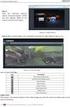 TruVision NVR 22 (S/P) - käyttöohje P/N 1073192-FI REV A ISS 06DEC16 Copyright Tavaramerkit ja patentit Valmistaja FCC-hyväksyntä FCC-ehdot Kanada ACMA-hyväksyntä Sertifiointi 2016 United Technologies
TruVision NVR 22 (S/P) - käyttöohje P/N 1073192-FI REV A ISS 06DEC16 Copyright Tavaramerkit ja patentit Valmistaja FCC-hyväksyntä FCC-ehdot Kanada ACMA-hyväksyntä Sertifiointi 2016 United Technologies
1080p:n TruVision HD- TVI-wedge-kameran Asennusohje
 1080p:n TruVision HD- TVI-wedge-kameran Asennusohje P/N 1073183-FI REV A ISS 20MAR17 Copyright Tavaramerkit ja patentit Valmistaja FCC-hyväksyntä FCC-ehdot Kanada ACMA-hyväksyntä Sertifiointi 2017 UTC
1080p:n TruVision HD- TVI-wedge-kameran Asennusohje P/N 1073183-FI REV A ISS 20MAR17 Copyright Tavaramerkit ja patentit Valmistaja FCC-hyväksyntä FCC-ehdot Kanada ACMA-hyväksyntä Sertifiointi 2017 UTC
TruVision DVR 45HD:n käyttöohje
 TruVision DVR 45HD:n käyttöohje P/N 1073291-FI REV C ISS 26JUL17 Copyright Tavaramerkit ja patentit Valmistaja FCC-hyväksyntä FCC-ehdot Kanada ACMA-hyväksyntä Sertifiointi 2017 United Technologies Corporation.
TruVision DVR 45HD:n käyttöohje P/N 1073291-FI REV C ISS 26JUL17 Copyright Tavaramerkit ja patentit Valmistaja FCC-hyväksyntä FCC-ehdot Kanada ACMA-hyväksyntä Sertifiointi 2017 United Technologies Corporation.
TruVision DVR 15HD:n käyttöohje
 TruVision DVR 15HD:n käyttöohje P/N 1073201-FI REV B ISS 18APR17 Copyright Tavaramerkit ja patentit Valmistaja FCC-hyväksyntä FCC-hyväksyntä FCC-ehdot Kanada Kanada 2017 United Technologies Corporation.
TruVision DVR 15HD:n käyttöohje P/N 1073201-FI REV B ISS 18APR17 Copyright Tavaramerkit ja patentit Valmistaja FCC-hyväksyntä FCC-hyväksyntä FCC-ehdot Kanada Kanada 2017 United Technologies Corporation.
TruVision NVR 10:n pikaopas
 TruVision NVR 10:n pikaopas P/N 1072767B-FI REV 1.0 ISS 17FEB15 Copyright Tavaramerkit ja patentit Yhteystiedot 2015 United Technologies Corporation. Interlogix on osa UTC Building & Industrial Systems
TruVision NVR 10:n pikaopas P/N 1072767B-FI REV 1.0 ISS 17FEB15 Copyright Tavaramerkit ja patentit Yhteystiedot 2015 United Technologies Corporation. Interlogix on osa UTC Building & Industrial Systems
TruVision NVR 21:n (SP) käyttöohje
 TruVision NVR 21:n (SP) käyttöohje P/N 1072629-FI REV G ISS 08MAR17 Copyright Tavaramerkit ja patentit Valmistaja FCC-hyväksyntä FCC-ehdot Kanada ACMA-hyväksyntä Sertifiointi 2017 United Technologies Corporation.
TruVision NVR 21:n (SP) käyttöohje P/N 1072629-FI REV G ISS 08MAR17 Copyright Tavaramerkit ja patentit Valmistaja FCC-hyväksyntä FCC-ehdot Kanada ACMA-hyväksyntä Sertifiointi 2017 United Technologies Corporation.
TruVision DVR 12HD:n käyttöohje
 TruVision DVR 12HD:n käyttöohje P/N 1072873-FI REV C ISS 26JUN15 Copyright Tavaramerkit ja patentit Valmistaja FCC-hyväksyntä Kanada ACMA-hyväksyntä Sertifiointi EU-direktiivit Yhteystiedot 2015 United
TruVision DVR 12HD:n käyttöohje P/N 1072873-FI REV C ISS 26JUN15 Copyright Tavaramerkit ja patentit Valmistaja FCC-hyväksyntä Kanada ACMA-hyväksyntä Sertifiointi EU-direktiivit Yhteystiedot 2015 United
TruVision DVR 44HD:n käyttöohje
 TruVision DVR 44HD:n käyttöohje P/N 1072968-FI REV B ISS 04SEP15 Copyright Tavaramerkit ja patentit Valmistaja FCC-hyväksyntä Kanada ACMA-hyväksyntä Sertifiointi EU-direktiivit Yhteystiedot 2015 United
TruVision DVR 44HD:n käyttöohje P/N 1072968-FI REV B ISS 04SEP15 Copyright Tavaramerkit ja patentit Valmistaja FCC-hyväksyntä Kanada ACMA-hyväksyntä Sertifiointi EU-direktiivit Yhteystiedot 2015 United
TruVision NVR 21:n (SP) käyttöohje
 TruVision NVR 21:n (SP) käyttöohje P/N 1072629-FI REV F ISS 11DEC15 Copyright Tavaramerkit ja patentit Valmistaja FCC-hyväksyntä Kanada ACMA-hyväksyntä Sertifiointi EU-direktiivit Yhteystiedot 2015 United
TruVision NVR 21:n (SP) käyttöohje P/N 1072629-FI REV F ISS 11DEC15 Copyright Tavaramerkit ja patentit Valmistaja FCC-hyväksyntä Kanada ACMA-hyväksyntä Sertifiointi EU-direktiivit Yhteystiedot 2015 United
1080p:n TruVision HD- TVI-wedge-kameran määritysohj
 1080p:n TruVision HD- TVI-wedge-kameran määritysohj P/N 1073184-FI REV A ISS 22MAR17 Copyright Tavaramerkit ja patentit Valmistaja Yhteystiedot Asiakaspalvelu 2017 United Technologies Corporation. Interlogix
1080p:n TruVision HD- TVI-wedge-kameran määritysohj P/N 1073184-FI REV A ISS 22MAR17 Copyright Tavaramerkit ja patentit Valmistaja Yhteystiedot Asiakaspalvelu 2017 United Technologies Corporation. Interlogix
Kamera. Mini Dome -verkkokamera. Pikakäyttöohje---suomi. Tämä pikaohje koskee kohteita DS-2CD2312-I5, DS-2CD2332-I5 UD.
 Kamera Mini Dome -verkkokamera Pikakäyttöohje---suomi Tämä pikaohje koskee kohteita DS-2CD2312-I5, DS-2CD2332-I5 UD.6L0201B1256A01EU 1 Tietoja säädöksistä Mini Dome -verkkokamera Pikakäyttöohje EU:n vaatimustenmukaisuusvakuutus
Kamera Mini Dome -verkkokamera Pikakäyttöohje---suomi Tämä pikaohje koskee kohteita DS-2CD2312-I5, DS-2CD2332-I5 UD.6L0201B1256A01EU 1 Tietoja säädöksistä Mini Dome -verkkokamera Pikakäyttöohje EU:n vaatimustenmukaisuusvakuutus
TUTA Q2 Tallentava valvontakamera Asennusohje
 TUTA Q2 Tallentava valvontakamera Asennusohje 1.02 Version 1.8.2011 Uusin versio tästä käsirkirjasta löytyy internet-osoitteesta: http://www.microdata.fi/pdf/tuta/tuta-q2_kasikirja.pdf Copyright 2011 Microdata
TUTA Q2 Tallentava valvontakamera Asennusohje 1.02 Version 1.8.2011 Uusin versio tästä käsirkirjasta löytyy internet-osoitteesta: http://www.microdata.fi/pdf/tuta/tuta-q2_kasikirja.pdf Copyright 2011 Microdata
Kocom HD-SDI tallentimen pikaohje
 Kocom HD-SDI tallentimen pikaohje HD-SDI DVR pikaohje 1.1 Copyright Kocom Finland Oy Varmista, että kiintolevy on paikoillaan. Käynnistys Liitä verkkolaite takana olevaan DC liittimeen. Paina laitteen
Kocom HD-SDI tallentimen pikaohje HD-SDI DVR pikaohje 1.1 Copyright Kocom Finland Oy Varmista, että kiintolevy on paikoillaan. Käynnistys Liitä verkkolaite takana olevaan DC liittimeen. Paina laitteen
Dahua NVR4104/4108-P-4KS2
 1 Dahua NVR4104/4108-P-4KS2 Dahua NVR4000-4KS2 on ensimmäinen Lite-sarjan tallennin joka tukee 4K resoluutiota ja H.265 videopakkausta. Tämä lite-sarjan tallennin tarjoaa jopa 8Mp kuvatarkkuuden. Tallennin
1 Dahua NVR4104/4108-P-4KS2 Dahua NVR4000-4KS2 on ensimmäinen Lite-sarjan tallennin joka tukee 4K resoluutiota ja H.265 videopakkausta. Tämä lite-sarjan tallennin tarjoaa jopa 8Mp kuvatarkkuuden. Tallennin
Kamera. Cube-verkkokamera. Pikakäyttöohje-suomi. Tämä pikaohje koskee kohteita DS-2CD2412F-I (W), DS-2CD2432F-I UD.
 Kamera Cube-verkkokamera Pikakäyttöohje-suomi Tämä pikaohje koskee kohteita DS-2CD2412F-I (W), DS-2CD2432F-I UD.6L0201B1273A01EU 1 Tietoja säädöksistä Cube-verkkokamera Pikakäyttöohje EU:n vaatimustenmukaisuusvakuutus
Kamera Cube-verkkokamera Pikakäyttöohje-suomi Tämä pikaohje koskee kohteita DS-2CD2412F-I (W), DS-2CD2432F-I UD.6L0201B1273A01EU 1 Tietoja säädöksistä Cube-verkkokamera Pikakäyttöohje EU:n vaatimustenmukaisuusvakuutus
Ulkoasu. 1.Objektiivi 2.Tallennuspainike 3.Kuvien ottopainike _ FIN 01
 Ulkoasu 3 2 1 1.Objektiivi 2.Tallennuspainike 3.Kuvien ottopainike FIN 01 13 4.Micro-USB-portti 10 12 11 6 7 8 9 4 5 5.Akun virtakytkin 6.Sivu ylös -painike 7.Virtapainike 8.OK-painike 9.Sivu alas -painike
Ulkoasu 3 2 1 1.Objektiivi 2.Tallennuspainike 3.Kuvien ottopainike FIN 01 13 4.Micro-USB-portti 10 12 11 6 7 8 9 4 5 5.Akun virtakytkin 6.Sivu ylös -painike 7.Virtapainike 8.OK-painike 9.Sivu alas -painike
TruVision NVR 21(S/P) -käyttöohje
 TruVision NVR 21(S/P) -käyttöohje P/N 1072629E-FI REV 1.0 ISS 03FEB15 Copyright 2015 United Technologies Corporation. Interlogix on osa UTC Building & Industrial Systems -yhtiötä, joka on United Technologies
TruVision NVR 21(S/P) -käyttöohje P/N 1072629E-FI REV 1.0 ISS 03FEB15 Copyright 2015 United Technologies Corporation. Interlogix on osa UTC Building & Industrial Systems -yhtiötä, joka on United Technologies
TruVision NVR 70:n käyttöohje
 :: TruVision NVR 70:n käyttöohje P/N 1073062-FI REV B ISS 03DEC15 Copyright Tavaramerkit ja patentit Valmistaja FCC-hyväksyntä Kanada ACMA-hyväksyntä Sertifiointi EU-direktiivit 2015 United Technologies
:: TruVision NVR 70:n käyttöohje P/N 1073062-FI REV B ISS 03DEC15 Copyright Tavaramerkit ja patentit Valmistaja FCC-hyväksyntä Kanada ACMA-hyväksyntä Sertifiointi EU-direktiivit 2015 United Technologies
"PLEXTALK Pocket" -verkkosoittimen pikaopas
 "PLEXTALK Pocket" -verkkosoittimen pikaopas PLEXTALK Pocketin asetukset 1. Käännä PLEXTALK Pocket ympäri. Varmista, että kaksi pientä uloketta ovat ylhäällä. Paina PLEXTALK Pocketin pohjassa olevaa suorakulmaista
"PLEXTALK Pocket" -verkkosoittimen pikaopas PLEXTALK Pocketin asetukset 1. Käännä PLEXTALK Pocket ympäri. Varmista, että kaksi pientä uloketta ovat ylhäällä. Paina PLEXTALK Pocketin pohjassa olevaa suorakulmaista
Kamera. Bullet-verkkokamera. Pikakäyttöohje---suomi. Tämä pikaohje koskee kohteita DS-2CD2212-I, DS-2CD2232-I UD.6L0201B1270A01EU
 Kamera Bullet-verkkokamera Pikakäyttöohje---suomi Tämä pikaohje koskee kohteita DS-CD1-I, DS-CD3-I UD.6L001B170A01EU 0 Tietoja säädöksistä Bullet-verkkokamera Pikakäyttöohje EU:n vaatimustenmukaisuusvakuutus
Kamera Bullet-verkkokamera Pikakäyttöohje---suomi Tämä pikaohje koskee kohteita DS-CD1-I, DS-CD3-I UD.6L001B170A01EU 0 Tietoja säädöksistä Bullet-verkkokamera Pikakäyttöohje EU:n vaatimustenmukaisuusvakuutus
Kamera. Bullet-verkkokamera. Pikakäyttöohje---suomi
 Kamera Bullet-verkkokamera Pikakäyttöohje---suomi Tämä pikaohje koskee kohteita DS-2CD4212F-(I)(Z)(H)(S), DS-2CD4212FWD-(I)(Z)(H)(S), DS-2CD4224F-(I)(Z)(H)(S), DS-2CD4232FWD-(I)(Z)(H)(S) UD.6L0201B1307A01EU
Kamera Bullet-verkkokamera Pikakäyttöohje---suomi Tämä pikaohje koskee kohteita DS-2CD4212F-(I)(Z)(H)(S), DS-2CD4212FWD-(I)(Z)(H)(S), DS-2CD4224F-(I)(Z)(H)(S), DS-2CD4232FWD-(I)(Z)(H)(S) UD.6L0201B1307A01EU
TruVision NVR 10:n käyttöohje
 TruVision NVR 10:n käyttöohje P/N 1072766-FI REV D ISS 15SEP15 Copyright Tavaramerkit ja patentit Valmistaja FCC-hyväksyntä Kanada ACMA-hyväksyntä Sertifiointi EU-direktiivit Yhteystiedot 2015 United Technologies
TruVision NVR 10:n käyttöohje P/N 1072766-FI REV D ISS 15SEP15 Copyright Tavaramerkit ja patentit Valmistaja FCC-hyväksyntä Kanada ACMA-hyväksyntä Sertifiointi EU-direktiivit Yhteystiedot 2015 United Technologies
Wi-Fi Direct -opas. Helppo määritys Wi-Fi Directin avulla. Vianmääritys. Liite
 Wi-Fi Direct -opas Helppo määritys Wi-Fi Directin avulla Vianmääritys Liite Sisällys Tietoja oppaasta... 2 Oppaassa käytetyt symbolit... 2 Vastuuvapauslauseke... 2 1. Helppo määritys Wi-Fi Directin avulla
Wi-Fi Direct -opas Helppo määritys Wi-Fi Directin avulla Vianmääritys Liite Sisällys Tietoja oppaasta... 2 Oppaassa käytetyt symbolit... 2 Vastuuvapauslauseke... 2 1. Helppo määritys Wi-Fi Directin avulla
HP-mediakaukosäädin (vain tietyt mallit) Käyttöopas
 HP-mediakaukosäädin (vain tietyt mallit) Käyttöopas Copyright 2008 Hewlett-Packard Development Company, L.P. Windows ja Windows Vista ovat Microsoft Corporationin tavaramerkkejä tai rekisteröityjä tavaramerkkejä
HP-mediakaukosäädin (vain tietyt mallit) Käyttöopas Copyright 2008 Hewlett-Packard Development Company, L.P. Windows ja Windows Vista ovat Microsoft Corporationin tavaramerkkejä tai rekisteröityjä tavaramerkkejä
Mini Dome -verkkokamera Pikakäyttöohje
 Kamera Mini Dome -verkkokamera Pikakäyttöohje---suomi Tämä pikaohje koskee kohteita DS-2CD252F-(I) (IS) (IW) (IWS), DS-2CD2532F-(I) (IS) (IW) (IWS) UD.6L020B230A0EU Tietoja säädöksistä Mini Dome -verkkokamera
Kamera Mini Dome -verkkokamera Pikakäyttöohje---suomi Tämä pikaohje koskee kohteita DS-2CD252F-(I) (IS) (IW) (IWS), DS-2CD2532F-(I) (IS) (IW) (IWS) UD.6L020B230A0EU Tietoja säädöksistä Mini Dome -verkkokamera
Viva-16. Käyttöohje. 1.4.2009 Veikko Nokkala Suomen Videovalvonta.com
 Viva-16 Käyttöohje 1.4.2009 Veikko Nokkala Sisällysluettelo Sisällysluettelo... 2 Ohjelmisto käyttöliittymä... 3 Asentaminen... 3 Käyttöönotto... 3 Katselu... 6 Tallennus... 8 Toistaminen... 9 Selain käyttöliittymä...
Viva-16 Käyttöohje 1.4.2009 Veikko Nokkala Sisällysluettelo Sisällysluettelo... 2 Ohjelmisto käyttöliittymä... 3 Asentaminen... 3 Käyttöönotto... 3 Katselu... 6 Tallennus... 8 Toistaminen... 9 Selain käyttöliittymä...
Kamera. Dome-verkkokamera. Pikakäyttöohje-suomi. Tämä pikaohje koskee kohteita DS-2CD2712F-I(S), DS-2CD2732F-I(S) UD.
 Kamera Dome-verkkokamera Pikakäyttöohje-suomi Tämä pikaohje koskee kohteita DS-2CD2712F-I(S), DS-2CD2732F-I(S) UD.6L0201B1255A01EU 1 Tietoja säädöksistä Dome-verkkokamera Pikakäyttöohje EU:n vaatimustenmukaisuusvakuutus
Kamera Dome-verkkokamera Pikakäyttöohje-suomi Tämä pikaohje koskee kohteita DS-2CD2712F-I(S), DS-2CD2732F-I(S) UD.6L0201B1255A01EU 1 Tietoja säädöksistä Dome-verkkokamera Pikakäyttöohje EU:n vaatimustenmukaisuusvakuutus
Kaukosäädin (vain tietyt mallit) Käyttöopas
 Kaukosäädin (vain tietyt mallit) Käyttöopas Copyright 2007 Hewlett-Packard Development Company, L.P. Windows ja Windows Vista ovat Microsoft Corporationin tavaramerkkejä tai rekisteröityjä tavaramerkkejä
Kaukosäädin (vain tietyt mallit) Käyttöopas Copyright 2007 Hewlett-Packard Development Company, L.P. Windows ja Windows Vista ovat Microsoft Corporationin tavaramerkkejä tai rekisteröityjä tavaramerkkejä
Käyttöohje. Wireless
 Käyttöohje Wireless Pakkauksen sisältö 4 1. Unimouse 2. Langaton vastaanotin 3. USB 2.0 -kaapeliadapteri 4. Latauskaapeli 5. Käyttöopas 2 3 5 1 /1 Unimousen toiminnot Vieritysrulla/-painike Vasen painike
Käyttöohje Wireless Pakkauksen sisältö 4 1. Unimouse 2. Langaton vastaanotin 3. USB 2.0 -kaapeliadapteri 4. Latauskaapeli 5. Käyttöopas 2 3 5 1 /1 Unimousen toiminnot Vieritysrulla/-painike Vasen painike
Käyttöohje. Wireless
 Käyttöohje Wireless Pakkauksen sisältö 4 1. Unimouse 2. Langaton vastaanotin 3. USB 2.0 -kaapeliadapteri 4. Latauskaapeli 5. Käyttöopas 2 3 5 1 /1 Unimousen toiminnot Taaksepäin-painike Vieritysrulla/-painike
Käyttöohje Wireless Pakkauksen sisältö 4 1. Unimouse 2. Langaton vastaanotin 3. USB 2.0 -kaapeliadapteri 4. Latauskaapeli 5. Käyttöopas 2 3 5 1 /1 Unimousen toiminnot Taaksepäin-painike Vieritysrulla/-painike
Käyttäjän Pikaohje. CCTV Videovalvonta
 Käyttäjän Pikaohje CCTV Videovalvonta Tallenteiden haku 1.Aikahaku 1. Aloittaaksesi tallenteiden haun, paina näppäintä, jolloin aikahaun valikko tulee näkyviin, kuten alla. 2. Käytä vasen/oikea näppäimiä
Käyttäjän Pikaohje CCTV Videovalvonta Tallenteiden haku 1.Aikahaku 1. Aloittaaksesi tallenteiden haun, paina näppäintä, jolloin aikahaun valikko tulee näkyviin, kuten alla. 2. Käytä vasen/oikea näppäimiä
Käyttöohje. Wireless
 Käyttöohje Wireless Pakkauksen sisältö 4 Unimousen toiminnot 1. Unimouse 2. Langaton vastaanotin 3. USB 2.0 -kaapeliadapteri 4. Latauskaapeli 5. Käyttöopas 2 3 Vieritysrulla/-painike Taaksepäin-painike
Käyttöohje Wireless Pakkauksen sisältö 4 Unimousen toiminnot 1. Unimouse 2. Langaton vastaanotin 3. USB 2.0 -kaapeliadapteri 4. Latauskaapeli 5. Käyttöopas 2 3 Vieritysrulla/-painike Taaksepäin-painike
NOOX xperio herätyskello valvontakamera
 NOOX xperio herätyskello valvontakamera Käyttöohje Ajan asetus Kun kellonaika on näytössä paina SET, ruudulla lukee nyt "2010" Aseta oikea aika UP ja DOWN näppäimillä ja paina SET uudelleen vahvistaakseni
NOOX xperio herätyskello valvontakamera Käyttöohje Ajan asetus Kun kellonaika on näytössä paina SET, ruudulla lukee nyt "2010" Aseta oikea aika UP ja DOWN näppäimillä ja paina SET uudelleen vahvistaakseni
exacqvision videovalvontaohjelmisto Loppukäyttäjän pikaohje
 exacqvision videovalvontaohjelmisto Loppukäyttäjän pikaohje 7.2.2011 1 Johdanto exacqvision Client -ohjelmassa on kolme toimintatilaa: Live, Haku ja Asetukset. Tässä pikaohjeessa käydään läpi yleisimmät
exacqvision videovalvontaohjelmisto Loppukäyttäjän pikaohje 7.2.2011 1 Johdanto exacqvision Client -ohjelmassa on kolme toimintatilaa: Live, Haku ja Asetukset. Tässä pikaohjeessa käydään läpi yleisimmät
Contour Mouse Wireless käyttöohje. /1 Contour Mouse Wireless käyttöohje
 Käyttöohje 4 Pakkauksen sisältö 1. Contour Mouse 2. Langaton vastaanotin 3. USB 2.0 -kaapeliadapteri 4. USB/Micro-USB-kaapeli 5. Käyttöohje 2 3 Yläosan toiminnot Oikea painike 5 5 Contour Mouse Keskipainike
Käyttöohje 4 Pakkauksen sisältö 1. Contour Mouse 2. Langaton vastaanotin 3. USB 2.0 -kaapeliadapteri 4. USB/Micro-USB-kaapeli 5. Käyttöohje 2 3 Yläosan toiminnot Oikea painike 5 5 Contour Mouse Keskipainike
TVRMobile V2.0 - käyttöohje
 TVRMobile V2.0 - käyttöohje OSANRO 1070644A-FI VERSIO 1.0 PAINOS 08OCT13 Copyright Tavaramerkit ja patentit Valmistaja Yhteystiedot 2013 UTC Fire & Security Americas Corporation, Inc. Interlogix on osa
TVRMobile V2.0 - käyttöohje OSANRO 1070644A-FI VERSIO 1.0 PAINOS 08OCT13 Copyright Tavaramerkit ja patentit Valmistaja Yhteystiedot 2013 UTC Fire & Security Americas Corporation, Inc. Interlogix on osa
HP Mobile -kaukosäädin (vain tietyt mallit) Käyttöopas
 HP Mobile -kaukosäädin (vain tietyt mallit) Käyttöopas Copyright 2008 Hewlett-Packard Development Company, L.P. Windows ja Windows Vista ovat Microsoft Corporationin tavaramerkkejä tai rekisteröityjä tavaramerkkejä
HP Mobile -kaukosäädin (vain tietyt mallit) Käyttöopas Copyright 2008 Hewlett-Packard Development Company, L.P. Windows ja Windows Vista ovat Microsoft Corporationin tavaramerkkejä tai rekisteröityjä tavaramerkkejä
HP Mobile -kaukosäädin (vain tietyt mallit) Käyttöopas
 HP Mobile -kaukosäädin (vain tietyt mallit) Käyttöopas Copyright 2008 Hewlett-Packard Development Company, L.P. Windows ja Windows Vista ovat Microsoft Corporationin tavaramerkkejä tai rekisteröityjä tavaramerkkejä
HP Mobile -kaukosäädin (vain tietyt mallit) Käyttöopas Copyright 2008 Hewlett-Packard Development Company, L.P. Windows ja Windows Vista ovat Microsoft Corporationin tavaramerkkejä tai rekisteröityjä tavaramerkkejä
Kamera. Dome-verkkokamera. Pikakäyttöohje suomi
 Kamera Dome-verkkokamera Pikakäyttöohje suomi Tämä pikaohje koskee kohteita DS-2CD4312F-(I)(Z)(H)(S), DS-2CD4312FWD-(I)(Z)(H)(S), DS-2CD4324F-(I)(Z)(H)(S), DS-2CD4332FWD-(I)(Z)(H)(S) UD.6L0201B1183A01EU
Kamera Dome-verkkokamera Pikakäyttöohje suomi Tämä pikaohje koskee kohteita DS-2CD4312F-(I)(Z)(H)(S), DS-2CD4312FWD-(I)(Z)(H)(S), DS-2CD4324F-(I)(Z)(H)(S), DS-2CD4332FWD-(I)(Z)(H)(S) UD.6L0201B1183A01EU
sivu 1 Verkkopäätteen muuttaminen Anvian uuteen tekniikkaan Ohje käy seuraaviin verkkopäätteisiin
 sivu 1 Verkkopäätteen muuttaminen Anvian uuteen tekniikkaan Ohje käy seuraaviin verkkopäätteisiin Zyxel Prestige 645 ISP Zyxel Prestige 645 WEB Zyxel Prestige 645R Zyxel Prestige 645 Ennen aloitusta tarkista,
sivu 1 Verkkopäätteen muuttaminen Anvian uuteen tekniikkaan Ohje käy seuraaviin verkkopäätteisiin Zyxel Prestige 645 ISP Zyxel Prestige 645 WEB Zyxel Prestige 645R Zyxel Prestige 645 Ennen aloitusta tarkista,
Ulkoiset laitteet Käyttöopas
 Ulkoiset laitteet Käyttöopas Copyright 2008 Hewlett-Packard Development Company, L.P. Tässä olevat tiedot voivat muuttua ilman ennakkoilmoitusta. Ainoat HP:n tuotteita ja palveluja koskevat takuut mainitaan
Ulkoiset laitteet Käyttöopas Copyright 2008 Hewlett-Packard Development Company, L.P. Tässä olevat tiedot voivat muuttua ilman ennakkoilmoitusta. Ainoat HP:n tuotteita ja palveluja koskevat takuut mainitaan
Riistakameran käyttöohje
 Riistakameran käyttöohje Sisällysluettelo I. Pikakäyttöönotto... 2 1. Etupaneeli... 2 2. Alaosa ja virtakytkin... 3 Automaattinen infrapunakuvaustila... 3 Testitila... 3 Liitännät... 3 3. Patterin asettaminen...
Riistakameran käyttöohje Sisällysluettelo I. Pikakäyttöönotto... 2 1. Etupaneeli... 2 2. Alaosa ja virtakytkin... 3 Automaattinen infrapunakuvaustila... 3 Testitila... 3 Liitännät... 3 3. Patterin asettaminen...
P6SLite ohjaus- ja zoom komennot
 1, Ohjaus zoom -toiminnot P6SLite ohjaus- ja zoom komennot Osa 1 pikanäppäintoiminnon Valitse APP-käyttöliittymää ja APP ilmestyy toimintopainikkeeseen. Paina + = ZOOM +, paina - = ZOOM-. 2, Manuaalinen
1, Ohjaus zoom -toiminnot P6SLite ohjaus- ja zoom komennot Osa 1 pikanäppäintoiminnon Valitse APP-käyttöliittymää ja APP ilmestyy toimintopainikkeeseen. Paina + = ZOOM +, paina - = ZOOM-. 2, Manuaalinen
SG520 Series. Käyttöohje Bolyguard Small riistakamera. Sivu 1
 1 Yleiskatsaus Käyttöohje Bolyguard Small riistakamera SG520 Series Sivu 1 1 Yleiskatsaus Sisältö 1 Yleiskatsaus... 3 1.1 Kameran rakenne... 3 1.2 Yleinen kuvaus... 4 1.3 Näyttö... 4 1.4 Kuvien ja videoiden
1 Yleiskatsaus Käyttöohje Bolyguard Small riistakamera SG520 Series Sivu 1 1 Yleiskatsaus Sisältö 1 Yleiskatsaus... 3 1.1 Kameran rakenne... 3 1.2 Yleinen kuvaus... 4 1.3 Näyttö... 4 1.4 Kuvien ja videoiden
NUUO OHJELMA PIKAOPAS. Dasys Oy 26.3.2008 Lapinlahdenkatu 19 A 00180 HELSINKI Email: info@dasys.fi Faksi 0401-514 888 www.dasys.fi
 NUUO OHJELMA PIKAOPAS Dasys Oy 26.3.2008 Lapinlahdenkatu 19 A 00180 HELSINKI Email: info@dasys.fi Faksi 0401-514 888 www.dasys.fi 1.0 Ensimmäinen käyttökerta... 3 2.0 Tallenteiden hakeminen... 5 3.0 Tallenteiden
NUUO OHJELMA PIKAOPAS Dasys Oy 26.3.2008 Lapinlahdenkatu 19 A 00180 HELSINKI Email: info@dasys.fi Faksi 0401-514 888 www.dasys.fi 1.0 Ensimmäinen käyttökerta... 3 2.0 Tallenteiden hakeminen... 5 3.0 Tallenteiden
TruVision IP PTZ -kameran (laiteohjelmisto 5.1) asennusohje
 TruVision IP PTZ -kameran (laiteohjelmisto 5.1) asennusohje Johdanto Tässä asennusohjeessa on perustietoja kameran käyttöönotosta ja käytöstä. Tarkempia tietoja kameroista on Tuotteen yleiskatsaus Tämä
TruVision IP PTZ -kameran (laiteohjelmisto 5.1) asennusohje Johdanto Tässä asennusohjeessa on perustietoja kameran käyttöönotosta ja käytöstä. Tarkempia tietoja kameroista on Tuotteen yleiskatsaus Tämä
Asennusopas. Huomautus. Observit RSS
 Asennusopas Observit RSS Versio 5.3 Huomautus Tämä opas on uusia asennuksia varten. Axis-kamerapaketti sisältää käytettävän lehtisen. Jos sinulla on kysyttävää, ota yhteyttä tukeen: +46 60 61 67 50. Tarjoaja:
Asennusopas Observit RSS Versio 5.3 Huomautus Tämä opas on uusia asennuksia varten. Axis-kamerapaketti sisältää käytettävän lehtisen. Jos sinulla on kysyttävää, ota yhteyttä tukeen: +46 60 61 67 50. Tarjoaja:
FullHD herätyskello-valvontakamera
 FullHD herätyskello-valvontakamera Käyttöohje Ajan asetus Kun kellonaika on näytössä paina SET, näytöllä näkyy nyt vuosi aseta oikea aika UP ja DOWNnäppäimillä ja paina SET uudelleen. Aset kuukausi, päivä,
FullHD herätyskello-valvontakamera Käyttöohje Ajan asetus Kun kellonaika on näytössä paina SET, näytöllä näkyy nyt vuosi aseta oikea aika UP ja DOWNnäppäimillä ja paina SET uudelleen. Aset kuukausi, päivä,
TVRMobile HD V2.0 - käyttöohje
 TVRMobile HD V2.0 - käyttöohje OSANRO 1072645A-FI VERSIO 1.0 PAINOS 08OCT13 Copyright Tavaramerkit ja patentit Valmistaja Yhteystiedot 2013 UTC Fire & Security Americas Corporation, Inc. Interlogix on
TVRMobile HD V2.0 - käyttöohje OSANRO 1072645A-FI VERSIO 1.0 PAINOS 08OCT13 Copyright Tavaramerkit ja patentit Valmistaja Yhteystiedot 2013 UTC Fire & Security Americas Corporation, Inc. Interlogix on
TruVision NVR 10:n käyttöohje
 TruVision NVR 10:n käyttöohje P/N 1072766C-FI REV 1.0 ISS 16JUL14 Copyright Tavaramerkit ja patentit Valmistaja FCC-hyväksyntä Kanada ACMA-hyväksyntä Sertifiointi EU-direktiivit Yhteystiedot 2014 United
TruVision NVR 10:n käyttöohje P/N 1072766C-FI REV 1.0 ISS 16JUL14 Copyright Tavaramerkit ja patentit Valmistaja FCC-hyväksyntä Kanada ACMA-hyväksyntä Sertifiointi EU-direktiivit Yhteystiedot 2014 United
3 Mpx:n TruVision HD-TVIkameran
 3 Mpx:n TruVision HD-TVIkameran asennusohje P/N 1073216-FI REV C ISS 03FEB17 Sisältö Johdanto 2 Tuotteen yleiskatsaus 2 Asennus 4 Asennusympäristö 4 Pakkauksen sisältö 5 Kameran kuvaus 15 Kiinteällä objektiivilla
3 Mpx:n TruVision HD-TVIkameran asennusohje P/N 1073216-FI REV C ISS 03FEB17 Sisältö Johdanto 2 Tuotteen yleiskatsaus 2 Asennus 4 Asennusympäristö 4 Pakkauksen sisältö 5 Kameran kuvaus 15 Kiinteällä objektiivilla
ATI REMOTE WONDER Asennusopas
 ATI REMOTE WONDER Asennusopas i Vastuuvapautuslauseke Vaikka tämän asiakirjan laatimisessa on pyritty äärimmäiseen huolellisuuteen, ATI Technologies Inc. ei vastaa ATI-laitteen tai - ohjelmiston, muun
ATI REMOTE WONDER Asennusopas i Vastuuvapautuslauseke Vaikka tämän asiakirjan laatimisessa on pyritty äärimmäiseen huolellisuuteen, ATI Technologies Inc. ei vastaa ATI-laitteen tai - ohjelmiston, muun
Pikaopas JÄRJESTELMÄN ASENNUS 4CH DVR. Suomi _1
 VIDEO OUT 1 2 3 4 G 1 COM G NETWORK Pikaopas SARJAMALLI SDS-P3040 / V4040 / P4080 / P5080 / P5100 / P5101 DVR-MALLI SDR-3100 / 4100 / 4101 / 5100 SAMSUNG MONITOIMITURVAJÄRJESTELMÄ Kiitos, kun valitsit
VIDEO OUT 1 2 3 4 G 1 COM G NETWORK Pikaopas SARJAMALLI SDS-P3040 / V4040 / P4080 / P5080 / P5100 / P5101 DVR-MALLI SDR-3100 / 4100 / 4101 / 5100 SAMSUNG MONITOIMITURVAJÄRJESTELMÄ Kiitos, kun valitsit
Full Hybrid HD-SDI kovalevytallennin. Pikaohje käyttäjälle. DSB-TF Sarja (16/8/4CH)
 Full Hybrid HD-SDI kovalevytallennin Pikaohje käyttäjälle DSB-TF Sarja (16/8/4CH) 1 Laitteen kuvaus Pakkauksen sisältö Tarkista pakkauksen sisältö. Laite (DVR) Virtalähde 12VDC Virtakaapeli: Tämä kytketään
Full Hybrid HD-SDI kovalevytallennin Pikaohje käyttäjälle DSB-TF Sarja (16/8/4CH) 1 Laitteen kuvaus Pakkauksen sisältö Tarkista pakkauksen sisältö. Laite (DVR) Virtalähde 12VDC Virtakaapeli: Tämä kytketään
TruVision IP PTZ - kameran asennusohje
 TruVision IP PTZ - kameran asennusohje P/N 1072666B-FI REV 1.0 ISS 25FEB14 Copyright 2014 United Technologies Corporation Interlogix on osa UTC Climate Controls & Security -yhtiötä, joka on United Technologies
TruVision IP PTZ - kameran asennusohje P/N 1072666B-FI REV 1.0 ISS 25FEB14 Copyright 2014 United Technologies Corporation Interlogix on osa UTC Climate Controls & Security -yhtiötä, joka on United Technologies
Ohjelmiston asennusopas
 Ohjelmiston asennusopas Oppaassa kerrotaan, miten ohjelmisto asennetaan USB- tai verkkoyhteydellä. Verkkoasennus ei ole käytettävissä malleissa SP 200/200S/203S/203SF/204SF. Jos haluat määrittää langattoman
Ohjelmiston asennusopas Oppaassa kerrotaan, miten ohjelmisto asennetaan USB- tai verkkoyhteydellä. Verkkoasennus ei ole käytettävissä malleissa SP 200/200S/203S/203SF/204SF. Jos haluat määrittää langattoman
KREATEL IPTV-STB 1510 ASENNUSOHJE
 1 (9) KREATEL IPTV-STB 1510 Mikä IPTV-boksi on? Pystyäksesi katsomaan normaalilla TV-vastaanottimellasi digitaalisia -lähetyksiä, tarvitset IPTV-boksin, joka muuntaa laajakaistaverkossa välitettävän digitaalisesti
1 (9) KREATEL IPTV-STB 1510 Mikä IPTV-boksi on? Pystyäksesi katsomaan normaalilla TV-vastaanottimellasi digitaalisia -lähetyksiä, tarvitset IPTV-boksin, joka muuntaa laajakaistaverkossa välitettävän digitaalisesti
Kannettava DVD soitin Daewoo DPC-7200PD
 Kannettava DVD soitin Daewoo DPC-7200PD Laitteeseen tutustuminen: Yläkuva laitteesta 1. LCD panelin sammutus kytkin 2. Laajakuva 3. Pysäytys 4. Edellinen 5. Seuraava 6. Toista 7. Valikko painike Nuolinäppäimet:
Kannettava DVD soitin Daewoo DPC-7200PD Laitteeseen tutustuminen: Yläkuva laitteesta 1. LCD panelin sammutus kytkin 2. Laajakuva 3. Pysäytys 4. Edellinen 5. Seuraava 6. Toista 7. Valikko painike Nuolinäppäimet:
Ohjelmiston asennusopas
 Ohjelmiston asennusopas Oppaassa kerrotaan, miten ohjelmisto asennetaan USB- tai verkkoliitännän kautta. Verkkoasennus ei ole käytettävissä malleissa SP 200/200S/203S/203SF/204SF. Kaavio Kaaviossa kuvataan,
Ohjelmiston asennusopas Oppaassa kerrotaan, miten ohjelmisto asennetaan USB- tai verkkoliitännän kautta. Verkkoasennus ei ole käytettävissä malleissa SP 200/200S/203S/203SF/204SF. Kaavio Kaaviossa kuvataan,
Ulkoiset laitteet Käyttöopas
 Ulkoiset laitteet Käyttöopas Copyright 2009 Hewlett-Packard Development Company, L.P. Tässä olevat tiedot voivat muuttua ilman ennakkoilmoitusta. Ainoat HP:n tuotteita ja palveluja koskevat takuut mainitaan
Ulkoiset laitteet Käyttöopas Copyright 2009 Hewlett-Packard Development Company, L.P. Tässä olevat tiedot voivat muuttua ilman ennakkoilmoitusta. Ainoat HP:n tuotteita ja palveluja koskevat takuut mainitaan
Ulkoiset laitteet Käyttöopas
 Ulkoiset laitteet Käyttöopas Copyright 2008 Hewlett-Packard Development Company, L.P. Tässä olevat tiedot voivat muuttua ilman ennakkoilmoitusta. Ainoat HP:n tuotteita ja palveluja koskevat takuut mainitaan
Ulkoiset laitteet Käyttöopas Copyright 2008 Hewlett-Packard Development Company, L.P. Tässä olevat tiedot voivat muuttua ilman ennakkoilmoitusta. Ainoat HP:n tuotteita ja palveluja koskevat takuut mainitaan
Kirjautuminen sisään TALLENNUSPALVELUUN
 Kirjautuminen sisään TALLENNUSPALVELUUN Kirjaudu sisään saamillasi tunnuksilla Yläpalkin painikkeet Ääni: Tallennuksen alkamisesta voidaan ilmoittaa äänimerkillä Pop-up: Jos tämä on aktivoituna, tallennuksen
Kirjautuminen sisään TALLENNUSPALVELUUN Kirjaudu sisään saamillasi tunnuksilla Yläpalkin painikkeet Ääni: Tallennuksen alkamisesta voidaan ilmoittaa äänimerkillä Pop-up: Jos tämä on aktivoituna, tallennuksen
Ulkoiset laitteet Käyttöopas
 Ulkoiset laitteet Käyttöopas Copyright 2008 Hewlett-Packard Development Company, L.P. Tässä olevat tiedot voivat muuttua ilman ennakkoilmoitusta. Ainoat HP:n tuotteita ja palveluja koskevat takuut mainitaan
Ulkoiset laitteet Käyttöopas Copyright 2008 Hewlett-Packard Development Company, L.P. Tässä olevat tiedot voivat muuttua ilman ennakkoilmoitusta. Ainoat HP:n tuotteita ja palveluja koskevat takuut mainitaan
Kiitos, että valitsit GoXtreme WiFi Control -toimintakameran. Lue tämä käyttöohje huolellisesti ennen tuotteen. käyttöä. Kameran osat ja painikkeet
 Käyttöohje Kiitos, että valitsit GoXtreme WiFi Control -toimintakameran. Lue tämä käyttöohje huolellisesti ennen tuotteen käyttöä. Kameran osat ja painikkeet 1 1. Laukaisin 8. Mikro USB -portti 2. Mikrofoni
Käyttöohje Kiitos, että valitsit GoXtreme WiFi Control -toimintakameran. Lue tämä käyttöohje huolellisesti ennen tuotteen käyttöä. Kameran osat ja painikkeet 1 1. Laukaisin 8. Mikro USB -portti 2. Mikrofoni
Tietokoneen asetukset -apuohjelma Käyttöopas
 Tietokoneen asetukset -apuohjelma Käyttöopas Copyright 2007 Hewlett-Packard Development Company, L.P. Windows on Microsoft Corporationin Yhdysvalloissa rekisteröity tavaramerkki. Tässä olevat tiedot voivat
Tietokoneen asetukset -apuohjelma Käyttöopas Copyright 2007 Hewlett-Packard Development Company, L.P. Windows on Microsoft Corporationin Yhdysvalloissa rekisteröity tavaramerkki. Tässä olevat tiedot voivat
Reolink WiFi valvontakameran käyttöohje
 1 Reolink WiFi valvontakameran käyttöohje Sisällysluettelo 1 Ennen käyttöä... 3 1.1 Käyttöehdot... 3 1.2 Huomioitavaa... 3 2 Valvontakameran käyttöönotto älypuhelimella... 4 2.1 Asenna Reolink ohjelmisto...
1 Reolink WiFi valvontakameran käyttöohje Sisällysluettelo 1 Ennen käyttöä... 3 1.1 Käyttöehdot... 3 1.2 Huomioitavaa... 3 2 Valvontakameran käyttöönotto älypuhelimella... 4 2.1 Asenna Reolink ohjelmisto...
Tietokoneen asetukset -apuohjelma Käyttöopas
 Tietokoneen asetukset -apuohjelma Käyttöopas Copyright 2007 Hewlett-Packard Development Company, L.P. Windows on Microsoft Corporationin Yhdysvalloissa rekisteröity tavaramerkki. Tässä olevat tiedot voivat
Tietokoneen asetukset -apuohjelma Käyttöopas Copyright 2007 Hewlett-Packard Development Company, L.P. Windows on Microsoft Corporationin Yhdysvalloissa rekisteröity tavaramerkki. Tässä olevat tiedot voivat
HP Media -kaukosäädin (vain tietyt mallit) Käyttöopas
 HP Media -kaukosäädin (vain tietyt mallit) Käyttöopas Copyright 2008 Hewlett-Packard Development Company, L.P. Windows ja Windows Vista ovat Microsoft Corporationin Yhdysvalloissa rekisteröimiä tavaramerkkejä.
HP Media -kaukosäädin (vain tietyt mallit) Käyttöopas Copyright 2008 Hewlett-Packard Development Company, L.P. Windows ja Windows Vista ovat Microsoft Corporationin Yhdysvalloissa rekisteröimiä tavaramerkkejä.
Ulkoiset laitteet. Käyttöopas
 Ulkoiset laitteet Käyttöopas Copyright 2007 Hewlett-Packard Development Company, L.P. Windows on Microsoft Corporationin Yhdysvalloissa rekisteröimä tavaramerkki. Tässä olevat tiedot voivat muuttua ilman
Ulkoiset laitteet Käyttöopas Copyright 2007 Hewlett-Packard Development Company, L.P. Windows on Microsoft Corporationin Yhdysvalloissa rekisteröimä tavaramerkki. Tässä olevat tiedot voivat muuttua ilman
Archive Player Divar Series. Käyttöopas
 Archive Player Divar Series fi Käyttöopas Archive Player Sisällysluettelo fi 3 Sisällysluettelo 1 Johdanto 4 2 Käyttö 5 2.1 Ohjelman käynnistäminen 5 2.2 Pääikkunan esittely 6 2.3 Avaa-painike 6 2.4 Kameranäkymät
Archive Player Divar Series fi Käyttöopas Archive Player Sisällysluettelo fi 3 Sisällysluettelo 1 Johdanto 4 2 Käyttö 5 2.1 Ohjelman käynnistäminen 5 2.2 Pääikkunan esittely 6 2.3 Avaa-painike 6 2.4 Kameranäkymät
Skype for Business ohjelman asennus- ja käyttöohje Sisällys
 Skype for Business ohjelman asennus- ja käyttöohje Sisällys Kirjautuminen Office 365 -palveluun... 2 Skype for Business ohjelman asentaminen... 3 Yhteyshenkilöiden lisääminen Skype for Business ohjelmassa...
Skype for Business ohjelman asennus- ja käyttöohje Sisällys Kirjautuminen Office 365 -palveluun... 2 Skype for Business ohjelman asentaminen... 3 Yhteyshenkilöiden lisääminen Skype for Business ohjelmassa...
HP Visual Collaboration Room. Aloitus
 HP Visual Collaboration Room Aloitus HP Visual Collaboration Room 2.0 First edition: December 2010 Lainsäädännöllistä tietoa Copyright 2010 Hewlett-Packard Development Company, L.P. Tässä olevia tietoja
HP Visual Collaboration Room Aloitus HP Visual Collaboration Room 2.0 First edition: December 2010 Lainsäädännöllistä tietoa Copyright 2010 Hewlett-Packard Development Company, L.P. Tässä olevia tietoja
Käyttöohjeet. Sovellussivusto
 Käyttöohjeet Sovellussivusto SISÄLLYSLUETTELO Tietoja oppaasta...2 Oppaassa käytetyt symbolit...2 Vastuuvapauslauseke...3 Huomautuksia...3 Mitä sovellussivustolla voi tehdä... 4 Ennen sovellussivuston
Käyttöohjeet Sovellussivusto SISÄLLYSLUETTELO Tietoja oppaasta...2 Oppaassa käytetyt symbolit...2 Vastuuvapauslauseke...3 Huomautuksia...3 Mitä sovellussivustolla voi tehdä... 4 Ennen sovellussivuston
Kaukosäädin (vain tietyt mallit) Käyttöopas
 Kaukosäädin (vain tietyt mallit) Käyttöopas Copyright 2007 Hewlett-Packard Development Company, L.P. Windows ja Windows Vista ovat Microsoft Corporationin tavaramerkkejä tai rekisteröityjä tavaramerkkejä
Kaukosäädin (vain tietyt mallit) Käyttöopas Copyright 2007 Hewlett-Packard Development Company, L.P. Windows ja Windows Vista ovat Microsoft Corporationin tavaramerkkejä tai rekisteröityjä tavaramerkkejä
Seuraavat toiminnot suoritetaan käyttämällä LG- tallentimen kaukosäädintä.
 1 Digitointi VHS-kasetilta DVD-Ievylle Lue ohjeet huolellisesti ennen laitteen käyttöä. Prosessi kestää niin kauan kuin VHS:n toisto kestää. Soittimessa voi käyttää DVD-R, DVD+R sekä uudelleen kirjoitettavia
1 Digitointi VHS-kasetilta DVD-Ievylle Lue ohjeet huolellisesti ennen laitteen käyttöä. Prosessi kestää niin kauan kuin VHS:n toisto kestää. Soittimessa voi käyttää DVD-R, DVD+R sekä uudelleen kirjoitettavia
TIETOKONEEN ASETUKSILLA PARANNAT KÄYTETTÄVYYTTÄ
 TIETOKONEEN ASETUKSILLA PARANNAT KÄYTETTÄVYYTTÄ Windows XP-käyttöjärjestelmän asetuksilla sekä Word-asetuksilla voit vaikuttaa tietokoneen näytön ulkoasuun, selkeyteen ja helppokäyttöisyyteen.. 1) ASETUKSET
TIETOKONEEN ASETUKSILLA PARANNAT KÄYTETTÄVYYTTÄ Windows XP-käyttöjärjestelmän asetuksilla sekä Word-asetuksilla voit vaikuttaa tietokoneen näytön ulkoasuun, selkeyteen ja helppokäyttöisyyteen.. 1) ASETUKSET
TruVision IP PTZ -kameran (laiteohjelmisto 5.1) asennusohje
 TruVision IP PTZ -kameran (laiteohjelmisto 5.1) asennusohje Johdanto Tässä asennusohjeessa on perustietoja kameran käyttöönotosta ja käytöstä. Tarkempia tietoja kameroista on Tuotteen yleiskatsaus Tämä
TruVision IP PTZ -kameran (laiteohjelmisto 5.1) asennusohje Johdanto Tässä asennusohjeessa on perustietoja kameran käyttöönotosta ja käytöstä. Tarkempia tietoja kameroista on Tuotteen yleiskatsaus Tämä
Pakkauksen sisältö. 1. Unimouse 2. Käyttöopas. Unimouse Wired
 Käyttöohje Wired Pakkauksen sisältö 1. Unimouse 2. Käyttöopas 2 1 /1 Unimousen toiminnot Vieritysrulla/-painike Vasen painike Keskipainike* Oikea painike Perusasento/kallistus Johto Taaksepäin-painike
Käyttöohje Wired Pakkauksen sisältö 1. Unimouse 2. Käyttöopas 2 1 /1 Unimousen toiminnot Vieritysrulla/-painike Vasen painike Keskipainike* Oikea painike Perusasento/kallistus Johto Taaksepäin-painike
Skype for Business ohjelman asennus- ja käyttöohje Sisällys
 Skype for Business ohjelman asennus- ja käyttöohje Sisällys Kirjautuminen Office 365 -palveluun... 2 Skype for Business ohjelman asentaminen... 3 Yhteyshenkilöiden lisääminen Skype for Business ohjelmassa...
Skype for Business ohjelman asennus- ja käyttöohje Sisällys Kirjautuminen Office 365 -palveluun... 2 Skype for Business ohjelman asentaminen... 3 Yhteyshenkilöiden lisääminen Skype for Business ohjelmassa...
HP Visual Collaboration Room. Käyttöopas
 HP Visual Collaboration Room Käyttöopas HP Visual Collaboration Room 2.0 First edition: December 2010 Lainsäädännöllistä tietoa Copyright 2010 Hewlett-Packard Development Company, L.P. Tässä olevia tietoja
HP Visual Collaboration Room Käyttöopas HP Visual Collaboration Room 2.0 First edition: December 2010 Lainsäädännöllistä tietoa Copyright 2010 Hewlett-Packard Development Company, L.P. Tässä olevia tietoja
OHJE Jos Kelaimeen kirjautuminen ei onnistu Mac-koneella Sisällys
 Sisällys 1 Varmista, että DigiSign-kortinlukijaohjelmisto on käynnissä 2 1.1 DigiSign-kuvake 2 1.2 Sovelluksen käynnistäminen 2 1.3 Kortin toiminnan varmistaminen 4 2 Jos käytät selaimena Mozilla, Firefox
Sisällys 1 Varmista, että DigiSign-kortinlukijaohjelmisto on käynnissä 2 1.1 DigiSign-kuvake 2 1.2 Sovelluksen käynnistäminen 2 1.3 Kortin toiminnan varmistaminen 4 2 Jos käytät selaimena Mozilla, Firefox
OTOsuite. Asennusopas. Suomi
 OTOsuite Asennusopas Suomi Asiakirjassa kuvataan OTOsuite-ohjelman asentaminen DVD:ltä, muistitikulta tai pakatusta tiedostosta. Järjestelmävaatimukset 1,5 GHz:n suoritin tai parempi (suositus 2 GHz) 2
OTOsuite Asennusopas Suomi Asiakirjassa kuvataan OTOsuite-ohjelman asentaminen DVD:ltä, muistitikulta tai pakatusta tiedostosta. Järjestelmävaatimukset 1,5 GHz:n suoritin tai parempi (suositus 2 GHz) 2
Käyttöohje. Aura Remote App v1.6.0
 Käyttöohje Aura Remote App v0 Kirjautuminen Applikaation version numero Mahdollisuus testata sovelluksen Demo versiota. Tähän voit syöttää koodin, jonka löydät Aura Remoten keskusyksikön takaa. Valitse
Käyttöohje Aura Remote App v0 Kirjautuminen Applikaation version numero Mahdollisuus testata sovelluksen Demo versiota. Tähän voit syöttää koodin, jonka löydät Aura Remoten keskusyksikön takaa. Valitse
C-kasetin digitointi Audacity-ohjelmalla
 29.6.2018 1 C-kasetin digitointi Audacity-ohjelmalla I Kasetin tallennus tietokoneelle Kytke virta tietokoneeseen ja näyttöön. Kasettisoitin saa virtansa tietokoneesta. Käynnistä kopiointiohjelma klikkaamalla
29.6.2018 1 C-kasetin digitointi Audacity-ohjelmalla I Kasetin tallennus tietokoneelle Kytke virta tietokoneeseen ja näyttöön. Kasettisoitin saa virtansa tietokoneesta. Käynnistä kopiointiohjelma klikkaamalla
STELLARIUM KÄYTTÖOHJE
 Järjestelmävaatimukset: Windows (XP, Vista, 7) DirectX 9.x ja uusin ServicePack tai MacOS X 10.3.x (tai suurempi), 3D-grafi ikkkortti ja OpenGL-tuki, min. 512 MB RAM, 1 GB vapaata levytilaa. ASENNUS Asennus
Järjestelmävaatimukset: Windows (XP, Vista, 7) DirectX 9.x ja uusin ServicePack tai MacOS X 10.3.x (tai suurempi), 3D-grafi ikkkortti ja OpenGL-tuki, min. 512 MB RAM, 1 GB vapaata levytilaa. ASENNUS Asennus
Aloitusopas SUOMI CEL-SV5TA260
 Aloitusopas SUOMI CEL-SV5TA260 Pakkauksen sisältö Tarkista ennen käyttöä, sisältääkö kameran pakkaus seuraavat osat. Jos jokin osista puuttuu, ota yhteys kameran jälleenmyyjään. Kamera Akku NB-13L* 1 Latauslaite
Aloitusopas SUOMI CEL-SV5TA260 Pakkauksen sisältö Tarkista ennen käyttöä, sisältääkö kameran pakkaus seuraavat osat. Jos jokin osista puuttuu, ota yhteys kameran jälleenmyyjään. Kamera Akku NB-13L* 1 Latauslaite
Windows. Valmistelut. Windows
 Laiteohjelman päivittäminen vaihdettavalla objektiivilla varustetuille edistyksellisille Nikon 1 -kameroille, 1 NIKKOR -objektiiveille ja Nikon 1 -lisävarusteille Kiitos, että valitsit Nikon-tuotteen.
Laiteohjelman päivittäminen vaihdettavalla objektiivilla varustetuille edistyksellisille Nikon 1 -kameroille, 1 NIKKOR -objektiiveille ja Nikon 1 -lisävarusteille Kiitos, että valitsit Nikon-tuotteen.
Ulkoiset laitteet Käyttöopas
 Ulkoiset laitteet Käyttöopas Copyright 2008 Hewlett-Packard Development Company, L.P. Tässä olevat tiedot voivat muuttua ilman ennakkoilmoitusta. Ainoat HP:n tuotteita ja palveluja koskevat takuut mainitaan
Ulkoiset laitteet Käyttöopas Copyright 2008 Hewlett-Packard Development Company, L.P. Tässä olevat tiedot voivat muuttua ilman ennakkoilmoitusta. Ainoat HP:n tuotteita ja palveluja koskevat takuut mainitaan
Ulkoiset mediakortit Käyttöopas
 Ulkoiset mediakortit Käyttöopas Copyright 2007 Hewlett-Packard Development Company, L.P. SD-logo on omistajansa tavaramerkki. Java on Sun Microsystems, Inc:n tavaramerkki Yhdysvalloissa. Tässä olevat tiedot
Ulkoiset mediakortit Käyttöopas Copyright 2007 Hewlett-Packard Development Company, L.P. SD-logo on omistajansa tavaramerkki. Java on Sun Microsystems, Inc:n tavaramerkki Yhdysvalloissa. Tässä olevat tiedot
Epooqin perusominaisuudet
 Epooqin perusominaisuudet Huom! Epooqia käytettäessä on suositeltavaa käyttää Firefox -selainta. Chrome toimii myös, mutta eräissä asioissa, kuten äänittämisessä, voi esiintyä ongelmia. Internet Exploreria
Epooqin perusominaisuudet Huom! Epooqia käytettäessä on suositeltavaa käyttää Firefox -selainta. Chrome toimii myös, mutta eräissä asioissa, kuten äänittämisessä, voi esiintyä ongelmia. Internet Exploreria
Muistitikun liittäminen tietokoneeseen
 Muistitikun käyttäminen 1 Muistitikun liittäminen tietokoneeseen Muistitikku liitetään tietokoneen USB-porttiin. Koneessa voi olla useita USB-portteja ja tikun voi liittää mihin tahansa niistä. USB-portti
Muistitikun käyttäminen 1 Muistitikun liittäminen tietokoneeseen Muistitikku liitetään tietokoneen USB-porttiin. Koneessa voi olla useita USB-portteja ja tikun voi liittää mihin tahansa niistä. USB-portti
Käyttöohje. FI_Free3_Wired_User_Guide.indd 1 02/06/
 Käyttöohje FI_Free3_Wired_User_Guide.indd 1 02/06/2017 12.40 Pakkauksen sisältö 2 3 1. RollerMouse Free3 2. Kaksi lyhyttä näppäimistön säätöpalaa 3. Kaksi pitkää näppäimistön säätöpalaa 1 /1 FI_Free3_Wired_User_Guide.indd
Käyttöohje FI_Free3_Wired_User_Guide.indd 1 02/06/2017 12.40 Pakkauksen sisältö 2 3 1. RollerMouse Free3 2. Kaksi lyhyttä näppäimistön säätöpalaa 3. Kaksi pitkää näppäimistön säätöpalaa 1 /1 FI_Free3_Wired_User_Guide.indd
